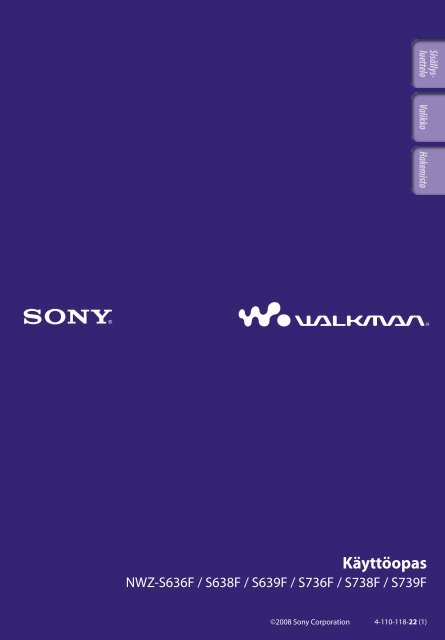Sony NWZ-S639F - NWZ-S639F Istruzioni per l'uso Finlandese
Sony NWZ-S639F - NWZ-S639F Istruzioni per l'uso Finlandese
Sony NWZ-S639F - NWZ-S639F Istruzioni per l'uso Finlandese
Create successful ePaper yourself
Turn your PDF publications into a flip-book with our unique Google optimized e-Paper software.
Käyttöopas<br />
<strong>NWZ</strong>-S636F / S638F / <strong>S639F</strong> / S736F / S738F / S739F<br />
©2008 <strong>Sony</strong> Corporation 4-110-118-22 (1)
Käyttöoppaan selaaminen<br />
Käyttöoppaassa olevien painikkeiden käyttäminen<br />
Voit siirtyä ”sisällysluetteloon”, ”Päävalikkoluetteloon (Home)” tai<br />
”hakemistoon” napsauttamalla tämän oppaan oikeassa yläkulmassa olevia<br />
painikkeita.<br />
Siirtyminen sisällysluetteloon<br />
Etsi haluamasi tiedot oppaan aiheiden luettelosta.<br />
Siirtyminen päävalikkoluetteloon (Home)<br />
Etsi tarvitsemasi asetus soittimen valikon asetusten luettelosta.<br />
Siirtyminen hakemistoon<br />
Etsi haluamasi tiedot oppaan avainsanojen luettelosta.<br />
Vihjeitä<br />
Voit siirtyä halutulle sivulle napsauttamalla sisällysluettelossa, päävalikkoluettelossa<br />
(Home) tai hakemistossa olevaa sivun numeroa.<br />
Voit siirtyä halutulle sivulle myös napsauttamalla sivun viittausta (esim. sivu 4), joka<br />
löytyy jokaiselta sivulta.<br />
Voit etsiä viitesivua avainsanan <strong>per</strong>usteella seuraavasti: tuo Adobe Reader -hakukehys<br />
näkyviin valitsemalla Readerin ”Muokkaa”-valikossa ”Etsi” ja kirjoita avainsana tekstin<br />
hakukenttään ja valitse ”Etsi”.<br />
Kun olet siirtynyt toiselle sivulle, voit siirtyä edelliselle tai seuraavalle sivulle<br />
napsauttamalla Adobe Reader -ikkunan alareunassa olevaa - tai -painiketta.<br />
Toimintatapa voi vaihdella Adobe Readerin version mukaan.<br />
Jatkuu
Sivun asettelun muuttaminen<br />
Sivun näyttöasetuksia voidaan muuttaa Adobe Reader -ikkunan alareunassa<br />
olevien painikkeiden avulla.<br />
Yksi sivu<br />
Sivut näytetään yksi kerrallaan.<br />
Näyttöä vieritettäessä näkyviin tulee<br />
joko edellinen tai seuraava sivu.<br />
Jatkuva<br />
Sivut näytetään jatkuvina yksi<br />
toisensa jälkeen.<br />
Näyttöä vieritettäessä ylös- tai<br />
alaspäin edelliset tai seuraavat sivut<br />
vierivät näkyviin katkeamatta.<br />
Jatkuva - Aukeama<br />
Kaksi sivua näytetään vierekkäin, ja<br />
jokainen sivupari on osa jatkuvaa<br />
sivustoa. Näyttöä vieritettäessä ylöstai<br />
alaspäin edellinen ja seuraava<br />
sivupari seuraavat toisiaan<br />
katkeamatta.<br />
Aukeama<br />
Kaksi sivua näytetään vierekkäin.<br />
Näyttöä vieritettäessä näkyviin tulee<br />
joko edellinen tai seuraava sivupari.
Sisällysluettelo<br />
Päävalikkoluettelo (Home).................... 6<br />
Vakiovarusteet....................................... 8<br />
Tietoja laitteen mukana toimitetuista<br />
ohjelmistoista.................................................9<br />
Osat ja painikkeet................................ 11<br />
Soittimen painikkeet ja näytöt............ 13<br />
Viisisuuntaisen painikkeen ja näytön<br />
käyttäminen..................................................14<br />
”Now Playing” -näytön näyttäminen...........21<br />
OPTION-painikkeen käyttäminen...... 22<br />
Käytön aloittaminen<br />
Soittimen valmisteleminen.................. 23<br />
Soittimen akun lataaminen...........................23<br />
Soittimen virran kytkeminen ja<br />
katkaiseminen..............................................25<br />
Tiedostojen hakeminen....................... 26<br />
Tiedostojen siirtäminen...................... 27<br />
Musiikin toistaminen<br />
Kappaleiden etsiminen<br />
(Music Library)....................................... 32<br />
Kappaleiden etsiminen kappaleen nimen<br />
<strong>per</strong>usteella.....................................................32<br />
Kappaleiden etsiminen albumin<br />
<strong>per</strong>usteella.....................................................33<br />
Kappaleiden etsiminen esittäjän<br />
<strong>per</strong>usteella.....................................................34<br />
Kappaleiden etsiminen tyylilajin<br />
<strong>per</strong>usteella.....................................................35<br />
Kappaleiden etsiminen julkaisuvuoden<br />
<strong>per</strong>usteella.....................................................36<br />
Kappaleiden etsiminen kansion<br />
<strong>per</strong>usteella.....................................................37<br />
Kappaleiden etsiminen alkukirjaimen<br />
<strong>per</strong>usteella.....................................................38<br />
Toistoluettelon toistaminen...........................39<br />
Kappaleiden etsiminen parhaillaan<br />
toistettavan kappaleen <strong>per</strong>usteella.... 40<br />
Kappaleiden toistaminen satunnaisessa<br />
järjestyksessä (Intelligent Shuffle)........... 41<br />
Samana vuonna julkaistujen kappaleiden<br />
toistaminen satunnaisessa järjestyksessä<br />
(Time Machine Shuffle)......................................41<br />
Kaikkien kappaleiden toistaminen<br />
satunnaisessa järjestyksessä........................43<br />
Kappaleiden toistaminen SensMe<br />
Channels-kanavien avulla ................ 44<br />
”SensMe Channels” -kanavat......................44<br />
Kappaleiden toistaminen ”SensMe<br />
Channels” -kanavien avulla........................44<br />
Kappaleiden analysoiminen soittimessa......47<br />
Kappaleiden poistaminen<br />
musiikkikirjastosta<br />
(”Music Library”).............................. 48<br />
Musiikkiasetusvalikon avaaminen...... 49<br />
Musiikkiasetusten määrittäminen<br />
Toistotilan määrittäminen<br />
(Play Mode)........................................... 52<br />
Toistoalueen asettaminen.................... 54<br />
Now Playing -näytön tuominen<br />
näkyviin aina kappaleen vaihtuessa<br />
(New Song Pop Up).................................. 55<br />
Albumiluettelon näyttötavan<br />
määrittäminen................................... 56<br />
Kansioiden mukaisen haun asettaminen<br />
(/ Button Setting)................................ 58<br />
Äänenlaadun asettaminen<br />
(Equalizer)............................................ 59<br />
Äänenlaadun muuttaminen..........................59<br />
Äänenlaadun mukauttaminen......................61<br />
Äänen eloisuuden parantaminen<br />
(VPT(Surround)).................................... 62<br />
Clear Stereo -äänen käyttäminen<br />
kuuntelussa (Clear Stereo)..................... 64<br />
Korkeiden äänien korjaaminen<br />
(DSEE(Sound Enhancer)).......................... 65<br />
Äänenvoimakkuuden säätäminen<br />
(Dynamic Normalizer)............................. 67<br />
Videoiden toistaminen<br />
Videoiden toistaminen........................ 68<br />
Videon näyttösuunnan<br />
määrittäminen................................... 70<br />
Videonäytön asetusten<br />
määrittäminen................................... 72<br />
Zoomaustoiminnon asetusten<br />
määrittäminen................................... 73<br />
Videoiden toistaminen jatkuvasti....... 75<br />
Videoluettelon näyttötavan<br />
määrittäminen................................... 76<br />
Vain videoiden äänen toistaminen...... 77<br />
Kappaleiden poistaminen<br />
videokirjastosta<br />
(”Video Library”).............................. 78<br />
Videoasetusvalikon avaaminen........... 79<br />
Jatkuu
Podcast-ohjelmien toistaminen<br />
Podcast-episodien toistaminen........... 80<br />
Podcast-episodien poistaminen.......... 81<br />
Podcast-asetusvalikon avaaminen....... 82<br />
Valokuvien toistaminen<br />
Valokuvien näyttäminen..................... 84<br />
Valokuvan näyttösuunnan<br />
määrittäminen................................... 86<br />
Valokuvanäytön asetusten<br />
määrittäminen................................... 88<br />
Diaesityksen toistaminen.................... 89<br />
Diaesityksen esitystilan<br />
määrittäminen................................... 90<br />
Diaesityksen aikavälin<br />
määrittäminen................................... 91<br />
Valokuvaluettelon näyttötavan<br />
määrittäminen................................... 92<br />
Valokuvien poistaminen<br />
valokuvakirjastosta<br />
(”Photo Library”).............................. 93<br />
Valokuva-asetusvalikon avaaminen.... 94<br />
FM-radion kuunteleminen<br />
FM-radion kuunteleminen.................. 95<br />
1 FM-radion ottaminen käyttöön.................95<br />
2 Radioasemien automaattinen<br />
esiviritys (Auto Preset)....................................96<br />
3 Radioasemien valitseminen.......................97<br />
Radioasemien esivirittäminen<br />
manuaalisesti..................................... 98<br />
Esiviritettyjen radioasemien<br />
poistaminen..................................................99<br />
Vastaanottoherkkyyden asettaminen<br />
(Scan Sensitivity).................................. 100<br />
Mono- ja stereoäänen vaihtaminen<br />
(Mono/Auto)........................................ 101<br />
FM-radion asetusvalikon<br />
avaaminen....................................... 102<br />
Yleiset asetukset<br />
Ympäristön melun vähentäminen<br />
(Noise Canceling)<br />
(vain <strong>NWZ</strong>-S736F/S738F/S739F)............... 103<br />
Käyttäminen ulkoisten äänilähteiden kanssa<br />
(External Input -tila)....................................... 105<br />
Käyttäminen korvatulppina<br />
(Quiet Mode)................................................. 107<br />
Melunvaimennustoiminnon tehon<br />
säätäminen (Set Noise Cancel level) ....... 108<br />
Äänenvoimakkuuden rajoittaminen<br />
(AVLS (Volume Limit))........................... 109<br />
Äänimerkin poistaminen käytöstä.... 110<br />
Näytönsäästäjän tyypin<br />
määrittäminen................................. 111<br />
Näytönsäästäjän ajan<br />
määrittäminen................................. 112<br />
Teeman asettaminen.......................... 113<br />
Taustakuvan asettaminen.................. 114<br />
Näytön kirkkauden säätäminen<br />
(Brightness)......................................... 116<br />
Nykyisen ajan asettaminen<br />
(Set Date-Time).................................... 117<br />
Päivämäärän näyttötavan<br />
asettaminen..................................... 119<br />
Ajan näyttötavan asettaminen........... 120<br />
Soittimen tietojen näyttäminen<br />
(Unit Information)................................ 121<br />
Alku<strong>per</strong>äisten asetusten palauttaminen<br />
(Reset all Settings)................................. 122<br />
Muistin alustaminen (Format)............. 123<br />
Näytön kielen valitseminen............... 125<br />
Hyödyllisiä tietoja<br />
Akun keston pidentäminen............... 127<br />
Tiedostomuoto ja bittinopeus........... 128<br />
Äänitiedostomuoto...................................... 128<br />
Videotiedostomuoto.................................... 129<br />
Valokuvatiedostomuoto.............................. 129<br />
Tiedostojen tallentaminen................ 130<br />
Soittimen laiteohjelmiston<br />
päivittäminen.................................. 131<br />
Vianmääritys<br />
Vianmääritys..................................... 132<br />
Ilmoitukset........................................ 146<br />
Lisätietoja<br />
Varotoimet......................................... 149<br />
Käyttöoikeuksiin ja tavaramerkkeihin<br />
liittyvä ilmoitus............................... 156<br />
Tekniset tiedot................................... 158<br />
Hakemisto.......................................... 163<br />
Huomautus<br />
Kaikkia malleja ei välttämättä myydä siinä maassa tai sillä alueella, josta olet hankkinut<br />
soittimen.
Päävalikkoluettelo (Home)<br />
Home-valikko tuodaan näkyviin painamalla soittimen BACK/HOMEpainiketta<br />
ja pitämällä sitä alhaalla. Home-valikon kautta voidaan käyttää<br />
kaikkia toimintoja, kuten toistaa kappaleita, videoita, valokuvia ja podcastepisodeja,<br />
etsiä kappaleita, käyttää ”SensMe Channels” -kanavia, kuunnella<br />
FM-radiota ja muuttaa asetuksia.<br />
Vihje<br />
Näytön ulkoasu määräytyy asetusten ”Wallpa<strong>per</strong> Settings” ( sivu 114) ja ”Theme<br />
Settings” ( sivu 113) mukaan. Tässä oppaassa olevat näyttökuvat ovat vain<br />
esimerkkejä.<br />
SensMe Channels -kanavat....... 44<br />
FM Radio................................. 95<br />
Intelligent Shuffle* 1<br />
Time Machine Shuffle................. 41<br />
Shuffle All..................................... 43<br />
Photo Library.......................... 84<br />
Music Library<br />
All Songs....................................... 32<br />
Album........................................... 33<br />
Artist.............................................. 34<br />
Genre............................................. 35<br />
Release Year.................................. 36<br />
Folder............................................ 37<br />
Playlists......................................... 39<br />
Initial Search................................. 38<br />
Intelligent Shuffle......................... 41<br />
Video Library.......................... 68<br />
Jatkuu <br />
* 1 -symboli on näkyvissä symbolin<br />
(Intelligent Shuffle) sijaan, kun<br />
soitin käyttää tiettyjä online-palveluja<br />
(käytettävissä vain USA:ssa). Voit<br />
palauttaa (Intelligent Shuffle)<br />
-symbolin näkyviin alustamalla<br />
soittimen muistin ( sivu 123).
Settings<br />
Music Settings<br />
Play Mode................................ 52<br />
Playback Range....................... 54<br />
Equalizer.................................. 59<br />
VPT(Surround)....................... 62<br />
DSEE(Sound Enhance).......... 65<br />
Clear Stereo............................. 64<br />
Dynamic Normalizer............. 67<br />
Album Display Format.......... 56<br />
New Song Pop Up................... 55<br />
/ Button Setting................. 58<br />
Video Settings<br />
Zoom Settings......................... 73<br />
Video Orientation................... 70<br />
Display...................................... 72<br />
Continuous Playback............. 75<br />
Video List Format................... 76<br />
On-Hold Display.................... 77<br />
Photo Settings<br />
Photo Orientation................... 86<br />
Display...................................... 88<br />
Slide Show Repeat................... 90<br />
Slide Show Interval................. 91<br />
Photo List Format................... 92<br />
FM Radio Settings<br />
Scan Sensitivity..................... 100<br />
Mono/Auto............................ 101<br />
Common Settings<br />
Unit Information.................. 121<br />
AVLS (Volume Limit).......... 109<br />
Beep Settings......................... 110<br />
Theme Settings...................... 113<br />
Wallpa<strong>per</strong> Settings................ 114<br />
Screensaver............................ 111<br />
Brightness.............................. 116<br />
Set Date-Time....................... 117<br />
Date Display Format............ 119<br />
Time Display Format........... 120<br />
Reset all Settings................... 122<br />
Format.................................... 123<br />
Language Settings......................125<br />
NC Settings* 1 ..............................105<br />
NC Modes.............................. 105<br />
Set Noise Can. level.............. 108<br />
Podcast Library......................... 80<br />
Now Playing............................ 21<br />
* 1 Vain <strong>NWZ</strong>-S736F/S738F/S739F
Vakiovarusteet<br />
Varmista, että pakkaus sisältää seuraavat osat.<br />
Kuulokkeet (1)<br />
USB-kaapeli (1)<br />
Korvapehmusteet (koko S,L) (1)<br />
Kiinnitysosa (1)<br />
Käytetään soittimen kiinnittämiseen esimerkiksi lisävarusteena<br />
saatavaan telakointiasemaan.<br />
Ääniliitäntäkaapeli* 1<br />
Pistokesovitin lentokonekäyttöä varten (yksi/kaksi)* 1<br />
CD-ROM* 2 * 3 (1)<br />
Windows Media Player 11<br />
Media Manager for WALKMAN* 4<br />
Content Transfer<br />
Käyttöopas (PDF-tiedosto)<br />
Quick Start Guide -pikaopas (1)<br />
* 1 Vain <strong>NWZ</strong>-S736F/S738F/S739F<br />
* 2 Tätä CD-ROM-levyä ei saa toistaa tavallisessa CD-soittimessa.<br />
* 3 Laitteen mukana toimitettava ohjelmisto voi vaihdella soittimen ostomaan/<br />
-alueen mukaan.<br />
* 4 -ohjelmistoa ei toimiteta soittimen mukana USA:ssa. Sen voi ladata<br />
seuraavasta WWW-sivustosta:<br />
http://www.sonycreativesoftware.com/download/wmm_lite<br />
Korvapehmusteiden oikea asennus<br />
Jos korvapehmusteet eivät sovi hyvin korviisi, matalat bassoäänet<br />
eivät ehkä kuulu.<br />
Jotta saat hyvän bassotoiston, muuta korvapehmusteiden kokoa<br />
tai säädä niiden asentoa niin, että ne istuvat korviin mukavasti<br />
ja tiukasti.<br />
Ostohetkellä kuulokkeissa on M-kokoiset korvapehmusteet. Jos<br />
korvapehmusteet eivät sovi hyvin korviisi, kokeile<br />
vakiovarusteisiin sisältyviä S- tai L-kokoisia pehmusteita.<br />
L L<br />
Kun vaihdat korvapehmusteita, käännä ne kunnolla kuulokkeiden päälle, jotta<br />
ne eivät vahingossa irtoa ja jää korviisi.<br />
Tietoja sarjanumerosta<br />
Tämän soittimen sarjanumeroa tarvitaan asiakkaan rekisteröintiin.<br />
Sarjanumero sijaitsee soittimen takana.<br />
Jatkuu
Tietoja laitteen mukana toimitetuista ohjelmistoista<br />
Windows Media Player 11<br />
Windows Media Playerin avulla voi tuoda äänitietoja CD-levyiltä ja siirtää<br />
tiedot soittimeen. Kun käytät tekijänoikeussuojattuja WMA-äänitiedostoja ja<br />
tekijänoikeussuojattuja WMV-videotiedostoja, käytä tätä ohjelmistoa.<br />
Siirrettävät tiedostot: musiikki (MP3, WMA), video (WMV), Photo (JPEG)<br />
Katso lisätietoja ohjelmiston käytöstä sen ohjetoiminnosta tai seuraavasta<br />
sivustosta:<br />
http://www.support.microsoft.com/<br />
Vihje<br />
Joissakin tietokoneissa, joihin on jo asennettu Windows Media Player 10, voi olla<br />
tiedostorajoituksia (esimerkiksi AAC- ja videotiedostot), jotka koskevat siirtämistä<br />
vetämällä ja pudottamalla. Jos asennat Windows Media Player 11:n soittimen mukana<br />
toimitetulta CD-ROM-levyltä, voit ratkaista tämän ongelman ja siirtää tiedostot<br />
uudelleen vetämällä ja pudottamalla. Varmista ennen Windows Media Player<br />
11:n asentamista tietokoneeseesi, onko käyttämäsi ohjelmisto tai palvelu yhteensopiva<br />
Windows Media Player 11:n kanssa.<br />
Media Manager for WALKMAN* 1<br />
Media Manager for WALKMAN -ohjelmiston avulla voi siirtää musiikkia,<br />
valokuvia tai videoita tietokoneesta soittimeen ja tuoda äänitietoja CD-levyiltä.<br />
Media Manager for WALKMAN -ohjelmiston avulla voit myös tilata RSSsyötteitä<br />
sekä siirtää musiikki- ja videotiedostoja, jotka on ladattu RSSkanavista.<br />
Katso lisätietoja ohjelmiston käytöstä sen ohjetoiminnosta. Äänitiedostoja<br />
(AAC) tai videoita voi siirtää myös vetämällä ja pudottamalla Windowsin<br />
Resurssienhallinnan ja Media Manager for WALKMAN -ohjelmiston avulla.<br />
Siirrettävät tiedostot: musiikki (MP3, WMA, AAC *2 , WAV), Photo (JPEG),<br />
video (MPEG-4 Simple Profile, AVC (H.264/AVC) Baseline Profile, WMV *2*3 ),<br />
Podcast-episodit (musiikki, video)<br />
* 1 Jos olet ostanut soittimen Yhdysvalloista, lataa Manager for WALKMAN seuraavasta<br />
sivustosta<br />
http://www.sonycreativesoftware.com/download/wmm_lite<br />
* 2 DRM-tiedostot eivät ole yhteensopivia.<br />
* 3 Joitakin WMV-tiedostoja ei voida toistaa, kun ne on siirretty Media Manager for<br />
WALKMAN -ohjelmistolla. Jos siirrät tiedostot uudelleen Windows Media Player 11<br />
-ohjelmistolla, niitä voi ehkä toistaa.<br />
Huomautus<br />
Tekijänoikeussuojatut videotiedostot, kuten DVD-elokuvat tai tallennetut digitaaliset<br />
TV-ohjelmat, eivät ole tuettuja.<br />
Jatkuu
10<br />
Content Transfer<br />
Content Transfer -ohjelmistolla voi siirtää musiikkia, videoita tai valokuvia<br />
tietokoneesta soittimeen helposti vetämällä ja pudottamalla. Windowsin<br />
Resurssienhallinnasta tai iTunes®-ohjelmistosta tiedostot voi vetää kätevästi<br />
Content Transfer -ohjelmistoon. Katso lisätietoja ohjelmiston käytöstä sen<br />
ohjetoiminnosta.<br />
Siirrettävät tiedostot: musiikki (MP3, WMA, AAC* 1 , WAV), Photo (JPEG),<br />
video (MPEG-4 Simple Profile, AVC (H.264/AVC) Baseline Profile, WMV* 1 * 2 ),<br />
Podcast-episodit (musiikki, video)<br />
* 1 DRM-tiedostot eivät ole yhteensopivia.<br />
* 2 Joitakin WMV-tiedostoja ei voida toistaa, kun ne on siirretty Content<br />
Transfer -ohjelmistolla. Jos siirrät tiedostot uudelleen Windows Media Player<br />
11 -ohjelmistolla, niitä voi ehkä toistaa.<br />
Vihje<br />
ATRAC-tiedostot voidaan siirtää soittimeen, kun ne on muunnettu MP3-<br />
tiedostomuotoon. Jos haluat muuntaa tiedostoja, lataa MP3 Conversion Tool -ohjelmisto<br />
asiakastuen sivustosta ( sivu 155).
11<br />
Osat ja painikkeet<br />
Etuosa<br />
Takaosa<br />
BACK/HOME-painike* 1<br />
Tätä painamalla voit siirtyä yhden<br />
näytön ylöspäin tai palata edelliseen<br />
valikkoon.<br />
Voit tuoda Home-valikon<br />
( sivu 13) näkyviin painamalla<br />
BACK/HOME-painiketta ja<br />
pitämällä sitä alhaalla.<br />
Viisisuuntainen painike* 2<br />
Aloittaa toiston ja mahdollistaa<br />
siirtymisen soittimen<br />
näyttövalikoissa ( sivu 14).<br />
Kuulokeliitäntä* 3<br />
Kuulokkeiden liittämiseen. Työnnä<br />
pistoke liitäntään niin, että pistoke<br />
napsahtaa paikalleen. Jos kuulokkeet<br />
on liitetty väärin, ääni ei ehkä kuulu<br />
kuulokkeista oikein.<br />
Tietoja Noise Canceling -toiminnosta<br />
(vain <strong>NWZ</strong>-S736F/S738F/S739F)<br />
Melunvaimennustoiminto on<br />
käytettävissä vain soittimen mukana<br />
toimitettuja kuulokkeita käytettäessä.<br />
Soittimen mukana toimitettuja<br />
kuulokkeita voidaan käyttää vain<br />
näiden mallien kanssa, ei minkään<br />
muiden laitteiden kanssa.<br />
WM‐PORT-liitäntä<br />
Liitä tähän liitäntään laitteen<br />
mukana toimitettu USB-kaapeli tai<br />
valinnaiset oheislaitteet, kuten tuetut<br />
WM‐PORT-lisälaitteet.<br />
NOISE CANCELING -kytkin (vain<br />
<strong>NWZ</strong>-S736F/S738F/S739F)<br />
Melunvaimennustoiminto otetaan<br />
käyttöön liu’uttamalla NOISE<br />
CANCELING -kytkintä nuolen<br />
suuntaisesti ( sivu 103).<br />
Näyttö<br />
Näytön sisältö voi vaihdella<br />
toimintojen mukaan ( sivu 13).<br />
VOL +* 2 /– -painike<br />
Säätää äänenvoimakkuutta.<br />
Jatkuu
12<br />
HOLD-kytkin<br />
Voit suojata soittimen sen<br />
kuljetuksen ajaksi tahattomalta<br />
käytöltä HOLD-kytkimen avulla.<br />
Kun HOLD-kytkintä siirretään<br />
nuolen suuntaan , mitkään<br />
käyttöpainikkeet eivät toimi. HOLDkytkimen<br />
siirtäminen vastakkaiseen<br />
suuntaan poistaa HOLD-toiminnon<br />
käytöstä.<br />
OPTION/PWR OFF -painike* 1<br />
Tuo näkyviin asetusvalikon<br />
( sivu 22, 49, 79, 82, 94, 102).<br />
Jos painat OPTION/PWR OFF<br />
-painiketta ja pidät sitä alhaalla,<br />
näyttö kytkeytyy pois toiminnasta ja<br />
soitin siirtyy valmiustilaan. Kun<br />
painat jotain painiketta soittimen<br />
ollessa valmiustilassa, ”Now Playing”<br />
-näyttö tulee näkyviin ja soitin on<br />
valmis käyttöön. Jos soitin on<br />
valmiustilassa pidempään kuin noin<br />
yhden vuorokauden, siitä katkeaa<br />
automaattisesti virta kokonaan. Kun<br />
painat jotain painiketta soittimen<br />
virran ollessa katkaistuna,<br />
aloitusnäyttö tulee ensin näkyviin ja<br />
sitten näkyviin tulee ”Now Playing”<br />
-näyttö.<br />
Huomautus<br />
Soitin kuluttaa hieman akkuvirtaa<br />
myös valmiustilassa. Siksi soittimesta<br />
voi piankin katketa virta kokonaan.<br />
Tämä määräytyy akun jäljellä olevan<br />
varauksen mukaan.<br />
RESET-painike<br />
Palauttaa soittimen tehdasasetukset<br />
painettaessa RESET-painiketta<br />
esimerkiksi pienellä neulalla<br />
( sivu 132).<br />
* 1 Soittimeen merkillä merkityt<br />
toiminnot tulevat käyttöön, kun painat<br />
ja pidät alhaalla vastaavia painikkeita.<br />
* 2 Painikkeissa on kohopisteet. Ne<br />
helpottavat painikkeiden käyttöä.<br />
* 3 Kuulokeliitännän aukon muoto<br />
vaihtelee eri malleissa.
13<br />
Soittimen painikkeet ja näytöt<br />
Viisisuuntaisen painikkeen ja BACK/HOME-painikkeen avulla voidaan siirtyä näytöissä,<br />
toistaa kappaleita, videoita, podcast-episodeja ja FM-radiota ja katsella valokuvia sekä<br />
muuttaa soittimen asetuksia.<br />
Home-valikko tulee näkyviin, kun BACK/HOME-painiketta painetaan ja pidetään alhaalla.<br />
Alla olevassa kaaviossa näkyy, miten näyttö muuttuu eri toimintopainikkeita painettaessa.<br />
Soittimen näyttö muuttuu alla olevan esimerkin kuvaamalla tavalla, kun Home-valikosta<br />
valitaan ”Music Library”– ”Album”.<br />
Home-valikko<br />
Valitse (Music Library) ja paina<br />
-painiketta.<br />
Music Library<br />
Paina BACK/<br />
HOME-painiketta.<br />
Paina BACK/HOMEpainiketta<br />
ja pidä sitä<br />
alhaalla.<br />
Paina BACK/<br />
HOME-painiketta.<br />
Paina BACK/HOME-painiketta<br />
ja pidä sitä alhaalla.<br />
Album-luettelo<br />
Valitse ”Album” ja paina<br />
-painiketta.<br />
Kappaleluettelo<br />
Valitse haluamasi albumi ja paina<br />
-painiketta.<br />
Paina BACK/<br />
HOME-painiketta.<br />
Paina BACK/HOME-painiketta<br />
ja pidä sitä alhaalla.<br />
Valitse haluamasi kappale ja<br />
paina -painiketta.<br />
Toisto alkaa.<br />
Now Playing -näyttö<br />
Paina BACK/<br />
HOME-painiketta.<br />
Paina BACK/HOME-painiketta<br />
ja pidä sitä alhaalla.<br />
Jatkuu
14<br />
Viisisuuntaisen painikkeen ja näytön käyttäminen<br />
Viisisuuntaisella painikkeella käytetään eri<br />
toimintoja luettelonäytöissä, pikkukuvanäytöissä<br />
ja ”Now Playing” -näytössä.<br />
* 1 Painikkeissa on kohopisteitä. Ne helpottavat<br />
painikkeiden käyttöä.<br />
Viisisuuntaisen painikkeen käyttäminen luettelonäytössä<br />
Musiikki<br />
(toisto/tauko/<br />
vahvistus) -painike* 1<br />
/ -painikkeet<br />
/ -painikkeet<br />
Hakemisto<br />
Esimerkiksi luettelo-osan kappaleen ja albumin nimen alkukirjaimet<br />
tulevat näkyviin.<br />
Luettelo<br />
Ilmoitusalue<br />
Muun muassa kappaleen tiedot ja kuvakkeet tulevat näyttöön ( sivu 20).<br />
Painikkeet<br />
<br />
/<br />
/<br />
Video<br />
Kuvaus<br />
Vahvistaa luettelon kohteen valinnan.<br />
Painamalla painiketta ja pitämällä sitä alhaalla voit toistaa kaikki<br />
valitun kohteen kappaleet.<br />
Siirtää kohdistinta ylös- tai alaspäin.<br />
Painamalla painiketta ja pitämällä sitä alhaalla voit vierittää<br />
nopeammin ylös- tai alaspäin.<br />
Vaihtaa näyttöä, tai hakemistonäytön ollessa näkyvissä siirtää<br />
kohdistinta vasemmalle tai oikealle kohdeluettelon näyttämiseksi.<br />
Näyttää luettelon edellisen tai seuraavan näytön, kun hakemisto ei<br />
ole näkyvissä.<br />
Luettelo<br />
Painikkeet<br />
<br />
/<br />
/<br />
Kuvaus<br />
Vahvistaa luettelon kohteen valinnan.<br />
Siirtää kohdistinta ylös- tai alaspäin.<br />
Painamalla painiketta ja pitämällä sitä alhaalla voit vierittää<br />
nopeammin ylös- tai alaspäin.<br />
Näyttää luettelon edellisen tai seuraavan näytön.<br />
Jatkuu
15<br />
Valokuva<br />
Luettelo<br />
Painikkeet<br />
<br />
/<br />
/<br />
Kuvaus<br />
Vahvistaa luettelon kohteen valinnan.<br />
Painamalla painiketta ja pitämällä sitä alhaalla voit toistaa valitun<br />
kohteen sisältämät valokuvat diaesityksenä.<br />
Siirtää kohdistinta ylös- tai alaspäin.<br />
Painamalla painiketta ja pitämällä sitä alhaalla voit vierittää<br />
nopeammin ylös- tai alaspäin.<br />
Näyttää luettelon edellisen tai seuraavan näytön.<br />
Viisisuuntaisen painikkeen käyttäminen pikkukuvanäytössä* 1<br />
Pikkukuvat<br />
Painikkeet<br />
<br />
/<br />
/<br />
Kuvaus<br />
Näyttää valitun kohteen kappaleluettelon musiikkikäytön aikana tai<br />
valitun kohteen valokuvakäytön aikana. Aloittaa valitun kohteen<br />
toiston videokäytön aikana.<br />
Siirtää kohdistinta ylös- tai alaspäin.<br />
Painamalla painiketta ja pitämällä sitä alhaalla voit vierittää<br />
nopeammin ylös- tai alaspäin.<br />
Kohdistimen siirto vasemmalle tai oikealle.<br />
Painamalla painiketta ja pitämällä sitä alhaalla voit siirtää<br />
kohdistinta nopeasti vasemmalle tai oikealle ja vierittää<br />
pikkukuvanäyttöjä ylös- tai alaspäin.<br />
* 1 ”Thumbnail” eli pikkukuva tarkoittaa kansikuvan, videon yhden kohtauksen tai<br />
valokuvan pienikokoista kuvaa. Lisätietoja albumeiden pikkukuvien näyttämisestä on<br />
sivulla 56, videotiedostojen pikkukuvien näyttämisestä sivulla 76.<br />
Jatkuu
16<br />
Viisisuuntaisen painikkeen käyttäminen ”Now Playing” -näytössä<br />
Musiikki<br />
Kappaleen nimi<br />
Esittäjän nimi<br />
Albumin nimi<br />
Tyylilaji<br />
Julkaisuvuosi<br />
Toiston tila<br />
Painikkeet<br />
<br />
/<br />
/<br />
Kuvaus<br />
Aloittaa kappaleen toiston. Kun toisto alkaa, tulee näyttöön, ja<br />
jos -painiketta painetaan uudelleen, tulee näyttöön ja toisto<br />
siirtyy taukotilaan.* 1 Tämä tauko- ja jatkamistoiminto on<br />
käytettävissä vain ”Now Playing” -näytössä.<br />
Painamalla / -painiketta voit tuoda kohdistimen näkyviin ja<br />
vierittää näytössä näkyviä kohteita. Kun tyylilaji, albumin nimi tai<br />
muu ominaisuus on valittu kohdistimella ja painat -painiketta,<br />
näyttöön tulee parhaillaan toistettavan kappaleen tyylilajia<br />
vastaavien esittäjien luettelo tai parhaillaan toistettavan albumin<br />
kappaleluettelo.<br />
Kun / -painikkeen asetuksena on ”Folder +/–” ( sivu 58)<br />
Aloittaa toiston seuraavan kansion, nykyisen kansion tai edellisen<br />
kansion ensimmäisestä kappaleesta* 2 . Paina -painiketta, jos<br />
haluat siirtyä nykyisen kansion tai edellisen kansion ensimmäiseen<br />
kappaleeseen. Paina -painiketta, jos haluat siirtyä seuraavan<br />
kansion ensimmäiseen kappaleeseen.<br />
Kerran tai toistuvasti painettaessa siirtää toiston nykyisen, edellisen<br />
tai seuraavan kappaleen alkuun. Painamalla painiketta ja pitämällä<br />
sitä alhaalla voit selata parhaillaan toistettavaa kappaletta nopeasti<br />
taakse- tai eteenpäin.<br />
* 1 Jos mitään toimintoa ei käytetä 3 minuutin kuluessa kappaleen toiston ollessa<br />
taukotilassa, näyttö pimenee ja soitin siirtyy valmiustilaan.<br />
* 2 Kansioyksiköt, joiden yli soitin siirtyy, vaihtelevat kappaleluetteloa edeltävän luettelon<br />
mukaan. Esimerkiksi jos valitset kappaleen järjestyksessä ”Artist” – albumiluettelo<br />
– kappaleluettelo, voit hakea kappaleita siirtymällä albumeiden yli.<br />
Jatkuu
17<br />
SensMe Channel -kanava<br />
Kanava<br />
Kappaleen nimi<br />
Esittäjän nimi<br />
Albumin nimi<br />
Toiston tila<br />
Painikkeet<br />
<br />
/<br />
/<br />
Kuvaus<br />
Aloittaa kappaleen toiston. Kun toisto alkaa, tulee näyttöön, ja<br />
jos -painiketta painetaan uudelleen, tulee näyttöön ja toisto<br />
siirtyy taukotilaan.<br />
Painamalla / -painiketta voit siirtyä kanavien luettelossa. Joka<br />
kerta painiketta painettaessa kanava vaihtuu ja kappaleen toisto<br />
alkaa sen keskeltä.<br />
Kerran tai toistuvasti painettaessa siirtää toiston nykyisen, edellisen<br />
tai seuraavan kappaleen alkuun. Painamalla painiketta ja pitämällä<br />
sitä alhaalla voit selata parhaillaan toistettavaa kappaletta nopeasti<br />
taakse- tai eteenpäin.<br />
Jatkuu
18<br />
Video<br />
Toiston tila<br />
Kun muutat näytön suunnan vaakasuuntaiseksi, /// -painikkeen suunta<br />
ja toiminnot muuttuvat myös.<br />
Painikkeet<br />
<br />
/<br />
/<br />
Kuvaus<br />
Aloittaa videon toiston. Kun toisto alkaa, tulee näyttöön, ja jos<br />
-painiketta painetaan uudelleen, tulee näyttöön ja toisto<br />
siirtyy taukotilaan.* 1 Videoita voi toistaa ja niiden toiston voi<br />
keskeyttää vain videon ”Now Playing” -näytöstä.<br />
Painamalla / -painiketta voit siirtyä edellisen, seuraavan tai<br />
parhaillaan toistettavan videon alkuun.* 2<br />
Painamalla / -painiketta voit kelata parhaillaan toistettavaa<br />
videota nopeasti taakse- tai eteenpäin.<br />
Toiston aikana eteen-/taaksepäinkelauksen nopeus muuttuu<br />
nopeasti kolmivaiheisesti / -painikkeen <strong>per</strong>äkkäisillä<br />
painalluksilla ((×10), (×30), (×100)). Kun painiketta pidetään<br />
alhaalla, nopeus kasvaa yhdellä vaiheella, ja kun painike<br />
vapautetaan, normaali toisto palaa käyttöön.<br />
Kun toisto keskeytetään, kohtausta voidaan siirtää hieman eteentai<br />
taaksepäin painamalla / -painiketta.<br />
* 1 Jos mitään toimintoa ei käytetä 3 minuutin kuluessa videon toiston ollessa taukotilassa,<br />
näyttö pimenee ja soitin siirtyy valmiustilaan.<br />
* 2 Jos ”Continuous Playback” -asetuksena on ”On”, voit siirtyä parhaillaan toistettavaa<br />
videota edeltävän tai seuraavan videon alkuun ( sivu 75).<br />
Jatkuu
19<br />
Valokuva<br />
Toiston tila<br />
Kun muutat näytön suunnan vaakasuuntaiseksi, /// -painikkeen suunta<br />
ja toiminnot muuttuvat myös.<br />
Painikkeet<br />
<br />
/<br />
Kuvaus<br />
tulee näyttöön, ja diaesitys alkaa. Jos painat -painiketta<br />
uudelleen, näyttöön tulee ja toisto siirtyy taukotilaan.* 1<br />
Näyttää edellisen tai seuraavan valokuvan.<br />
* 1 Kun kappaleiden toiston aikana tai diaesityksen ollessa taukotilassa ei käytetä mitään<br />
toimintoa ”Screensaver Timing” -asetuksella määritetyn ajan kuluessa, näyttö pimenee<br />
( sivu 112). Kun kappaleen toisto ja siihen liittyvän diaesityksen toisto on taukotilassa<br />
eikä mitään toimintoa käytetä 3 sekunnin kuluessa, näyttö kytkeytyy pois toiminnasta ja<br />
soitin siirtyy valmiustilaan.<br />
FM<br />
Painikkeet<br />
Kuvaus<br />
Aloittaa FM-radion toiston tai kytkee sen taukotilaan* 1 .<br />
Painettaessa ja pidettäessä alhaalla esivirittää valitun taajuuden.<br />
/ Valitsee taajuudet. Painettaessa ja pidettäessä alhaalla valitsee<br />
seuraavan vastaanotettavan radioaseman.<br />
/ Valitsee esiviritysnumeron.<br />
* 1 Jos mitään toimintoa ei käytetä 3 minuutin kuluessa FM-radion toiston ollessa<br />
taukotilassa, näyttö pimenee ja soitin siirtyy valmiustilaan.<br />
Jatkuu
20<br />
Tietoja ilmoitusalueesta<br />
Alla olevassa taulukossa olevat kuvakkeet näkyvät ilmoitusalueella. Kuvakkeet vaihtelevat<br />
toistotilan, asetusten tai näyttöjen mukaan.<br />
Lisätietoja kuvakkeista on viitatuilla sivuilla.<br />
Kuvakkeet<br />
, , , ,<br />
, ,<br />
, , , , jne.<br />
, , , ,<br />
, , jne.<br />
Kuvaus<br />
Toiston tilan kuvakkeet<br />
Toisto, Tauko, Pikakelaus eteen- tai taaksepäin, Siirry seuraavan,<br />
nykyisen tai edellisen kappaleen alkuun<br />
Siirry hieman tai nopeasti eteen- tai taaksepäin ( sivu 69)<br />
Kappaleen nimen, esittäjän nimen, videon nimen, valokuvan<br />
nimen ja FM-radion kuvakkeet<br />
Toistotilan kuvakkeet<br />
Toistotilaksi on valittu ”Repeat” tai ”Shuffle” ( sivu 53). ”Slide<br />
Show Repeat” -asetuksena on ”On” ( sivu 90)<br />
Toistoalueen kuvakkeet<br />
Toistoalueeksi on valittu ”Selected Range” ( sivu 54)<br />
, , jne. Äänitehosteasetuksen ( sivu 60) tai Noise Canceling -toiminnon<br />
(vain <strong>NWZ</strong>-S736F/S738F/S739F) kuvakkeet ( sivu 103)<br />
Videoasetuksen kuvakkeet<br />
”Continuous Playback” -asetukseksi on valittu ”On” ( sivu 75)<br />
, ”Zoom Settings” -asetukseksi on valittu ”Auto” tai ”Full”<br />
( sivu 73)<br />
FM-radioasetuksen kuvake<br />
”Mono/Auto”-asetukseksi on valittu ”Mono” ( sivu 101)<br />
Akun jäljellä olevan varauksen kuvake ( sivu 23)<br />
Jatkuu
21<br />
”Now Playing” -näytön näyttäminen<br />
Voit tuoda ”Now Playing” -näytön useista näytöistä näkyviin.<br />
Now Playing<br />
BACK/HOMEpainike<br />
Viisisuuntainen<br />
painike<br />
Paina BACK/HOME-painiketta ja pidä sitä alhaalla, kunnes<br />
Home-valikko tulee näkyviin.<br />
Valitse (Now Playing) painamalla /// -painiketta ja<br />
vahvista valinta painamalla -painiketta.<br />
Näkyviin tulee tietoja parhaillaan toistettavasta kappaleesta.<br />
Vihjeitä<br />
”Now Playing” -näytön voi tuoda näkyviin valitsemalla ”Now Playing” -vaihtoehdon<br />
OPTION/PWR OFF -painikkeella.<br />
Videoiden, valokuvien tai FM-radion toiston aikana asetusvalikosta voi valita<br />
vaihtoehdon ”Go to the song playback screen”, joka tuo kappaleen toistonäytön näkyviin.
22<br />
OPTION-painikkeen käyttäminen<br />
Kunkin toiminnon asetuksia voi muuttaa painamalla OPTION/PWR OFF<br />
-painiketta. OPTION/PWR OFF -painike on kätevä, koska sen avulla<br />
asetusnäytön voi tuoda näkyviin heti valitsematta asetustoimintoja<br />
Home-valikon (Settings) -valikosta.<br />
OPTION/PWR OFF -painike<br />
Viisisuuntainen painike<br />
Paina OPTION/PWR OFF -painiketta.<br />
Asetusvalikko tulee näkyviin.<br />
Valitse kohde painamalla /// -painiketta ja vahvista valinta<br />
painamalla -painiketta.<br />
Valitun vaihtoehdon asetusnäyttö tulee näkyviin tai valittu komento<br />
suoritetaan. Asetusvalikon toiminnot määräytyvät sen mukaan, missä<br />
näytössä OPTION/PWR OFF -painiketta painetaan.<br />
Lisätietoja on seuraavilla sivuilla.<br />
”Musiikkiasetusvalikon avaaminen” ( sivu 49)<br />
”Videoasetusvalikon avaaminen” ( sivu 79)<br />
”Podcast-asetusvalikon avaaminen” ( sivu 82)<br />
”Valokuva-asetusvalikon avaaminen” ( sivu 94)<br />
”FM-radioasetusvalikon avaaminen” ( sivu 102)
23<br />
Käytön aloittaminen<br />
Soittimen valmisteleminen<br />
Soittimen akun lataaminen<br />
Soittimen akkua ladataan, kun soitin on liitettynä käynnissä olevaan<br />
tietokoneeseen.<br />
Liitä soitin tietokoneeseen soittimen mukana<br />
toimitetulla USB-kaapelilla. Liitä USB-kaapelin liitin<br />
soittimeen niin, että -merkki on ylöspäin.<br />
Kun jäljellä olevan akun varauksen ilmaisin näkyy näytössä muodossa ,<br />
lataus on valmis (latausaika on noin 3 tuntia).<br />
Kun soitinta käytetään ensimmäistä kertaa tai sitä ei ole käytetty pitkään<br />
aikaan, se on ladattava täyteen (arvoon jäljellä olevan akun varauksen<br />
määrästä, joka näkyy näytössä).<br />
Soittimen akun lataaminen<br />
Näytön akkusymboli muuttuu alla kuvatulla tavalla. Tietoja akun kestosta on<br />
sivulla 161.<br />
Kun akun virta vähenee, kuvakkeen palkki lyhenee. Jos näyttöön tulee teksti<br />
”LOW BATTERY. Please Charge.”, soitinta ei voi käyttää. Lataa soittimen akku<br />
liittämällä soitin tietokoneeseen.<br />
Jatkuu
24<br />
Käytön aloittaminen<br />
Huomautuksia<br />
Akun lataamisen suositeltava lämpötila-alue on 5–35 ºC.<br />
Akku voidaan ladata noin 500 kertaa, ennen kuin se kuluu loppuun. Latauskertojen<br />
määrä voi vaihdella soittimen käyttöolosuhteiden mukaan.<br />
Näytössä oleva akun varaustilan ilmaisin näyttää vain arvion. Esimerkiksi ilmaisimen<br />
yksi palkki ei välttämättä ilmaise täsmälleen neljäsosaa akun latauksesta.<br />
Näyttöön tulee teksti ”Do not disconnect.”, kun soitin ottaa yhteyden tietokoneeseen. Älä<br />
irrota mukana toimitettua USB-kaapelia, kun näytössä on teksti ”Do not disconnect.”,<br />
sillä siirrettävät tiedot voivat muutoin vahingoittua.<br />
Soittimen ohjauspainikkeet eivät toimi, kun soitin on kytketty tietokoneeseen.<br />
Jotkin tietokoneeseen kytketyt USB-laitteet voivat häiritä soittimen toimintaa.<br />
Emme takaa akun latautumista itse koottuja tai muunneltuja tietokoneita käytettäessä.<br />
Jos tietokone siirtyy virransäästötilaan, kuten lepotilaan tai horrostilaan, kun soitin on<br />
kytkettynä tietokoneeseen USB-kaapelin välityksellä, soittimen akku ei lataudu. Sen<br />
sijaan soitin kuluttaa akun virtaa ja purkaa sen latauksen.<br />
Älä jätä soitinta kiinni kannettavaan tietokoneeseen pitkäksi aikaa, jos tietokonetta ei ole<br />
liitetty verkkovirtaan. Muutoin soitin saattaa purkaa tietokoneen akun tyhjäksi.<br />
Kun soitin on liitettynä tietokoneeseen, älä käynnistä tietokonetta, käynnistä sitä<br />
uudelleen, käynnistä sitä lepotilasta tai sammuta sitä. Nämä toimet voivat aiheuttaa<br />
soittimeen toimintahäiriön. Irrota soitin tietokoneesta ennen näiden toimien<br />
suorittamista.<br />
Jos soitinta ei aiota käyttää yli puoleen vuoteen, lataa akku vähintään kerran<br />
6–12 kuukauden aikana, jotta akku pysyy hyvässä kunnossa.<br />
Jatkuu
25<br />
Käytön aloittaminen<br />
Soittimen virran kytkeminen ja katkaiseminen<br />
OPTION/PWR OFF<br />
-painike<br />
Soittimen virran kytkeminen<br />
Käynnistä soitin painamalla mitä tahansa painiketta.<br />
Soittimen virran katkaiseminen<br />
Jos painat OPTION/PWR OFF -painiketta ( sivu 12) ja pidät sitä alhaalla,<br />
soitin siirtyy valmiustilaan ja näyttö sammuu virran säästämiseksi. Kun painat<br />
jotain painiketta soittimen ollessa valmiustilassa, ”Now Playing” -näyttö tulee<br />
näkyviin ja soitin on valmis käyttöön.<br />
Jos soitin on valmiustilassa noin yhden päivän, sen virta katkeaa<br />
automaattisesti kokonaan. Kun painat jotain painiketta soittimen virran ollessa<br />
katkaistuna, aloitusnäyttö tulee ensin näkyviin ja sitten näkyviin tulee<br />
”Now Playing” -näyttö.
26<br />
Käytön aloittaminen<br />
Tiedostojen hakeminen<br />
Voit toistaa musiikkia, valokuvia, videoita ja podcast-episodeja valmistelemalla<br />
tiedostot ensin tietokoneessa. Tuo tiedot tietokoneeseen asianmukaisen<br />
ohjelmiston avulla.<br />
Lisätietoja tuetuista tiedostomuodoista on kohdassa ”Tuettu tiedostomuoto”<br />
( sivu 158).
27<br />
Käytön aloittaminen<br />
Tiedostojen siirtäminen<br />
Tiedostoja voi siirtää suoraan tietokoneesta Windowsin Resurssienhallinnasta<br />
vetämällä ja pudottamalla.<br />
Toistokelpoiseen datahierarkiaan liittyy tiettyjä sääntöjä. Siirrä tiedostot oikein<br />
seuraavien ohjeiden avulla.<br />
Lisätietoja soittimen mukana toimitetuista ohjelmistoista, joiden avulla voit<br />
siirtää tietoja, on sivulla 9.<br />
Vihjeitä<br />
Joissakin tietokoneissa, joihin on jo asennettu Windows Media Player 10, voi olla<br />
tiedostorajoituksia (esimerkiksi AAC- ja videotiedostot), jotka koskevat siirtämistä<br />
vetämällä ja pudottamalla. Jos asennat Windows Media Player 11 -ohjelmiston (katso<br />
lisätietoja ”Quick Start Guide” -pikaoppaan kohdasta ”Installing the O<strong>per</strong>ation Guide<br />
and software”) mukana toimitetulta CD-ROM-levyltä, voit ratkaista tämän ongelman<br />
ja siirtää tiedostoja vetämällä ja pudottamalla. Varmista ennen Windows Media Player<br />
11:n asentamista tietokoneeseesi, onko käyttämäsi ohjelmisto tai palvelu yhteensopiva<br />
Windows Media Player 11:n kanssa.<br />
Datahierarkia voi vaihdella tietokoneympäristön mukaan.<br />
Joitakin WMV-tiedostoja voi toistaa vain, jos ne siirretään Windows Media Player<br />
11 -ohjelmistolla.<br />
Huomautuksia<br />
Älä irrota USB-kaapelia, kun soittimessa näkyy teksti ”Do not disconnect.”,<br />
sillä siirrettävät tiedot voivat muutoin vahingoittua.<br />
Kansioiden ”MUSIC”, ”MP_ROOT”, ”VIDEO”, ”PICTURES”, ”PICTURE” ja<br />
”PODCASTS” nimiä ei voi muuttaa, eikä näitä kansioita voi poistaa.<br />
Älä muuta suoraan kansioiden ”MP_ROOT” ja ”MPE_ROOT” alla olevien<br />
kansioiden tai tiedostojen nimiä. Muutoin ne eivät näy soittimessa.<br />
Liitä soitin tietokoneeseen soittimen mukana toimitetulla USBkaapelilla.<br />
Liitä USB-kaapelin liitin soittimeen niin, että -merkki on ylöspäin.<br />
Valitse soitin Windowsin Resurssienhallinnassa ja vedä ja pudota<br />
tiedostot sitten.<br />
Soitin näkyy Windowsin Resurssienhallinnassa nimellä [WALKMAN].<br />
Jatkuu
28<br />
Käytön aloittaminen<br />
Kappaleet<br />
(Windowsin Resurssienhallinnassa)<br />
Vedä ja pudota tiedostot tai kansiot ”MUSIC”-kansioon.<br />
Kahdeksannen tason ylittäviä tiedostoja tai kansioita ei<br />
kuitenkaan tunnisteta.<br />
1:n<br />
7:s<br />
8:s<br />
9:s<br />
(Soittimessa)<br />
Kansiot näytetään ensin kansioiden nimien mukaisessa<br />
järjestyksessä, ja sitten tiedostot näytetään tiedostojen nimien<br />
mukaisessa järjestyksessä. Isoilla ja pienillä kirjaimilla on tässä<br />
sama merkitys.<br />
Jatkuu
29<br />
Käytön aloittaminen<br />
Videot<br />
(Windowsin Resurssienhallinnassa)<br />
Vedä ja pudota tiedostot tai kansiot ”VIDEO”-kansioon.<br />
Ensimmäisellä tasolla ”VIDEO”-kansio tunnistaa tiedoston tai<br />
kansion. Toisen tason tiedostot tunnistetaan. Yli ensimmäisellä<br />
tasolla olevia kansioita ja yli toisella tasolla olevia tiedostoja ei<br />
kuitenkaan tunnisteta.<br />
1:n<br />
2:n<br />
3:s<br />
(Soittimessa)<br />
Videotiedostot näytetään siinä järjestyksessä, jossa ne<br />
siirretään vetämällä ja pudottamalla. (Viimeisin tiedosto<br />
näkyy ensimmäisenä.)<br />
Vihje<br />
Videotiedostojen pikkukuviksi voi asettaa JPEG-tiedostoja<br />
sijoittamalla JPEG-tiedostot vastaaviin videokansioihin. Kun<br />
videoluettelo tuodaan näkyviin, näkyviin tulevat soittimessa olevien videotiedostojen<br />
pikkukuvat (valikossa näkyvät pienet kuvat).<br />
Voit näyttää videotiedostoa vastaavan pikkukuvan luomalla JPEG-tiedoston<br />
(vaakatarkkuus 160 × pystytarkkuus 120 kuvapistettä, tunniste: .jpg), antamalla<br />
sille haluttua videotiedostoa vastaavan nimen ja tallentamalla sen sitten<br />
videotiedostokansioon.<br />
Jatkuu
30<br />
Käytön aloittaminen<br />
Valokuvat<br />
(Windowsin Resurssienhallinnassa)<br />
Vedä ja pudota tiedostot tai kansiot ”PICTURE”-<br />
kansioon.<br />
Ensimmäisellä tasolla ”PICTURE”-kansio tunnistaa<br />
tiedoston tai kansion. ”PICTURE”-kansio tunnistaa vain<br />
toisen tason tiedostot. Yli toisella tasolla olevia tiedostoja<br />
tai kansioita ei kuitenkaan tunnisteta.<br />
(Soittimessa)<br />
”PICTURE”-kansion alla olevat kansiot näkyvät<br />
aakkosjärjestyksessä. ”PICTURE”-kansion ensimmäisellä<br />
tasolla olevat tiedostot tallennetaan -kansioon.<br />
1:n<br />
3:s<br />
* 1 ”PICTURES”-kansion<br />
datahierarkia on sama<br />
kuin ”PICTURE”-<br />
kansion.<br />
2:n<br />
Jatkuu
31<br />
Käytön aloittaminen<br />
Podcast-episodit<br />
(Windowsin Resurssienhallinnassa)<br />
Vedä ja pudota kanavakansiot ”PODCASTS”-kansioon ja<br />
episoditiedostot kanavakansioihin.<br />
Ensimmäisellä tasolla ”PODCASTS”-kansio tunnistaa vain<br />
kansiot. Ensimmäisen tason episoditiedostoja ei tunnisteta.<br />
Toisella tasolla vain tiedostot tunnistetaan. Tasolta ei siis<br />
tunnisteta mitään kansioita. Syvemmällä kuin toisella tasolla<br />
olevia tiedostoja tai kansioita ei tunnisteta.<br />
1:n<br />
2:n<br />
3:s<br />
(Soittimessa)<br />
”PODCASTS”-kansion alla olevat kansiot näkyvät<br />
aakkosjärjestyksessä. Kanavakansioissa olevat tiedostot<br />
näkyvät aakkosjärjestyksessä.
32<br />
Musiikin toistaminen<br />
Kappaleiden etsiminen (Music Library)<br />
Kappaleita voi etsiä esimerkiksi kappaleen, albumin ja esittäjän nimen ja<br />
tyylilajin <strong>per</strong>usteella.<br />
Music Library<br />
BACK/HOMEpainike<br />
Viisisuuntainen<br />
painike<br />
Kappaleiden etsiminen kappaleen nimen <strong>per</strong>usteella<br />
Paina BACK/HOME-painiketta ja pidä sitä alhaalla, kunnes Homevalikko<br />
tulee näkyviin.<br />
Valitse (Music Library) painamalla /// -painiketta ja<br />
vahvista valinta painamalla -painiketta.<br />
”Music Library” -näyttö tulee näkyviin.<br />
Valitse ”All Songs” painamalla /// -painiketta ja vahvista<br />
valinta painamalla -painiketta.<br />
Kappaleluettelo tulee näkyviin.<br />
Valitse kappale painamalla /// -painiketta ja vahvista valinta<br />
painamalla -painiketta.<br />
Valitun kappaleen toisto alkaa, ja kappaleiden toisto jatkuu järjestyksessä.<br />
Jatkuu
33<br />
Musiikin toistaminen<br />
Kappaleiden etsiminen albumin <strong>per</strong>usteella<br />
Paina BACK/HOME-painiketta ja pidä sitä alhaalla, kunnes Homevalikko<br />
tulee näkyviin.<br />
Valitse (Music Library) painamalla /// -painiketta ja<br />
vahvista valinta painamalla -painiketta.<br />
”Music Library” -näyttö tulee näkyviin.<br />
Valitse ”Album” painamalla /// -painiketta ja vahvista valinta<br />
painamalla -painiketta.<br />
Albumiluettelo tulee näkyviin.<br />
Valitse albumi painamalla /// -painiketta ja vahvista valinta<br />
painamalla -painiketta.<br />
Valitun albumin kappaleluettelo tulee näkyviin.<br />
Valitse kappale painamalla /// -painiketta ja vahvista valinta<br />
painamalla -painiketta.<br />
Valitun kappaleen toisto alkaa, ja kappaleiden toisto jatkuu järjestyksessä.<br />
Vihjeitä<br />
Luettelokohteen kaikki kappaleet voi toistaa valitsemalla kohteen luettelosta, painamalla<br />
-painiketta ja pitämällä sitä alhaalla vaiheessa .<br />
Albumiluettelon näyttötapaa voi muuttaa ( sivu 56).<br />
Toistoalueeseen kuuluvat kappaleet voi valita ( sivu 54).<br />
Jatkuu
34<br />
Musiikin toistaminen<br />
Kappaleiden etsiminen esittäjän <strong>per</strong>usteella<br />
Paina BACK/HOME-painiketta ja pidä sitä alhaalla, kunnes Homevalikko<br />
tulee näkyviin.<br />
Valitse (Music Library) painamalla /// -painiketta ja<br />
vahvista valinta painamalla -painiketta.<br />
”Music Library” -näyttö tulee näkyviin.<br />
Valitse ”Artist” painamalla /// -painiketta ja vahvista valinta<br />
painamalla -painiketta.<br />
Esittäjäluettelo tulee näkyviin.<br />
Valitse esittäjä painamalla /// -painiketta ja vahvista valinta<br />
painamalla -painiketta.<br />
Valitun esittäjän albumiluettelo tulee näkyviin.<br />
Valitse albumi painamalla /// -painiketta ja vahvista valinta<br />
painamalla -painiketta.<br />
Valitun albumin kappaleluettelo tulee näkyviin.<br />
Valitse kappale painamalla /// -painiketta ja vahvista valinta<br />
painamalla -painiketta.<br />
Valitun kappaleen toisto alkaa, ja kappaleiden toisto jatkuu järjestyksessä.<br />
Vihjeitä<br />
Luettelokohteen kaikki kappaleet voi toistaa valitsemalla kohteen luettelosta, painamalla<br />
-painiketta ja pitämällä sitä alhaalla vaiheesta vaiheeseen .<br />
Albumiluettelon näyttötapaa voi muuttaa ( sivu 56).<br />
Toistoalueeseen kuuluvat kappaleet voi valita ( sivu 54).<br />
Jatkuu
35<br />
Musiikin toistaminen<br />
Kappaleiden etsiminen tyylilajin <strong>per</strong>usteella<br />
Paina BACK/HOME-painiketta ja pidä sitä alhaalla, kunnes Homevalikko<br />
tulee näkyviin.<br />
Valitse (Music Library) painamalla /// -painiketta ja<br />
vahvista valinta painamalla -painiketta.<br />
”Music Library” -näyttö tulee näkyviin.<br />
Valitse ”Genre” painamalla /// -painiketta ja vahvista valinta<br />
painamalla -painiketta.<br />
Tyylilajiluettelo tulee näkyviin.<br />
Valitse tyylilaji painamalla /// -painiketta ja vahvista valinta<br />
painamalla -painiketta.<br />
Valitun tyylilajin mukaisten esittäjien luettelo tulee näkyviin.<br />
Valitse esittäjä painamalla /// -painiketta ja vahvista valinta<br />
painamalla -painiketta.<br />
Valitun esittäjän albumiluettelo tulee näkyviin.<br />
Valitse albumi painamalla /// -painiketta ja vahvista valinta<br />
painamalla -painiketta.<br />
Valitun albumin kappaleluettelo tulee näkyviin.<br />
Valitse kappale painamalla /// -painiketta ja vahvista valinta<br />
painamalla -painiketta.<br />
Valitun kappaleen toisto alkaa, ja kappaleiden toisto jatkuu järjestyksessä.<br />
Vihjeitä<br />
Luettelokohteen kaikki kappaleet voi toistaa valitsemalla kohteen luettelosta, painamalla<br />
-painiketta ja pitämällä sitä alhaalla vaiheesta vaiheeseen .<br />
Albumiluettelon näyttötapaa voi muuttaa ( sivu 56).<br />
Toistoalueeseen kuuluvat kappaleet voi valita ( sivu 54).<br />
Jatkuu
36<br />
Musiikin toistaminen<br />
Kappaleiden etsiminen julkaisuvuoden <strong>per</strong>usteella<br />
Paina BACK/HOME-painiketta ja pidä sitä alhaalla, kunnes Homevalikko<br />
tulee näkyviin.<br />
Valitse (Music Library) painamalla /// -painiketta ja<br />
vahvista valinta painamalla -painiketta.<br />
”Music Library” -näyttö tulee näkyviin.<br />
Valitse ”Release Year” painamalla /// -painiketta ja vahvista<br />
valinta painamalla -painiketta.<br />
Julkaisuvuosien luettelo tulee näkyviin.<br />
Valitse vuosi painamalla /// -painiketta ja vahvista valinta<br />
painamalla -painiketta.<br />
Valitun julkaisuvuoden mukaisten esittäjien luettelo tulee näkyviin.<br />
Valitse esittäjä painamalla /// -painiketta ja vahvista valinta<br />
painamalla -painiketta.<br />
Valitun julkaisuvuoden mukaisten esittäjien kappaleluettelo tulee näkyviin.<br />
Valitse kappale painamalla /// -painiketta ja vahvista valinta<br />
painamalla -painiketta.<br />
Valitun kappaleen toisto alkaa, ja kappaleiden toisto jatkuu järjestyksessä.<br />
Vihjeitä<br />
Luettelokohteen kaikki kappaleet voi toistaa valitsemalla kohteen luettelosta, painamalla<br />
-painiketta ja pitämällä sitä alhaalla vaiheesta vaiheeseen .<br />
Toistoalueeseen kuuluvat kappaleet voi valita ( sivu 54).<br />
Jatkuu
37<br />
Musiikin toistaminen<br />
Kappaleiden etsiminen kansion <strong>per</strong>usteella<br />
Kun siirretään tietoja ”MUSIC”-kansioon vetämällä ja pudottamalla Windowsin<br />
Resurssienhallinnassa, ”MUSIC”-kansion alapuolelle tulee kahdeksan<br />
kansiotasoa, joista musiikkia voi toistaa. Vaikka käytät kappaleiden siirtämiseen<br />
toista siirto-ohjelmistoa, voit silti hakea kappaleita kansion mukaan.<br />
Paina BACK/HOME-painiketta ja pidä sitä alhaalla, kunnes Homevalikko<br />
tulee näkyviin.<br />
Valitse (Music Library) painamalla /// -painiketta ja<br />
vahvista valinta painamalla -painiketta.<br />
”Music Library” -näyttö tulee näkyviin.<br />
Valitse ”Folder” painamalla /// -painiketta ja vahvista valinta<br />
painamalla -painiketta.<br />
Kansioluettelo tai kappale tulee näkyviin.<br />
Valitse kansio tai kappale painamalla /// -painiketta ja<br />
vahvista valinta painamalla -painiketta.<br />
Kun valitset kansion, kappale- tai kansioluettelot tulevat näkyviin. Kun<br />
valitset kappaleen, toistonäyttö tulee näkyviin ja kappaleen toisto alkaa.<br />
Toista tarvittaessa vaihetta , kunnes haluamasi kappale on näkyvissä.<br />
Valitun kappaleen toisto alkaa, ja kappaleiden toisto jatkuu järjestyksessä.<br />
Vihje<br />
Toistoalueeseen kuuluvat kappaleet voi valita ( sivu 54).<br />
Huomautuksia<br />
Enintään kahdeksan kansiotasoa tunnistetaan.<br />
Kaikkia kansiossa olevia kappaleita ei voi toistaa, vaikka valitset kansion luettelosta ja<br />
pidät -painiketta alhaalla vaiheessa .<br />
Jatkuu
38<br />
Musiikin toistaminen<br />
Kappaleiden etsiminen alkukirjaimen <strong>per</strong>usteella<br />
Kappaleita voi etsiä esimerkiksi esittäjän, albumin tai kappaleen nimen<br />
alkukirjaimen <strong>per</strong>usteella.<br />
Paina BACK/HOME-painiketta ja pidä sitä alhaalla, kunnes Homevalikko<br />
tulee näkyviin.<br />
Valitse (Music Library) painamalla /// -painiketta ja<br />
vahvista valinta painamalla -painiketta.<br />
”Music Library” -näyttö tulee näkyviin.<br />
Valitse ”Initial Search” painamalla /// -painiketta ja vahvista<br />
valinta painamalla -painiketta.<br />
Haettavissa olevien luokkien luettelo tulee näkyviin.<br />
Valitse luokka painamalla /// -painiketta ja vahvista valinta<br />
painamalla -painiketta.<br />
Näkyviin tulee näyttö, jossa voi valita merkin.<br />
Valitse alkukirjain painamalla /// -painiketta ja vahvista<br />
valinta painamalla -painiketta.<br />
Kun haku päättyy, tulokset tulevat näkyviin.<br />
Jos valitset ”Artist”- tai ”Album”-vaihtoehdon, voit rajata hakutuloksia ja<br />
valita tietyn kappaleen.<br />
Jos valitset ”Artist”- tai ”Album”-vaihtoehdon ja painat -painiketta ja<br />
pidät sitä alhaalla, kaikki kohteen kappaleet toistetaan.<br />
Jatkuu
39<br />
Musiikin toistaminen<br />
Toistoluettelon toistaminen<br />
Soittimella voi toistaa kappaleluetteloja (toistoluettelot). Toistoluetteloja voi<br />
luoda myös mukana toimitetulla Windows Media Player 11 -ohjelmistolla tai<br />
toisella siirtoon pystyvällä toistoluettelojen luontiin tarkoitetulla ohjelmistolla.<br />
Käytettävä ohjelmisto voi aiheuttaa sen, ettei soitin ehkä tunnista joitakin<br />
toistoluetteloja. Katso lisätietoja ohjelmiston käytöstä sen ohjetoiminnosta tai<br />
pyydä niitä sen valmistajalta.<br />
Paina BACK/HOME-painiketta ja pidä sitä alhaalla, kunnes Homevalikko<br />
tulee näkyviin.<br />
Valitse (Music Library) painamalla /// -painiketta ja<br />
vahvista valinta painamalla -painiketta.<br />
”Music Library” -näyttö tulee näkyviin.<br />
Valitse ”Playlists” painamalla /// -painiketta ja vahvista<br />
valinta painamalla -painiketta.<br />
Toistoluettelojen luettelo tulee näkyviin.<br />
Valitse toistoluettelo painamalla /// -painiketta ja vahvista<br />
valinta painamalla -painiketta.<br />
Kappaleluettelo tulee näkyviin.<br />
Valitse kappale painamalla /// -painiketta ja vahvista valinta<br />
painamalla -painiketta.<br />
Valitun kappaleen toisto alkaa, ja kappaleiden toisto jatkuu järjestyksessä.<br />
Vihje<br />
Toistoluettelon kaikki kappaleet voi toistaa valitsemalla toistoluettelon luettelosta ja<br />
painamalla -painiketta ja pitämällä sitä alhaalla vaiheessa .
40<br />
Musiikin toistaminen<br />
Kappaleiden etsiminen parhaillaan toistettavan<br />
kappaleen <strong>per</strong>usteella<br />
Parhaillaan toistettavan kappaleen tietojen <strong>per</strong>usteella voi etsiä muita<br />
kappaleita, albumeita ja esittäjiä. Jos haluat käyttää tätä toimintoa,<br />
”/ Button Setting” -asetukseksi on valittava ”Direct Search” ( sivu 58).<br />
Now Playing<br />
BACK/HOMEpainike<br />
Viisisuuntainen<br />
painike<br />
Paina BACK/HOME-painiketta ja pidä sitä alhaalla, kunnes Homevalikko<br />
tulee näkyviin.<br />
Valitse (Now Playing) painamalla /// -painiketta ja<br />
vahvista valinta painamalla -painiketta.<br />
Parhaillaan toistettavan kappaleen ”Now Playing” -näyttö tulee näkyviin.<br />
Tuo kohdistin näkyviin painamalla -painiketta. Valitse kohde,<br />
josta haluat etsiä kappaleita, ja vahvista valinta painamalla -<br />
painiketta.<br />
Valitun kohteen mukaan näkyviin tulee jokin seuraavista luetteloista.<br />
Esittäjä: Parhaillaan toistettavan esittäjän albumiluettelo.<br />
Albumi: Parhaillaan toistettavan albumin kappaleluettelo.<br />
Tyylilaji: Parhaillaan toistettavan esittäjän kanssa samaan tyylilajiin<br />
kuuluvien esittäjien luettelo.<br />
Julkaisuvuosi: Parhaillaan toistettavan kappaleen julkaisuvuoden<br />
mukainen esittäjäluettelo.<br />
Huomautuksia<br />
Tämä toiminto ei koske podcast-episodeja.<br />
Tätä toimintoa ei voi käyttää kuunneltaessa ”SensMe Channels” -kanavia
41<br />
Musiikin toistaminen<br />
Kappaleiden toistaminen satunnaisessa<br />
järjestyksessä (Intelligent Shuffle)<br />
Soittimessa on kaksi erilaista satunnaistoistosoittotilaa.<br />
Intelligent<br />
Shuffle<br />
BACK/HOMEpainike<br />
Viisisuuntainen<br />
painike<br />
Huomautus<br />
-symboli on näkyvissä symbolin (Intelligent Shuffle) sijaan, kun soitin käyttää<br />
tiettyjä online-palveluja (käytettävissä vain USA:ssa). Voit palauttaa (Intelligent<br />
Shuffle) -symbolin näkyviin alustamalla soittimen muistin ( sivu 123).<br />
Samana vuonna julkaistujen kappaleiden toistaminen satunnaisessa<br />
järjestyksessä (Time Machine Shuffle)<br />
Soitin valitsee sattumanvaraisesti julkaisuvuoden ja toistaa kaikki soittimeen<br />
siirretyt, kyseisenä vuonna julkaistut kappaleet satunnaisessa järjestyksessä.<br />
Paina BACK/HOME-painiketta ja pidä sitä alhaalla, kunnes Homevalikko<br />
tulee näkyviin.<br />
Valitse (Intelligent Shuffle) painamalla /// -painiketta ja<br />
vahvista valinta painamalla -painiketta.<br />
Satunnaistoistotilan valintaan käytettävä näyttö tulee näkyviin.<br />
Valitse ”Time Machine Shuffle” painamalla /// -painiketta ja<br />
vahvista valinta painamalla -painiketta.<br />
Julkaisuvuosi valitaan sattumanvaraisesti, kyseisen vuoden kappaleet<br />
asetetaan satunnaiseen järjestykseen ja toisto aloitetaan.<br />
Jatkuu
42<br />
Musiikin toistaminen<br />
Vihjeitä<br />
”Intelligent Shuffle” -toiston voi valita myös ”Music Library” -kirjastosta.<br />
Kun ”Intelligent Shuffle” -toisto aloitetaan, toistotilaksi vaihtuu ”Shuffle” tai<br />
”Shuffle&Repeat” ( sivu 53). Vaikka ”Intelligent Shuffle” -toisto <strong>per</strong>uutettaisiin,<br />
toistotila ”Shuffle” tai ”Shuffle&Repeat” pysyy käytössä.<br />
Kun ”Time Machine Shuffle” -toisto aloitetaan, toistotilaksi vaihtuu ”Selected Range”<br />
( sivu 54). Vaikka ”Time Machine Shuffle” -toisto <strong>per</strong>uutettaisiin, ”Selected Range”<br />
-asetus pysyy käytössä.<br />
”Intelligent Shuffle” -toisto poistuu automaattisesti käytöstä suoritettaessa jokin<br />
seuraavista toimista:<br />
Kappaleen toiston aloittaminen valitsemalla kappale musiikkikirjastosta (”Music<br />
Library”), jne.<br />
Toistotilan vaihtaminen.<br />
Toistoalueen muuttaminen.<br />
Huomautuksia<br />
Kun näyttöön tulee animaatio julkaisuvuoden valinnan aikana, soittimen säätimiä ei voi<br />
käyttää.<br />
Niitä kappaleita, joihin ei liity tietoa julkaisuvuodesta, ei valita ”Time Machine Shuffle”<br />
-toistoon eikä toisteta.<br />
Kaikkien kappaleiden satunnaistoisto alkaa, jos mihinkään soittimessa olevaan<br />
kappaleeseen ei liity tietoa julkaisuvuodesta.<br />
Jos kaikissa niissä soittimessa olevissa kappaleissa, joihin liittyy tieto julkaisuvuodesta,<br />
on sama julkaisuvuosi, tai jos joissakin kappaleissa on sama julkaisuvuosi ja muihin ei<br />
liity tietoa julkaisuvuodesta, vuoden valinnan aikana näyttöön tulevaa animaatiota ei<br />
tule näkyviin ja toisto alkaa.<br />
Jatkuu
43<br />
Musiikin toistaminen<br />
Kaikkien kappaleiden toistaminen satunnaisessa järjestyksessä<br />
Kaikki soittimeen tallennetut kappaleet toistetaan satunnaisessa järjestyksessä.<br />
Paina BACK/HOME-painiketta ja pidä sitä alhaalla, kunnes Homevalikko<br />
tulee näkyviin.<br />
Valitse (Intelligent Shuffle) painamalla /// -painiketta ja<br />
vahvista valinta painamalla -painiketta.<br />
Satunnaistoistotilan valintaan käytettävä näyttö tulee näkyviin.<br />
Valitse ”Shuffle All” painamalla /// -painiketta ja vahvista<br />
valinta painamalla -painiketta.<br />
Kaikki kappaleet asetetaan satunnaiseen järjestykseen, ja toisto alkaa.<br />
Vihjeitä<br />
”Intelligent Shuffle” -toiston voi valita myös ”Music Library” -kirjastosta.<br />
Kun ”Intelligent Shuffle” -toisto aloitetaan, toistotilaksi vaihtuu ”Shuffle” tai<br />
”Shuffle&Repeat” ( sivu 53). Vaikka ”Intelligent Shuffle” -toisto <strong>per</strong>uutettaisiin,<br />
toistotila ”Shuffle” tai ”Shuffle&Repeat” pysyy käytössä.<br />
”Intelligent Shuffle” -toisto poistuu automaattisesti käytöstä suoritettaessa jokin<br />
seuraavista toimista:<br />
Kappaleen toiston aloittaminen valitsemalla kappale musiikkikirjastosta (”Music<br />
Library”), jne.<br />
Toistotilan vaihtaminen.<br />
Toistoalueen muuttaminen.
44<br />
Musiikin toistaminen<br />
Kappaleiden toistaminen SensMe Channelskanavien<br />
avulla<br />
”SensMe Channels” -kanavat<br />
”SensMe Channels” on toiminto, joka poimii automaattisesti kanavateemaan<br />
sopivat kappaleet ja toistaa ne. Voit toistaa kappaleita vaikkapa mielialasi tai<br />
päivän ajankohdan mukaan.<br />
Ennen kappaleiden toistoa ”SensMe Channels” -kanavien avulla kappaleiden<br />
äänisisältö on analysoitava <strong>Sony</strong>n kehittämällä 12 TONE ANALYSIS -<br />
toiminnolla. 12 TONE ANALYSIS ladataan esimerkiksi Content Transfer- ja<br />
Media Manager for WALKMAN -ohjelmiston mukana. Lisätietoja ohjelmiston<br />
tekemästä analyysista on kunkin ohjelmiston ohjetoiminnossa. Kappaleet voi<br />
analysoida myös soittimen avulla ( sivu 47).<br />
Kappaleiden toistaminen ”SensMe Channels” -kanavien avulla<br />
Voit soittaa esimerkiksi mielialaasi tai päivän ajankohtaan sopivia kappaleita<br />
valitsemalla kappaleet.<br />
SensMe Channels<br />
BACK/HOMEpainike<br />
Viisisuuntainen<br />
painike<br />
Paina BACK/HOME-painiketta ja pidä sitä alhaalla, kunnes Homevalikko<br />
tulee näkyviin.<br />
Valitse (SensMe Channels) painamalla /// -painiketta ja<br />
vahvista valinta painamalla -painiketta.<br />
”SensMe Channels” -kanavien toistonäyttö tulee näkyviin, ja soitin<br />
aloittaa kappaleiden toiston.<br />
Jatkuu
45<br />
Musiikin toistaminen<br />
Valitse haluamasi kanava painamalla / -painiketta.<br />
Kun kanava vaihtuu, toisto alkaa kesken kappaletta.<br />
Painikkeet / ja toimivat samoin kuin musiikkia toistettaessa<br />
( sivu 17).<br />
Vihjeitä<br />
Kappaleet toistetaan sattumanvaraisessa järjestyksessä. Aina, kun valitset kanavan,<br />
toistojärjestys vaihtuu.<br />
Jos siirrät kappaleet Media Manager for WALKMAN- tai Content Transfer -<br />
ohjelmistolla, kappaleet toistetaan melodisimmasta ja rytmikkäimmästä kohdasta<br />
alkaen.<br />
Huomautuksia<br />
Tiedostomuoto voi aiheuttaa sen, ettei joitakin kappaleita voi analysoida Manager for<br />
WALKMAN- tai Content Transfer -ohjelmiston 12 TONE ANALYSIS -toiminnolla.<br />
Käytä kyseisiin tiedostoihin asetusvalikon ”Updating Channels” -toimintoa ( sivu 47).<br />
Vain ”Music Library” -kirjastossa olevat kappaleet toistetaan. Podcast-episodeja ei voi<br />
toistaa ”SensMe Channels” -kanavien avulla.<br />
Analyysin mukaan voi olla, että kappale valitaan useille kanaville tai sitä ei valita<br />
millekään kanavalle. Kaikkia kappaleita voi kuitenkin toistaa ”Shuffle All” -kanavalla.<br />
”Updating Channels” -toiminnon tulokset voivat vaihdella toiminnon eri käyttökerroilla.<br />
Jatkuu
46<br />
Musiikin toistaminen<br />
Kanavien luettelo<br />
Kanava<br />
Morning (5.00–9.59)<br />
Daytime (10.00–15.59)<br />
Evening (16.00–18.59)<br />
Night (19.00–23.59)<br />
Midnight (24.00–04.59)<br />
Shuffle All<br />
Energetic<br />
Relax<br />
Upbeat<br />
Pop Ballad<br />
Lounge<br />
Acoustic<br />
Electronic<br />
Classical<br />
Extreme<br />
Kuvaus<br />
Yksi kanavista näkyy nykyisen kellonajan<br />
mukaisena.<br />
Toistaa kaikki ”Music Library” -kirjastossa olevat<br />
kappaleet sattumanvaraisessa järjestyksessä.<br />
Toistaa nopeat ja eloisat kappaleet.<br />
Toistaa hitaat ja rauhoittavat kappaleet.<br />
Toistaa iloiset ja nopeat kappaleet.<br />
Toistaa haikeat ja hitaat kappaleet, kuten balladit.<br />
Toistaa ”aulamusiikkia”, kuten jazzia ja bossa novaa.<br />
Toistaa akustisilla soittimilla soitettuja kappaleita.<br />
Toistaa elektronisilla soittimilla soitettuja kappaleita.<br />
Toistaa klassista musiikkia.<br />
Toistaa äänekkäitä ja voimallisia kappaleita.<br />
Huomautuksia<br />
Ne kanavat, joissa ei ole kappaleita, eivät näy luettelossa.<br />
Jos haluat toistaa ”Morning”-, ”Daytime”-, ”Evening”-, ”Night”- ja ”Midnight”-kanavia<br />
aikataulun mukaan, ”Set Date-Time” ( sivu 117) -asetus on määritettävä.<br />
Aika<strong>per</strong>usteista kanavaa toistettaessa kanavaa ei vaihdeta seuraavaan aika<strong>per</strong>usteiseen<br />
kanavaan, vaikka asetettu aika saavutettaisiin. Kuunnellaksesi seuraavaa aika<strong>per</strong>usteista<br />
kanavaa vaihda toiselle kanavalle ja palaa takaisin.<br />
Jatkuu
47<br />
Musiikin toistaminen<br />
Kappaleiden analysoiminen soittimessa<br />
Jos olet siirtänyt kappaleita muulla tavalla kuin Content Transfer- tai Media<br />
Manager for WALKMAN -ohjelmiston avulla ja haluat kuunnella kappaleita<br />
”SensMe Channels” -kanavien avulla, analysoi kappaleet soittimessa.<br />
SensMe Channels<br />
BACK/HOMEpainike<br />
OPTION/PWR<br />
OFF -painike<br />
Viisisuuntainen<br />
painike<br />
Paina BACK/HOME-painiketta ja pidä sitä alhaalla, kunnes Homevalikko<br />
tulee näkyviin.<br />
Valitse (SensMe Channels) painamalla /// -painiketta ja<br />
vahvista valinta painamalla -painiketta.<br />
Avaa asetusvalikko painamalla OPTION/PWR OFF -painiketta.<br />
Asetusvalikko tulee näkyviin.<br />
Valitse ”Updating Channels” painamalla /// -painiketta ja<br />
vahvista valinta painamalla -painiketta.<br />
Soitin aloittaa kappaleiden analysoinnin.<br />
Kun analysointi on valmis, ”SensMe Channels” -näyttö tulee näkyviin.<br />
Analysoinnin pysäyttäminen<br />
Pysäytä analysointi painamalla BACK/HOME -painiketta. Kappaleet, jotka<br />
analysoitiin ennen analysoinnin pysäyttämistä, voidaan toistaa ”SensMe<br />
Channels” -kanavien avulla.<br />
Huomautuksia<br />
Jos soittimeen siirretään analysoimattomia kappaleita, ilmoitus ”There is an unanalyzed<br />
song. Please select Updating Channels from Options menu.” tulee näkyviin.<br />
Soitin analysoi kaikki kappaleet samalla kertaa. Kappaleista ei siis voi analysoida vain<br />
osaa.<br />
Analyysin tulos voi vaihdella soittimen, ohjelmiston ja muiden laitteiden välillä.<br />
Jos vaihdat kanavaa, ”Updating Channels” -toiminnolla analysoitujen kanavien toisto<br />
aloitetaan 45 sekunnin kohdalta kappaleen alusta. Jos kappaleen pituus on alle 90<br />
sekuntia, toisto alkaa täsmälleen kappaleen keskeltä.
48<br />
Musiikin toistaminen<br />
Kappaleiden poistaminen musiikkikirjastosta<br />
(”Music Library”)<br />
Kun poistat kappaleita musiikkikirjastosta (”Music Library”), käytä kappaleiden<br />
siirtämiseen käytettyä ohjelmistoa tai Windowsin Resurssienhallintaa.<br />
Katso lisätietoja ohjelmiston käytöstä sen ohjetoiminnosta.
49<br />
Musiikin toistaminen<br />
Musiikkiasetusvalikon avaaminen<br />
Voit avata musiikkiasetusvalikon painamalla OPTION/PWR OFF -painiketta<br />
luettelonäytössä (myös pikkukuvanäytössä), kuten kappaleluettelossa, musiikin<br />
”Now Playing” -näytössä tai ”SensMe Channels” -näytössä.<br />
Musiikkiasetusvalikossa voi määrittää erilaisia musiikkiasetuksia.<br />
Asetusvalikon asetukset voivat vaihdella sen mukaan, mistä näytöstä<br />
asetusvalikko avataan.<br />
Luettelonäytössä näkyvät asetusvaihtoehdot<br />
Asetusvaihtoehdot<br />
Now Playing<br />
Detailed Information<br />
Play<br />
Album Display Format<br />
Kuvaus ja lisätietoja<br />
Näyttää ”Now Playing” -näytön.<br />
Näyttää kappaleen tiedot, kuten toistoajan,<br />
äänimuodon, bittinopeuden ja tiedostonimen.<br />
Toistaa kaikki valitussa kohteessa olevat<br />
kappaleet.<br />
Valitsee albumiluettelon näyttötavan<br />
( sivu 56).<br />
Jatkuu
50<br />
Musiikin toistaminen<br />
”Now Playing” -näytössä näkyvät asetusvaihtoehdot<br />
Asetusvaihtoehdot<br />
Kuvaus ja lisätietoja<br />
Play Mode Asettaa toistotilan ( sivu 52).<br />
Playback Range Asettaa toistoalueen ( sivu 54).<br />
Equalizer Muokkaa äänenlaatua ( sivu 59).<br />
VPT(Surround)<br />
Cover Art* 1<br />
Detailed Information* 2<br />
Add to WishList/Remove form<br />
Wishlist<br />
Mukauttaa ”VPT(Surround)”-asetuksia<br />
( sivu 62).<br />
Näyttää kansikuvan.<br />
Näyttää kappaleen tiedot, kuten toistoajan,<br />
äänimuodon, bittinopeuden ja tiedostonimen.<br />
Lisää kappaleet toiveluetteloon, jonka voi ostaa<br />
palveluun liittyvässä ohjelmistossa. / Poistaa<br />
kappaleen toiveluettelosta.<br />
/ Button Setting<br />
Määrittää / -painikkeen toiminnoksi ”Direct<br />
Search” tai ”Folder +/–” ( sivu 58).<br />
Clock Display Näyttää nykyisen ajan ( sivu 117).<br />
* 1 ”Cover Art” -näyttö<br />
Kun näytössä on kansikuvanäyttö, voit siirtää kappaleita eteen- tai taaksepäin painamalla / -painiketta.<br />
Jos kappaleissa ei ole kansikuvatietoja, näytössä näkyy soittimen oletuskuva.<br />
Kansikuva tulee näkyviin vain, jos kansikuvan tiedot ovat saatavissa. Kansikuvan voi<br />
määrittää mukana toimitetun Windows Media Player 11:n tai jonkin toisen siirtoon<br />
pystyvän, kansikuvien luontiin tarkoitetun ohjelmiston avulla. Katso lisätietoja<br />
ohjelmiston ohjetoiminnosta tai pyydä niitä ohjelmiston valmistajalta. Kansikuvan<br />
tiedostomuoto voi aiheuttaa sen, ettei kansikuva näy.<br />
* 2 ”Detailed Information” -näyttö<br />
Kun näytät tämän näytön ”Now Playing” -näytössä, voit siirtää kappaleita eteen- tai taaksepäin painamalla /<br />
-painiketta.<br />
Toistoaika<br />
Tiedostomuoto<br />
Bittinopeus<br />
Tekijänoikeussuojatut tiedostot<br />
Jos kappaleen bittinopeus on muuttuva, näytössä näkyy toiston aikana ”VBR”. Näytössä näkyvä ja etenemispalkin osoittama<br />
toistoaika on likimääräinen.<br />
Tiedostonimi<br />
Jatkuu
51<br />
Musiikin toistaminen<br />
”SensMe Channels” -näytössä näkyvät asetusvaihtoehdot<br />
Asetusvaihtoehdot<br />
Kuvaus ja lisätietoja<br />
Equalizer Muokkaa äänenlaatua ( sivu 59).<br />
VPT(Surround)<br />
Mukauttaa ”VPT(Surround)”-asetuksia<br />
( sivu 62).<br />
Cover Art Näyttää kansikuvan ( sivu 50).<br />
Song Information<br />
Näyttää kappaleen tiedot, kuten toistoajan,<br />
äänimuodon, bittinopeuden ja tiedostonimen<br />
( sivu 50).<br />
Updating Channels<br />
Analysoi kappaleiden äänisisällön<br />
( sivu 47).<br />
Clock Display Näyttää nykyisen ajan ( sivu 117).
52<br />
Musiikkiasetusten määrittäminen<br />
Toistotilan määrittäminen (Play Mode)<br />
Soittimessa on valittavissa erilaisia toistotiloja, kuten satunnaistoisto ja valitun<br />
kohdan uudelleentoisto.<br />
Settings<br />
BACK/HOMEpainike<br />
Viisisuuntainen<br />
painike<br />
Paina BACK/HOME-painiketta ja pidä sitä alhaalla, kunnes Homevalikko<br />
tulee näkyviin.<br />
Valitse (Settings) painamalla /// -painiketta ja vahvista<br />
valinta painamalla -painiketta.<br />
Valitse ”Music Settings” painamalla /// -painiketta ja<br />
vahvista valinta painamalla -painiketta.<br />
Musiikkiasetusten (”Music Settings”) luettelo tulee näkyviin.<br />
Valitse ”Play Mode” painamalla /// -painiketta ja vahvista<br />
valinta painamalla -painiketta.<br />
Toistotilojen luettelo tulee näkyviin.<br />
Valitse toistotila ( sivu 53) painamalla /// -painiketta ja<br />
vahvista valinta painamalla -painiketta.<br />
Musiikkiasetusten (”Music Settings”) luettelo tulee uudelleen näkyviin.<br />
Vihje<br />
Toistotilan voi valita myös ”Now Playing” -näytössä. Paina OPTION/PWR OFF -<br />
painiketta ja valitse asetusvalikosta ”Play Mode”.<br />
Jatkuu
53<br />
Musiikkiasetusten määrittäminen<br />
Toistotilojen luettelo<br />
Toistosisältö määräytyy toistoalueen asetuksen mukaan ( sivu 54).<br />
Toistotilan tyyppi/<br />
kuvake<br />
Normal/Ei<br />
kuvaketta<br />
Repeat/<br />
Shuffle/<br />
Kuvaus<br />
Toistoalueella olevat kappaleet toistetaan kappaleluettelon<br />
mukaisessa järjestyksessä.<br />
Toistoalueella olevat kappaleet toistetaan kappaleluettelon<br />
mukaisessa järjestyksessä ja toistetaan toisen kerran.<br />
Toistoalueella olevat kappaleet toistetaan sattumanvaraisessa<br />
järjestyksessä.<br />
Shuffle&Repeat/ Toistoalueella olevat kappaleet toistetaan sattumanvaraisessa<br />
järjestyksessä ja toistetaan toisen kerran.<br />
Repeat 1 Song/ Nykyisen kappaleen tai kappaleluettelosta valitun kappaleen<br />
toisto jatkuvasti.<br />
Huomautus<br />
Kun ”Intelligent Shuffle” -toisto aloitetaan, toistotilaksi vaihtuu ”Shuffle” tai<br />
”Shuffle&Repeat”.
54<br />
Musiikkiasetusten määrittäminen<br />
Toistoalueen asettaminen<br />
Toistoalueeseen kuuluvat kappaleet voi asettaa.<br />
Settings<br />
BACK/HOMEpainike<br />
Viisisuuntainen<br />
painike<br />
Paina BACK/HOME-painiketta ja pidä sitä alhaalla, kunnes Homevalikko<br />
tulee näkyviin.<br />
Valitse (Settings) painamalla /// -painiketta ja vahvista<br />
valinta painamalla -painiketta.<br />
Valitse ”Music Settings” painamalla /// -painiketta ja<br />
vahvista valinta painamalla -painiketta.<br />
Musiikkiasetusten (”Music Settings”) luettelo tulee näkyviin.<br />
Valitse ”Playback Range” painamalla /// -painiketta ja<br />
vahvista valinta painamalla -painiketta.<br />
Toistoalueen valintaan käytettävä näyttö tulee näkyviin.<br />
Valitse toistoalue painamalla /// -painiketta ja vahvista<br />
valinta painamalla -painiketta.<br />
Soittimessa on kaksi toistoaluetyyppiä.<br />
”All Range”: Toistaa kaikki musiikkikirjastossa (”Music Library”) olevat<br />
kappaleet. Jos haluat toistaa kaikki musiikkikirjastossa (”Music Library”)<br />
olevat albumit kappaleluettelon mukaisessa järjestyksessä, valitse tämä<br />
asetus.<br />
”Selected Range”: tulee näyttöön, ja soitin toistaa kappaleet vain niistä<br />
luetteloista (esimerkiksi albumiluettelo tai esittäjäluettelo), joista toisto<br />
aloitetaan. (Oletusasetus)<br />
Vihje<br />
Toistoalueeseen kuuluvat kappaleet voi valita ”Now Playing” -näytössä. Paina OPTION/<br />
PWR OFF -painiketta ja valitse asetusvalikosta ”Playback Range”.<br />
Huomautus<br />
Kun ”Time Machine Shuffle” -toisto aloitetaan, toistotilaksi vaihtuu automaattisesti<br />
”Selected Range”.
55<br />
Musiikkiasetusten määrittäminen<br />
Now Playing -näytön tuominen näkyviin aina<br />
kappaleen vaihtuessa (New Song Pop Up)<br />
Jos näytönsäästäjäksi valitaan ”Clock” tai ”Blank” ( sivu 111) eikä soitinta<br />
käytetä vähään aikaan, näyttöön tulee kello tai näyttö pimenee. Jos<br />
”New Song Pop Up” -asetukseksi valitaan ”On”, näyttö kuitenkin kytkeytyy<br />
toimintaan automaattisesti aina kappaleen vaihtuessa.<br />
Settings<br />
BACK/HOMEpainike<br />
Viisisuuntainen<br />
painike<br />
Paina BACK/HOME-painiketta ja pidä sitä alhaalla, kunnes Homevalikko<br />
tulee näkyviin.<br />
Valitse (Settings) painamalla /// -painiketta ja vahvista<br />
valinta painamalla -painiketta.<br />
Valitse ”Music Settings” painamalla /// -painiketta ja<br />
vahvista valinta painamalla -painiketta.<br />
Musiikkiasetusten (”Music Settings”) luettelo tulee näkyviin.<br />
Valitse ”New Song Pop Up” painamalla /// -painiketta ja<br />
vahvista valinta painamalla -painiketta.<br />
Valitse ”On” painamalla /// -painiketta ja vahvista valinta<br />
painamalla -painiketta.<br />
”Now Playing” -näyttö tulee näkyviin aina, kun kappale vaihtuu.<br />
Jos et halua ”Now Playing” -näytön tulevan näkyviin<br />
Valitse ”Off ” vaiheessa . Sen jälkeen ”Now Playing” -näyttöä ei tule näkyviin,<br />
kun kappale vaihtuu.<br />
Huomautus<br />
Tämä toiminto ei ole käytössä näytettäessä valokuvia kappaleen toiston aikana.
56<br />
Musiikkiasetusten määrittäminen<br />
Albumiluettelon näyttötavan määrittäminen<br />
Albumiluettelon näyttötavan voi valita vaihtoehdoista ”Title Only”,<br />
”Title & Cover Art” tai ”Cover Art Only”.<br />
Settings<br />
BACK/HOMEpainike<br />
Viisisuuntainen<br />
painike<br />
Huomautuksia<br />
Kansikuva tulee näkyviin vain, jos kansikuvan tiedot ovat saatavissa. Kansikuvan voi<br />
määrittää mukana toimitetun Windows Media Player 11:n tai jonkin toisen siirtoon<br />
pystyvän, kansikuvien luontiin tarkoitetun ohjelmiston avulla. Katso lisätietoja<br />
ohjelmiston ohjetoiminnosta tai pyydä niitä ohjelmiston valmistajalta.<br />
Tiedostomuoto voi aiheuttaa sen, etteivät kaikki kansikuvat näy.<br />
Paina BACK/HOME-painiketta ja pidä sitä alhaalla, kunnes Homevalikko<br />
tulee näkyviin.<br />
Valitse (Settings) painamalla /// -painiketta ja vahvista<br />
valinta painamalla -painiketta.<br />
Valitse ”Music Settings” painamalla /// -painiketta ja<br />
vahvista valinta painamalla -painiketta.<br />
Musiikkiasetusten (”Music Settings”) luettelo tulee näkyviin.<br />
Valitse ”Album Display Format” painamalla /// -painiketta ja<br />
vahvista valinta painamalla -painiketta.<br />
Albumiluettelon näyttötapojen luettelo tulee näkyviin.<br />
Valitse näyttötapa painamalla /// -painiketta ja vahvista<br />
valinta painamalla -painiketta.<br />
Soittimessa on kolme näyttötapatyyppiä.<br />
”Title Only”<br />
”Title & Cover Art”<br />
”Cover Art Only”<br />
(oletusasetus)<br />
Jatkuu
57<br />
Musiikkiasetusten määrittäminen<br />
Vihje<br />
Albumiluettelon näyttötavan voi valita albumiluettelonäytössä. Paina<br />
albumiluettelonäytössä OPTION/PWR OFF -painiketta ja valitse asetusvalikosta<br />
”Album Display Format”.
58<br />
Musiikkiasetusten määrittäminen<br />
Kansioiden mukaisen haun asettaminen<br />
(/ Button Setting)<br />
Voit hakea kappaleita musiikin toistamisen tai toiston keskeyttämisen aikana<br />
siirtymällä kansioiden yli. Voit määrittää / -painikkeen siirtymään<br />
kansioiden yli tai hakemaan kappaleita parhaillaan toistettavan kappaleen<br />
tietojen <strong>per</strong>usteella.<br />
Settings<br />
BACK/HOMEpainike<br />
Viisisuuntainen<br />
painike<br />
Paina BACK/HOME-painiketta ja pidä sitä alhaalla, kunnes Homevalikko<br />
tulee näkyviin.<br />
Valitse (Settings) painamalla /// -painiketta ja vahvista<br />
valinta painamalla -painiketta.<br />
Valitse ”Music Settings” painamalla /// -painiketta ja<br />
vahvista valinta painamalla -painiketta.<br />
Musiikkiasetusten (”Music Settings”) luettelo tulee näkyviin.<br />
Valitse ”/ Button Setting” painamalla /// -painiketta ja<br />
vahvista valinta painamalla -painiketta.<br />
Valitse haluamasi asetus painamalla /// -painiketta ja<br />
vahvista valinta painamalla -painiketta.<br />
”Direct Search”: Kun painat / -painiketta, voit valita kappaleen tiedot<br />
näytössä olevan osoittimen avulla ja hakea kappaleita valittujen tietojen<br />
<strong>per</strong>usteella ( sivu 40). (Oletusasetus)<br />
”Folder +/–”: Kun painat / -painiketta, soitin siirtyy kansioiden yli.<br />
Vihjeitä<br />
Kun soitin siirtyy ”Folder +/–” -tilassa kansioiden yli, kansioyksiköt vaihtelevat<br />
kappaleluetteloa edeltävän luettelon mukaan. Esimerkiksi jos valitset kappaleen<br />
järjestyksessä ”Artist” – albumiluettelo – kappaleluettelo, kansioyksiköt <strong>per</strong>ustuvat<br />
albumiin, ja voit hakea kappaleita siirtymällä albumeiden yli.<br />
Voit myös muuttaa /-painikkeiden asetusta asetusvalikossa ( sivu 50).
59<br />
Musiikkiasetusten määrittäminen<br />
Äänenlaadun asettaminen (Equalizer)<br />
Äänenlaadun voi asettaa esimerkiksi musiikin tyylilajin mukaan.<br />
Settings<br />
BACK/HOMEpainike<br />
Viisisuuntainen<br />
painike<br />
Äänenlaadun muuttaminen<br />
Soittimen äänenlaatua voi mukauttaa.<br />
Paina BACK/HOME-painiketta ja pidä sitä alhaalla, kunnes Homevalikko<br />
tulee näkyviin.<br />
Valitse (Settings) painamalla /// -painiketta ja vahvista<br />
valinta painamalla -painiketta.<br />
Valitse ”Music Settings” painamalla /// -painiketta ja<br />
vahvista valinta painamalla -painiketta.<br />
Musiikkiasetusten (”Music Settings”) luettelo tulee näkyviin.<br />
Valitse ”Equalizer” painamalla /// -painiketta ja vahvista<br />
valinta painamalla -painiketta.<br />
Taajuuskorjainasetusten luettelo tulee näkyviin.<br />
Valitse haluamasi asetus painamalla /// -painiketta ja<br />
vahvista valinta painamalla -painiketta.<br />
Valittu ääniasetus tulee käyttöön, ja musiikkiasetusten (”Music Settings”)<br />
luettelo tulee uudelleen näkyviin.<br />
Jos haluat lisätietoja taajuuskorjausasetuksista, katso sivu 60.<br />
Jatkuu
60<br />
Musiikkiasetusten määrittäminen<br />
Normaalin äänenlaadun palauttaminen<br />
Valitse ”None” vaiheessa ja vahvista valinta painamalla -painiketta.<br />
Vihje<br />
Äänenlaadun voi valita myös ”Now Playing” -näytössä. Paina OPTION/PWR OFF -<br />
painiketta ja valitse asetusvalikosta ”Equalizer”.<br />
Huomautuksia<br />
Jos omat ”Custom 1”- ja ”Custom 2” -asetuksesi tuottavat erilaisen äänenvoimakkuuden<br />
kuin muut asetukset, säädä tarvittaessa äänenvoimakkuutta eron tasoittamiseksi.<br />
”Equalizer”-asetusta ei käytetä videota toistettaessa tai FM-radiota kuunneltaessa.<br />
Taajuuskorjainasetusten luettelo<br />
Ääniasetukset näkyvät näytössä, kuten sulkeisiin on kirjoitettu.<br />
Asetus/kuvake<br />
None<br />
Kuvaus<br />
Äänenlaadun asetus ei ole käytössä.<br />
(Oletusasetus)<br />
Heavy ( ) Korostaa korkeita ja matalia äänialueita ja saa aikaan<br />
voimakkaamman äänen.<br />
Pop ( ) Korostaa keskiäänialuetta. Sopii laulettuun musiikkiin.<br />
Jazz ( ) Korostaa korkeita ja matalia äänialueita ja saa aikaan<br />
elävän äänen.<br />
Unique ( ) Korostaa korkeita ja matalia äänialueita, jolloin<br />
kuuntelusta voi nauttia hiljaisellakin<br />
äänenvoimakkuudella.<br />
Custom 1 ( ) Käyttäjän omat ääniasetukset, joissa kutakin<br />
Custom 2 ( ) taajuusaluetta voi säätää erikseen. Lisätietoja on<br />
sivulla 61.<br />
Jatkuu
61<br />
Musiikkiasetusten määrittäminen<br />
Äänenlaadun mukauttaminen<br />
CLEAR BASS -asetuksen (basso) ja viiden taajuusalueen Equalizer-asetuksen<br />
arvot voi esiasettaa ”Custom 1”- tai ”Custom 2” -esiasetuksiksi.<br />
Paina BACK/HOME-painiketta ja pidä sitä alhaalla, kunnes Homevalikko<br />
tulee näkyviin.<br />
Valitse (Settings) painamalla /// -painiketta ja vahvista<br />
valinta painamalla -painiketta.<br />
Valitse ”Music Settings” painamalla /// -painiketta ja<br />
vahvista valinta painamalla -painiketta.<br />
Musiikkiasetusten (”Music Settings”) luettelo tulee näkyviin.<br />
Valitse ”Equalizer” painamalla /// -painiketta ja vahvista<br />
valinta painamalla -painiketta.<br />
Taajuuskorjainasetusten luettelo tulee näkyviin.<br />
Valitse ”Custom 1”- tai ”Custom 2” -kohdassa ”Edit” painamalla<br />
/// -painiketta ja vahvista valinta painamalla -painiketta.<br />
Asetusnäyttö tulee näkyviin.<br />
Siirrä kohdistin CLEAR BASS -asetukseen tai taajuusalueen<br />
asetukseen painamalla / -painiketta ja säädä asetustasoa<br />
painamalla / -painiketta.<br />
CLEAR BASS -asetukseen voi valita neljä äänitasoa, ja taajuuskorjaimen<br />
jokaisen viiden taajuusalueen asetukseksi voi valita seitsemän äänitasoa.<br />
Vahvista painamalla -painiketta.<br />
Taajuuskorjainasetusten luettelo tulee uudelleen näkyviin.<br />
Muista vahvistaa valinta painamalla -painiketta asetustason<br />
säätämisen jälkeen. Jos painat BACK/HOME-painiketta ennen vahvistusta,<br />
asetus <strong>per</strong>uutetaan.<br />
Huomautus<br />
”Custom 1”- ja ”Custom 2” -asetuksia ei käytetä videota toistettaessa.
62<br />
Musiikkiasetusten määrittäminen<br />
Äänen eloisuuden parantaminen (VPT(Surround))<br />
Äänen eloisuutta voi kappaleen mukaan parantaa ”VPT* 1 (Surround)”-<br />
toiminnon asetuksilla ”Studio”, ”Live”, ”Club”, ”Arena”, ”Matrix” tai ”Karaoke”.<br />
Asetukset ”Studio”, ”Live”, ”Club” ja ”Arena” jäljittelevät kyseisten tilojen<br />
äänikenttää kuulokkeilla kuunneltaessa.<br />
”Matrix” toistaa täyteläisen akustisen äänikentän, ja ”Karaoke” vaimentaa<br />
kappaleen lauluosuuksia.<br />
Settings<br />
BACK/HOMEpainike<br />
Viisisuuntainen<br />
painike<br />
Paina BACK/HOME-painiketta ja pidä sitä alhaalla, kunnes Homevalikko<br />
tulee näkyviin.<br />
Valitse (Settings) painamalla /// -painiketta ja vahvista<br />
valinta painamalla -painiketta.<br />
Valitse ”Music Settings” painamalla /// -painiketta ja<br />
vahvista valinta painamalla -painiketta.<br />
Musiikkiasetusten (”Music Settings”) luettelo tulee näkyviin.<br />
Valitse ”VPT(Surround)”-asetus painamalla /// -painiketta ja<br />
vahvista valinta painamalla -painiketta.<br />
VPT-asetusten (”VPT(Surround)”) luettelo tulee näkyviin.<br />
Valitse haluamasi ”VPT(Surround)”-asetus ( sivu 63) painamalla<br />
/// -painiketta ja vahvista valinta painamalla -painiketta.<br />
* 1 VPT (Virtual Phone Technology, virtuaalikuuloketekniikka) on <strong>Sony</strong>n kehittämä<br />
äänenkäsittelytekniikka.<br />
Normaalin äänenlaadun palauttaminen<br />
Valitse ”None” vaiheessa ja vahvista valinta painamalla -painiketta.<br />
Jatkuu
63<br />
Musiikkiasetusten määrittäminen<br />
Vihje<br />
”VPT(Surround)”-asetuksen voi valita myös ”Now Playing” -näytössä. Paina OPTION/<br />
PWR OFF -painiketta ja valitse asetusvalikosta ”VPT(Surround)”.<br />
Huomautus<br />
”VPT(Surround)”-asetusta ei käytetä videota toistettaessa tai FM-radiota kuunneltaessa.<br />
”VPT(Surround)”-asetusten luettelo<br />
Ääniasetukset näkyvät näytössä, kuten sulkeisiin on kirjoitettu.<br />
Äänen eloisuus lisääntyy asetusjärjestyksessä ”Studio”, ”Live”, ”Club” ja ”Arena”.<br />
Asetus/kuvake<br />
Kuvaus<br />
None<br />
”VPT(Surround)”-asetus ei ole käytössä. (Oletusasetus)<br />
Studio ( ) Luo äänitysstudion tilavaikutelman.<br />
Live ( ) Luo konserttisalin tilavaikutelman.<br />
Club ( ) Luo musiikkiklubin tilavaikutelman.<br />
Arena ( ) Luo stadionin tilavaikutelman.<br />
Matrix ( ) Tuottaa ääneen lisätehosteen ja luo luonnollisen,<br />
täyteläisen äänen.<br />
Karaoke ( ) Luo esiintymislavan äänikentän vaimentamalla<br />
lauluääniä ja lisäämällä musiikkiin tilaäänitehosteen.
64<br />
Musiikkiasetusten määrittäminen<br />
Clear Stereo -äänen käyttäminen kuuntelussa<br />
(Clear Stereo)<br />
”Clear Stereo” -toiminto mahdollistaa äänen vasemman ja oikean kanavan<br />
erillisen käsittelyn.<br />
Settings<br />
BACK/HOMEpainike<br />
Viisisuuntainen<br />
painike<br />
Paina BACK/HOME-painiketta ja pidä sitä alhaalla, kunnes Homevalikko<br />
tulee näkyviin.<br />
Valitse (Settings) painamalla /// -painiketta ja vahvista<br />
valinta painamalla -painiketta.<br />
Valitse ”Music Settings” painamalla /// -painiketta ja<br />
vahvista valinta painamalla -painiketta.<br />
Musiikkiasetusten (”Music Settings”) luettelo tulee näkyviin.<br />
Valitse ”Clear Stereo” painamalla /// -painiketta ja vahvista<br />
valinta painamalla -painiketta.<br />
Valitse haluamasi asetus painamalla /// -painiketta ja<br />
vahvista valinta painamalla -painiketta.<br />
”On”: ”Clear Stereo” -toiminto on käytössä myös mukana toimitettuja<br />
kuulokkeita käytettäessä.<br />
”Off ”: ”Clear Stereo” -toiminto ei ole käytössä, ja ääni toistetaan<br />
normaalisti. (Oletusasetus)<br />
Huomautuksia<br />
”Clear Stereo” -asetusta ei käytetä videota toistettaessa tai FM-radiota kuunneltaessa.<br />
”Clear Stereo” -toiminto on suunniteltu niin, että sen vaikutus on suurin käytettäessä<br />
laitteen mukana toimitettuja kuulokkeita. ”Clear Stereo” -tehosteella ei ehkä ole<br />
vaikutusta muita kuulokkeita käytettäessä. Kun käytät muita kuulokkeita, valitse<br />
”Clear Stereo” -asetukseksi ”Off ”.
65<br />
Musiikkiasetusten määrittäminen<br />
Korkeiden äänien korjaaminen<br />
(DSEE(Sound Enhancer))<br />
Ottamalla ”DSEE* 1 (Sound Enhancer)” -toiminnon käyttöön voit nauttia<br />
täyteläisestä ja luonnollisesta äänestä, joka on lähes alku<strong>per</strong>äisen äänen<br />
kaltainen.<br />
Settings<br />
BACK/HOMEpainike<br />
Viisisuuntainen<br />
painike<br />
Paina BACK/HOME-painiketta ja pidä sitä alhaalla, kunnes Homevalikko<br />
tulee näkyviin.<br />
Valitse (Settings) painamalla /// -painiketta ja vahvista<br />
valinta painamalla -painiketta.<br />
Valitse ”Music Settings” painamalla /// -painiketta ja<br />
vahvista valinta painamalla -painiketta.<br />
Musiikkiasetusten (”Music Settings”) luettelo tulee näkyviin.<br />
Valitse ”DSEE(Sound Enhance)” painamalla /// -painiketta ja<br />
vahvista valinta painamalla -painiketta.<br />
Valitse haluamasi asetus painamalla /// -painiketta ja<br />
vahvista valinta painamalla -painiketta.<br />
”On”: ”DSEE* 1 (Sound Enhancer)” -toiminto on käytössä. Ääntä<br />
laajennetaan luonnollisesti siten, että se muistuttaa alku<strong>per</strong>äistä ääntä.<br />
”Off ”: Normaali äänentoisto. (Oletusasetus)<br />
* 1 DSEE (Digital Sound Enhancement Engine) on <strong>Sony</strong>n kehittämä tekniikka, joka<br />
parantaa pakattujen äänitiedostojen äänenlaatua palauttamalla pakkauksen aikana<br />
poistetut korkeat äänet.<br />
Jatkuu
66<br />
Musiikkiasetusten määrittäminen<br />
Huomautuksia<br />
”DSEE(Sound Enhancer)” -asetus ei vaikuta videoihin eikä FM-radio-ohjelmiiin.<br />
”DSEE(Sound Enhancer)” -toiminto ei vaikuta kappaleeseen, jos sen tiedostomuoto ei<br />
ole pakattu, tai jos bittinopeus on niin suuri, etteivät korkeat taajuudet ole vaimentuneet.<br />
Jos kappaleen bittinopeus on hyvin pieni, ”DSEE(Sound Enhancer)” -toiminnolla ei ole<br />
vaikutusta.
67<br />
Musiikkiasetusten määrittäminen<br />
Äänenvoimakkuuden säätäminen<br />
(Dynamic Normalizer)<br />
Kappaleiden välistä äänenvoimakkuutta voi pienentää tämän asetuksen avulla.<br />
Kuunneltaessa albumin kappaleita satunnaistoistotilassa kappaleiden välistä<br />
äänenvoimakkuutta säädetään niin, että äänenvoimakkuuden tasoerot olisivat<br />
mahdollisimman pienet.<br />
Settings<br />
BACK/HOMEpainike<br />
Viisisuuntainen<br />
painike<br />
Paina BACK/HOME-painiketta ja pidä sitä alhaalla, kunnes Homevalikko<br />
tulee näkyviin.<br />
Valitse (Settings) painamalla /// -painiketta ja vahvista<br />
valinta painamalla -painiketta.<br />
Valitse ”Music Settings” painamalla /// -painiketta ja<br />
vahvista valinta painamalla -painiketta.<br />
Musiikkiasetusten (”Music Settings”) luettelo tulee näkyviin.<br />
Valitse ”Dynamic Normalizer” painamalla /// -painiketta ja<br />
vahvista valinta painamalla -painiketta.<br />
Valitse haluamasi asetus painamalla /// -painiketta ja<br />
vahvista valinta painamalla -painiketta.<br />
”On”: Vähentää kappaleiden välisiä äänenvoimakkuuden tasoeroja.<br />
”Off ”: Toistaa kappaleet siirrettäessä käytetyllä alku<strong>per</strong>äisellä<br />
äänenvoimakkuudella. (Oletusasetus)<br />
Huomautus<br />
”Dynamic Normalizer” -asetusta ei käytetä videota toistettaessa tai FM-radiota<br />
kuunneltaessa.
68<br />
Videoiden toistaminen<br />
Videoiden toistaminen<br />
Soittimessa on kaksi toistotilaa: yhden videotiedoston toistaminen<br />
(yksittäistoisto) ja kaikkien soittimeen tallennettujen videotiedostojen<br />
toistaminen jatkuvasti (Continuous Playback).<br />
Video Library<br />
BACK/HOMEpainike<br />
Viisisuuntainen<br />
painike<br />
Paina BACK/HOME-painiketta ja pidä sitä alhaalla, kunnes Homevalikko<br />
tulee näkyviin.<br />
Valitse (Video Library) painamalla /// -painiketta ja<br />
vahvista valinta painamalla -painiketta.<br />
Videoluettelo tulee näkyviin.<br />
Valitse toistettava video painamalla /// -painiketta ja<br />
vahvista valinta painamalla -painiketta.<br />
Toisto käynnistyy.<br />
Vihjeitä<br />
Voit muuttaa videoluettelon näyttötapaa kohdassa . Lisätietoja on kohdassa<br />
”Videoluettelon näyttötavan määrittäminen” ( sivu 76).<br />
Jos videota ei ole koskaan aikaisemmin toistettu tällä soittimella, se on merkitty<br />
videoluettelossa kuvakkeella .<br />
Valitse ”Continuous Playback” -asetukseksi ”On”, jos haluat toistaa kaikki videotiedostot<br />
( sivu 75).<br />
Kun ”Display”-asetukseksi on valittu ”On” ( sivu 72), videota toistettaessa näytössä<br />
näkyvät yksityiskohtaiset tiedot, kuten videon nimi, sen toistokuvake ja kulunut aika.<br />
Tiedot katoavat näytöstä, jos asetukseksi valitaan ”Off ”.<br />
Voit toistaa viimeksi toistetun videon. Paina videoluettelossa OPTION/PWR OFF -<br />
painiketta ja valitse asetusvalikosta ”Most Recent Video”.<br />
Voit asettaa videotiedostoille pikkukuvia, kun videotiedostoja siirretään soittimeen<br />
( sivu 76).<br />
Huomautus<br />
Videoluetteloissa voidaan näyttää enintään 1 000 videotiedostoa.<br />
Jatkuu
69<br />
Videoiden toistaminen<br />
Tietoa videoiden toistosta<br />
Toimenpide (kuvake)<br />
Viisisuuntaisen painikkeen toiminto<br />
pidä sitä alhaalla, kun<br />
pidä sitä alhaalla, kun<br />
Seuraavan videon alkukohdan<br />
etsiminen ( )* 1 Paina -painiketta.<br />
Nykyisen videon alkukohdan<br />
etsiminen ( )* 2 Paina -painiketta.<br />
Kelaa hieman eteenpäin ( )* 3 Paina -painiketta, kun video on taukotilassa.<br />
Kelaa hieman taaksepäin Paina -painiketta, kun video on taukotilassa.<br />
( )* 3<br />
Kelaa taukotilassa olevaa<br />
( )* 4<br />
videota nopeasti eteenpäin<br />
Paina -painiketta ja<br />
video on taukotilassa.<br />
Kelaa taukotilassa olevaa<br />
( )* 4<br />
videota nopeasti taaksepäin<br />
Paina -painiketta ja<br />
video on taukotilassa.<br />
Kelaa nopeasti eteenpäin ( ,<br />
, )<br />
Kelaa nopeasti taaksepäin ( ,<br />
, )<br />
Eteenpäinkelauksen nopeus muuttuu nopeasti<br />
kolmivaiheisesti joka kerta, kun painat -<br />
painiketta ( (×10), (×30), (×100)).<br />
Voit keskeyttää toiminnon painamalla -<br />
painiketta.<br />
Taaksepäinkelauksen nopeus muuttuu nopeasti<br />
kolmivaiheisesti joka kerta, kun painat -<br />
painiketta ( (×10), (×30), (×100)).<br />
Voit keskeyttää toiminnon painamalla -<br />
painiketta.<br />
* 1 Käynnistyy, kun ”Continuous Playback” -asetukseksi on valittu ”On” ( sivu 75).<br />
* 2 Kun ”Continuous Playback” -asetukseksi on valittu ”On”, voit siirtyä nykyisestä videosta<br />
edellisen videon aloituskohtaan painamalla -painiketta kaksi kertaa.<br />
* 3 Eteenpäin- tai taaksepäinkelauksen määrä vaihtelee videokohtaisesti.<br />
* 4 Eteenpäin- tai taaksepäinkelauksen nopeus vaihtelee videon pituuden mukaan.
70<br />
Videoiden toistaminen<br />
Videon näyttösuunnan määrittäminen<br />
Voit valita videon näyttösuunnaksi ”Vertical”, ”Horizontal (right)” tai<br />
”Horizontal (left)”.<br />
Settings<br />
BACK/HOMEpainike<br />
Viisisuuntainen<br />
painike<br />
Paina BACK/HOME-painiketta ja pidä sitä alhaalla, kunnes Homevalikko<br />
tulee näkyviin.<br />
Valitse (Settings) painamalla /// -painiketta ja vahvista<br />
valinta painamalla -painiketta.<br />
Valitse ”Video Settings” painamalla /// -painiketta ja<br />
vahvista valinta painamalla -painiketta.<br />
Videoasetusten (”Video Settings”) luettelo tulee näkyviin.<br />
Valitse ”Video Orientation” painamalla /// -painiketta ja<br />
vahvista valinta painamalla -painiketta.<br />
Jatkuu
71<br />
Videoiden toistaminen<br />
Valitse haluamasi asetus painamalla /// -painiketta ja<br />
vahvista valinta painamalla -painiketta.<br />
”Vertical”: Näytön koko on 240 × 180 kuvapistettä. (Oletusasetus)<br />
”Horizontal (right)” tai ”Horizontal (left)”: Näytön koko on 320 × 240<br />
kuvapistettä.<br />
Viisisuuntaisen painikkeen toiminnot muuttuvat ”Video Orientation” -<br />
asetuksen mukaan ( sivu 18).<br />
”Vertical”<br />
4:3-lähde<br />
”Horizontal”<br />
16:9-lähde<br />
4:3-lähde<br />
16:9-lähde<br />
Vihjeitä<br />
Videon näyttösuunnan voi määrittää videon ”Now Playing” -näytössä. Paina OPTION/<br />
PWR OFF -painiketta ja valitse asetusvalikosta ”Video Orientation”.<br />
Kun ”Display”-asetukseksi on valittu ”On” ( sivu 72), näytössä näkyvät<br />
yksityiskohtaiset tiedot, kuten videon nimi, sen toistokuvake ja kulunut aika. Tiedot<br />
katoavat näytöstä, jos asetukseksi valitaan ”Off ”.<br />
Huomautus<br />
Jos ”Video Orientation” -asetukseksi on valittu ”Horizontal (right)” tai ”Horizontal<br />
(left)”, videon nimeä ei näytetä.
72<br />
Videoiden toistaminen<br />
Videonäytön asetusten määrittäminen<br />
Videoita toistettaessa voidaan näyttää tai piilottaa videon yksityiskohtaiset<br />
tiedot, kuten sen nimi, toistokuvake ja kulunut toistoaika.<br />
Settings<br />
BACK/HOMEpainike<br />
Viisisuuntainen<br />
painike<br />
Paina BACK/HOME-painiketta ja pidä sitä alhaalla, kunnes Homevalikko<br />
tulee näkyviin.<br />
Valitse (Settings) painamalla /// -painiketta ja vahvista<br />
valinta painamalla -painiketta.<br />
Valitse ”Video Settings” painamalla /// -painiketta ja<br />
vahvista valinta painamalla -painiketta.<br />
Videoasetusten (”Video Settings”) luettelo tulee näkyviin.<br />
Valitse ”Display” painamalla /// -painiketta ja vahvista<br />
valinta painamalla -painiketta.<br />
Valitse haluamasi asetus painamalla /// -painiketta ja<br />
vahvista valinta painamalla -painiketta.<br />
”On”: Näyttää esimerkiksi videon nimen, toiston tilan tai kuluneen ajan.<br />
”Off ”: Piilottaa toistettavan videon yksityiskohtaiset tiedot ja näyttää ne<br />
vain soitinta käytettäessä. (Oletusasetus)<br />
Vihje<br />
Näytön asetukset voi määrittää videon ”Now Playing” -näytössä. Paina OPTION/<br />
PWR OFF -painiketta ja valitse asetusvalikosta ”Display”.<br />
Huomautus<br />
Jos ”Video Orientation” -asetukseksi valitaan ”Horizontal (right)” tai ”Horizontal (left)”,<br />
videon nimeä ei näytetä.
73<br />
Videoiden toistaminen<br />
Zoomaustoiminnon asetusten määrittäminen<br />
Voit zoomata toistettavaa videota.<br />
Settings<br />
BACK/HOMEpainike<br />
Viisisuuntainen<br />
painike<br />
Paina BACK/HOME-painiketta ja pidä sitä alhaalla, kunnes Homevalikko<br />
tulee näkyviin.<br />
Valitse (Settings) painamalla /// -painiketta ja vahvista<br />
valinta painamalla -painiketta.<br />
Valitse ”Video Settings” painamalla /// -painiketta ja<br />
vahvista valinta painamalla -painiketta.<br />
Videoasetusten (”Video Settings”) luettelo tulee näkyviin.<br />
Valitse ”Zoom Settings” painamalla /// -painiketta ja<br />
vahvista valinta painamalla -painiketta.<br />
Jatkuu
74<br />
Videoiden toistaminen<br />
Valitse haluamasi asetus painamalla /// -painiketta ja<br />
vahvista valinta painamalla -painiketta.<br />
”Auto”: Videokuvaa suurennetaan tai pienennetään siten, että se sopii<br />
kokonaan käytettävissä olevalle näyttöalueelle alku<strong>per</strong>äisessä<br />
kuvasuhteessa. Kuvasuhteessa 16:9 olevaa (suorakaiteen muotoista)<br />
videota toistettaessa videokuvan pitkä sivu sovitetaan näyttöön, ja kuvan<br />
ylä- ja alareunaan tulee musta palkki. (Oletusasetus)<br />
”Full”: Videokuvaa suurennetaan tai pienennetään siten, että se sopii<br />
kokonaan käytettävissä olevalle näyttöalueelle alku<strong>per</strong>äisessä<br />
kuvasuhteessa. Kuvasuhteessa 16:9 olevaa (suorakaiteen muotoista)<br />
videota toistettaessa videokuvan lyhyt sivu sovitetaan näyttöön, kun taas<br />
kuvan oikeata ja vasenta reunaa leikataan siten, että kuva mahtuu<br />
näyttöön.<br />
”Off ”: Videokuvaa ei suurenneta tai pienennetä, ja se esitetään<br />
alku<strong>per</strong>äisellä tarkkuudella. Jos videon tarkkuus on liian suuri, kuvan<br />
vasen tai oikea reuna tai ylä- tai alareuna jää näkymättömiin.<br />
”Auto”<br />
”Full”<br />
”Off”<br />
4:3-lähde<br />
4:3-lähde<br />
4:3-lähde<br />
16:9-lähde<br />
16:9-lähde<br />
Pisteviivakehys näyttää alku<strong>per</strong>äisen videokuvan koon.<br />
16:9-lähde<br />
Vihje<br />
Zoomausasetukset voi määrittää videon ”Now Playing” -näytössä. Paina OPTION/<br />
PWR OFF -painiketta ja valitse asetusvalikosta ”Zoom Settings”.
75<br />
Videoiden toistaminen<br />
Videoiden toistaminen jatkuvasti<br />
Kaikkia soittimeen tallennettuja videoita voi toistaa jatkuvasti.<br />
Settings<br />
BACK/HOMEpainike<br />
Viisisuuntainen<br />
painike<br />
Paina BACK/HOME-painiketta ja pidä sitä alhaalla, kunnes Homevalikko<br />
tulee näkyviin.<br />
Valitse (Settings) painamalla /// -painiketta ja vahvista<br />
valinta painamalla -painiketta.<br />
Valitse ”Video Settings” painamalla /// -painiketta ja<br />
vahvista valinta painamalla -painiketta.<br />
Videoasetusten (”Video Settings”) luettelo tulee näkyviin.<br />
Valitse ”Continuous Playback” painamalla /// -painiketta ja<br />
vahvista valinta painamalla -painiketta.<br />
Valitse haluamasi asetus painamalla /// -painiketta ja<br />
vahvista valinta painamalla -painiketta.<br />
”On”: Toistaa kaikki soittimeen tallennetut videot.<br />
”Off ”: Toistaa yhden valitun videon. (Oletusasetus)<br />
Vihje<br />
Jos ”Continuous Playback” -asetukseksi valitaan ”Off ”, soitin muistaa jokaisen videon<br />
viimeisen pysäytyskohdan. Näin videon toiston voi aloittaa siitä kohdasta, johon<br />
edellisellä kerralla jäätiin.<br />
Huomautus<br />
Video-podcast-episodeja ei voida toistaa jatkuvasti, vaikka ”Continuous Playback” -<br />
asetuksena olisi ”On”.
76<br />
Videoiden toistaminen<br />
Videoluettelon näyttötavan määrittäminen<br />
Soittimessa on kolme näyttötapaa. Videoluettelon näyttötavan voi valita<br />
vaihtoehdoista ”Title Only”, ”Title With Thumbnail* 1 ” ja ”Thumbnail Only”.<br />
Settings<br />
BACK/HOMEpainike<br />
Viisisuuntainen<br />
painike<br />
Paina BACK/HOME-painiketta ja pidä sitä alhaalla, kunnes Homevalikko<br />
tulee näkyviin.<br />
Valitse (Settings) painamalla /// -painiketta ja vahvista<br />
valinta painamalla -painiketta.<br />
Valitse ”Video Settings” painamalla /// -painiketta ja<br />
vahvista valinta painamalla -painiketta.<br />
Videoasetusten (”Video Settings”) luettelo tulee näkyviin.<br />
Valitse ”Video List Format” painamalla /// -painiketta ja<br />
vahvista valinta painamalla -painiketta.<br />
Valitse haluamasi asetus painamalla /// -painiketta ja<br />
vahvista valinta painamalla -painiketta.<br />
”Title Only”: Näyttää videoluettelossa vain videoiden nimet.<br />
”Title With Thumbnail”: Näyttää videoiden pikkukuvan, nimen ja<br />
toistoajan. (Oletusasetus)<br />
”Thumbnail Only”: Näyttää videoluettelossa vain pikkukuvat.<br />
* 1 ”Thumbnail” eli pikkukuva tarkoittaa videon yhden kohtauksen pienikokoista kuvaa.<br />
Vihjeitä<br />
Videoluettelon näyttötavan voi määrittää videoluettelonäytössä. Paina OPTION/<br />
PWR OFF -painiketta ja valitse asetusvalikosta ”Video List Display Format”.<br />
Voit asettaa videotiedostoille pikkukuvia, kun videotiedostoja siirretään soittimeen<br />
( sivu 29).<br />
Huomautus<br />
Tiedostomuoto voi aiheuttaa sen, ettei pikkukuvia näytetä.
77<br />
Videoiden toistaminen<br />
Vain videoiden äänen toistaminen<br />
Kun soitin on videoiden toistamisen aikana estotilassa, asetuksia voi valita<br />
toistamalla videota tavalliseen tapaan tai sammuttamalla näytön ja<br />
kuuntelemalla ainoastaan videon ääntä.<br />
Voit säästää akun virtaa ja pidentää akun käyttöikää asettamalla asetukseksi<br />
”No”.<br />
Settings<br />
BACK/HOMEpainike<br />
Viisisuuntainen<br />
painike<br />
Paina BACK/HOME-painiketta ja pidä sitä alhaalla, kunnes Homevalikko<br />
tulee näkyviin.<br />
Valitse (Settings) painamalla /// -painiketta ja vahvista<br />
valinta painamalla -painiketta.<br />
Valitse ”Video Settings” painamalla /// -painiketta ja<br />
vahvista valinta painamalla -painiketta.<br />
Videoasetusten (”Video Settings”) luettelo tulee näkyviin.<br />
Valitse ”On-Hold Display” painamalla /// -painiketta ja<br />
vahvista valinta painamalla -painiketta.<br />
Valitse haluamasi asetus painamalla /// -painiketta ja<br />
vahvista valinta painamalla -painiketta.<br />
”Yes”: Kun soitin on estotilassa, ohjauspainikkeet ovat poissa käytöstä,<br />
mutta videoita voidaan toistaa tavalliseen tapaan. (Oletusasetus)<br />
”No”: Kun soitin on estotilassa, ohjauspainikkeet ovat poissa käytöstä ja<br />
näyttö pimeänä, mutta videon ääni toistetaan.
78<br />
Videoiden toistaminen<br />
Kappaleiden poistaminen videokirjastosta<br />
(”Video Library”)<br />
Soittimen videokirjastossa (”Video Library”) olevat videot voi poistaa.<br />
Video Library<br />
BACK/HOMEpainike<br />
OPTION/PWR<br />
OFF -painike<br />
Viisisuuntainen<br />
painike<br />
Paina BACK/HOME-painiketta ja pidä sitä alhaalla, kunnes Homevalikko<br />
tulee näkyviin.<br />
Valitse (Video Library) painamalla /// -painiketta ja<br />
vahvista valinta painamalla -painiketta.<br />
Videoluettelo tulee näkyviin.<br />
Valitse poistettava video painamalla /// -painiketta ja paina<br />
OPTION/PWR OFF -painiketta.<br />
Asetusvalikko tulee näkyviin.<br />
Valitse ”Delete Video” painamalla /// -painiketta ja vahvista<br />
valinta painamalla -painiketta.<br />
Valitse ”Yes” painamalla /// -painiketta ja vahvista valinta<br />
painamalla -painiketta.<br />
Soitin poistaa valitsemasi videon.<br />
Vihje<br />
Videoita voi poistaa myös ”Now Playing” -näytössä. Avaa asetusvalikko painamalla<br />
OPTION/PWR OFF -painiketta ja valitse luettelosta ”Delete Video”.
79<br />
Videoiden toistaminen<br />
Videoasetusvalikon avaaminen<br />
Videoasetusvalikon voi avata painamalla OPTION/PWR OFF -painiketta<br />
luettelonäytössä (myös pikkukuvanäytössä), kuten videoluettelossa tai<br />
videoiden ”Now Playing” -näytössä. Videoasetusvalikossa voi määrittää<br />
erilaisia videoasetuksia.<br />
Asetusvalikon asetukset voivat vaihdella sen mukaan, mistä näytöstä<br />
asetusvalikko avataan.<br />
Luettelonäytössä näkyvät asetusvaihtoehdot<br />
Asetusvaihtoehdot<br />
Kuvaus ja lisätietoja<br />
Now Playing<br />
Näyttää ”Now Playing” -näytön.<br />
Play from beginning Etsii videon alun ( sivu 69).<br />
Detailed Information Näyttää tiedoston tiedot, kuten tiedoston koon,<br />
kuvatarkkuuden, kuva- ja äänipakkaustavan ja<br />
nimen.<br />
Video List Display Format Määrittää videoluettelon näyttötavan ( sivu 76).<br />
Delete Video Poistaa soittimessa olevat videot ( sivu 78).<br />
Most Recent Video Aloittaa viimeksi toistetun videon toiston.<br />
Go to the song playback<br />
screen<br />
Viimeksi toistetun kappaleen ”Now Playing” -<br />
näyttö tulee näkyviin.<br />
”Now Playing” -näytössä näkyvät asetusvaihtoehdot<br />
Asetusvaihtoehdot<br />
Kuvaus ja lisätietoja<br />
Play from beginning Etsii videon alun ( sivu 69).<br />
Zoom Settings<br />
Määrittää zoomaustoiminnon asetukset<br />
( sivu 73).<br />
Video Orientation Asettaa videon suunnan ( sivu 70).<br />
Display Määrittää, näytetäänkö videon tiedot ( sivu 72).<br />
Detailed Information Näyttää tiedoston tiedot, kuten tiedoston koon,<br />
kuvatarkkuuden, kuva- ja äänipakkaustavan ja<br />
nimen.<br />
Delete Video Poistaa soittimessa olevat videot ( sivu 78).<br />
Brightness Säätää näytön kirkkautta ( sivu 116).<br />
Clock Display Näyttää nykyisen ajan ( sivu 117).<br />
Go to the song playback<br />
screen<br />
Viimeksi toistetun kappaleen ”Now Playing” -<br />
näyttö tulee näkyviin.
80<br />
Podcast-ohjelmien toistaminen<br />
Podcast-episodien toistaminen<br />
Voit toistaa podcast-episodeja siirtämällä ne soittimeen Content Transfer- tai<br />
Media Manager for WALKMAN -ohjelmiston tai Windowsin<br />
Resurssienhallinnan avulla.<br />
Podcast Library<br />
BACK/HOMEpainike<br />
Viisisuuntainen<br />
painike<br />
Paina BACK/HOME-painiketta ja pidä sitä alhaalla, kunnes Homevalikko<br />
tulee näkyviin.<br />
Valitse (Podcast Library) painamalla /// -painiketta ja<br />
vahvista valinta painamalla -painiketta.<br />
Podcast-kanavien luettelo tulee näkyviin.<br />
Valitse haluamasi kanava painamalla /// -painiketta ja<br />
vahvista valinta painamalla -painiketta.<br />
Episodien luettelo tulee näkyviin.<br />
Valitse episodi painamalla /// -painiketta ja vahvista valinta<br />
painamalla -painiketta.<br />
Valitun episodin toisto alkaa.<br />
Vihje<br />
Jos kanava sisältää episodeja, joita ei ole koskaan toistettu, kanavan vieressä<br />
kanavaluettelossa on kuvake . Samoin jos episodia ei ole koskaan toistettu, episodin<br />
vieressä episodiluettelossa on kuvake .<br />
Huomautuksia<br />
Podcast-episodeja ei voi tallentaa ”Music Library”- eikä ”Video Library” -kirjastoon. Ne<br />
voi toistaa ”Podcast Library” -valikosta.<br />
Tällä soittimella ei voi toistaa valokuva-podcast-episodeja.<br />
Podcast-episodeja ei voida toistaa jatkuvasti, vaikka ”Continuous Playback” -asetuksena<br />
olisi ”On”. Jos painiketta / painetaan, toisto palaa episodin alkuun.<br />
Toimintoja ”Direct Search” ( sivu 40) ja ”Folder +/−” ( sivu 58) ei voi käyttää<br />
podcast-episodeihin.<br />
Kanavakansioluettelossa voidaan näyttää enintään 1 000 kanavakansiota ja<br />
episodiluettelossa enintään 10 000 episodia.
81<br />
Podcast-ohjelmien toistaminen<br />
Podcast-episodien poistaminen<br />
Podcast-episodeja voi poistaa soittimen avulla.<br />
Podcast Library<br />
BACK/HOMEpainike<br />
OPTION/PWR<br />
OFF -painike<br />
Viisisuuntainen<br />
painike<br />
Paina BACK/HOME-painiketta ja pidä sitä alhaalla, kunnes Homevalikko<br />
tulee näkyviin.<br />
Valitse (Podcast Library) painamalla /// -painiketta ja<br />
vahvista valinta painamalla -painiketta.<br />
Kanavien luettelo tulee näkyviin.<br />
Valitse haluamasi kanava painamalla /// -painiketta ja<br />
vahvista valinta painamalla -painiketta.<br />
Episodien luettelo tulee näkyviin.<br />
Valitse poistettava episodi painamalla /// -painiketta ja<br />
paina OPTION/PWR OFF -painiketta.<br />
Asetusvalikko tulee näkyviin.<br />
Valitse ”Delete This File” painamalla /// -painiketta ja<br />
vahvista valinta painamalla -painiketta.<br />
Valitse ”Yes” painamalla /// -painiketta ja vahvista valinta<br />
painamalla -painiketta.<br />
Valittu episodi poistetaan.<br />
Vihjeitä<br />
Myös kanavia voi poistaa. Valitse kanavaluettelossa kanava painamalla ///<br />
-painiketta, avaa asetusvalikko painamalla OPTION/PWR OFF -painiketta ja valitse<br />
”Delete This Folder”.<br />
Voit poistaa podcast-episodeja ”Now Playing” -näytössä. Avaa asetusvalikko painamalla<br />
OPTION/PWR OFF -painiketta ja valitse luettelosta ”Delete This File”.
82<br />
Podcast-ohjelmien toistaminen<br />
Podcast-asetusvalikon avaaminen<br />
Voit avata Podcast-asetusvalikon painamalla OPTION/PWR OFF -painiketta<br />
kanavaluettelonäytössä, episodiluettelonäytössä tai podcast-ohjelmien ”Now<br />
Playing” -näytössä. Podcast-asetusvalikossa voi määrittää erilaisia podcastasetuksia.<br />
Asetusvalikon asetukset voivat vaihdella sen mukaan, mistä näytöstä<br />
asetusvalikko avataan.<br />
Kanavaluettelonäytössä näkyvät asetusvaihtoehdot<br />
Asetusvaihtoehdot<br />
Kuvaus ja lisätietoja<br />
Now Playing<br />
Näyttää ”Now Playing” -näytön.<br />
Delete This Folder Poistaa kanavan soittimesta ( sivu 81).<br />
Edipsodiluettelonäytössä näkyvät asetusvaihtoehdot<br />
Asetusvaihtoehdot<br />
Now Playing<br />
Detailed information<br />
Kuvaus ja lisätietoja<br />
Näyttää ”Now Playing” -näytön.<br />
Näyttää episodin tiedot. Näytettävät tiedot ovat<br />
erilaisia kappaleille tai videoille.<br />
Delete This File Poistaa episodin soittimesta ( sivu 81).<br />
Delete This Folder Poistaa kanavan soittimesta ( sivu 81).<br />
Jatkuu
83<br />
Podcast-ohjelmien toistaminen<br />
Ääniepisodien ”Now Playing” -näytössä näkyvät asetusvaihtoehdot<br />
Asetusvaihtoehdot<br />
Kuvaus ja lisätietoja<br />
Equalizer Muokkaa äänenlaatua ( sivu 60).<br />
VPT(Surround)<br />
Mukauttaa ”VPT(Surround)”-asetuksia<br />
( sivu 62).<br />
Cover Art Näyttää kansikuvan ( sivu 50).<br />
Detailed Information<br />
Näyttää kappaleen tiedot, kuten toistoajan,<br />
äänimuodon, bittinopeuden ja tiedostonimen.<br />
Delete This File Poistaa episodin soittimesta ( sivu 81).<br />
Clock Display Näyttää nykyisen ajan ( sivu 117).<br />
Videoepisodien ”Now Playing” -näytössä näkyvät asetusvaihtoehdot<br />
Asetusvaihtoehdot<br />
Kuvaus ja lisätietoja<br />
Play from beginning Etsii videon alun ( sivu 69).<br />
Zoom Settings<br />
Määrittää zoomaustoiminnon asetukset<br />
( sivu 73).<br />
Video Orientation Asettaa videon suunnan ( sivu 70).<br />
Display<br />
Määrittää, näytetäänkö videon tiedot<br />
( sivu 72).<br />
Detailed Information<br />
Näyttää tiedoston tiedot, kuten tiedoston koon,<br />
kuvatarkkuuden, kuva- ja äänipakkaustavan ja<br />
nimen.<br />
Delete This File Poistaa episodin soittimesta ( sivu 81).<br />
Brightness Säätää näytön kirkkautta ( sivu 116).<br />
Clock Display Näyttää nykyisen ajan ( sivu 117).<br />
Go to the song playback screen Viimeksi toistetun kappaleen ”Now Playing” -<br />
näyttö tulee näkyviin.
84<br />
Valokuvien toistaminen<br />
Valokuvien näyttäminen<br />
Näytössä voi esittää yhden kuvan kerrallaan (yksittäiskuvien näyttäminen) tai<br />
useita kuvia jatkuvasti (diaesityksen toistaminen) ( sivu 89).<br />
Photo Library<br />
BACK/HOMEpainike<br />
Viisisuuntainen<br />
painike<br />
Paina BACK/HOME-painiketta ja pidä sitä alhaalla, kunnes Homevalikko<br />
tulee näkyviin.<br />
Valitse (Photo Library) painamalla /// -painiketta ja<br />
vahvista valinta painamalla -painiketta.<br />
Valokuvakansioiden luettelo tulee näkyviin.<br />
Valitse kansio painamalla /// -painiketta ja vahvista valinta<br />
painamalla -painiketta.<br />
Valokuvaluettelo tulee näkyviin.<br />
Valitse valokuva painamalla /// -painiketta ja vahvista<br />
valinta painamalla -painiketta.<br />
Valittu valokuva tulee näyttöön.<br />
Edelliset tai seuraavat valokuvat voi näyttää painamalla / -painiketta.<br />
Jatkuu
85<br />
Valokuvien toistaminen<br />
Vihjeitä<br />
Kappaleiden toistoa tai FM-vastaanottoa jatketaan myös silloin, kun etsit valokuvia<br />
valokuvakansioiden luetteloista ja valokuvaluetteloista tai kun valokuvan ”Now Playing”<br />
-näyttö näkyy.<br />
Valitussa kansiossa olevia valokuvia voi näyttää jatkuvasti (diaesityksen toistaminen)<br />
( sivu 89).<br />
Soittimeen siirretyt valokuvat voi järjestää kansioiden mukaan. Valitse soitin<br />
([WALKMAN]) Windowsin Resurssienhallinnassa ja vedä ja pudota uusi kansio<br />
”PICTURES”- tai ”PICTURE”-kansion alle. Lisätietoja datahierarkiasta on sivulla 30.<br />
Huomautuksia<br />
Valokuvakansioluettelossa voidaan näyttää enintään 1 000 valokuvakansiota.<br />
Valokuvaluetteloissa voidaan näyttää enintään 10 000 valokuvaa riippumatta niiden<br />
kansioiden määrästä, joissa kuvat ovat.<br />
Jos valokuva on liian suuri tai valokuvatiedosto on vahingoittunut, näyttöön tulee<br />
eikä valokuvaa voida näyttää.<br />
Jos valokuvat eivät ole DCF 2.0 -yhteensopivia (tai jos esimerkiksi kansion/tiedoston<br />
nimi on liian pitkä), toiminnon suorittamiseen (valokuvien näyttämiseen tai<br />
diaesitykseen käynnistämiseen) voidaan tarvita enemmän aikaa.
86<br />
Valokuvien toistaminen<br />
Valokuvan näyttösuunnan määrittäminen<br />
Voit valita valokuvan näyttösuunnaksi ”Vertical”, ”Horizontal (right)” tai<br />
”Horizontal (left)”.<br />
Settings<br />
BACK/HOMEpainike<br />
Viisisuuntainen<br />
painike<br />
Paina BACK/HOME-painiketta ja pidä sitä alhaalla, kunnes Homevalikko<br />
tulee näkyviin.<br />
Valitse (Settings) painamalla /// -painiketta ja vahvista<br />
valinta painamalla -painiketta.<br />
Valitse ”Photo Settings” painamalla /// -painiketta ja<br />
vahvista valinta painamalla -painiketta.<br />
Valokuva-asetusten (”Photo Settings”) luettelo tulee näkyviin.<br />
Valitse ”Photo Orientation” painamalla /// -painiketta ja<br />
vahvista valinta painamalla -painiketta.<br />
Jatkuu
87<br />
Valokuvien toistaminen<br />
Valitse haluamasi asetus painamalla /// -painiketta ja<br />
vahvista valinta painamalla -painiketta.<br />
”Vertical”: Näytön koko on 240 × 180 kuvapistettä. (Oletusasetus)<br />
”Horizontal (right)” tai ”Horizontal (left)”: Näytön koko on 320 × 240<br />
kuvapistettä.<br />
Viisisuuntaisen painikkeen toiminnot muuttuvat ”Photo Orientation” -<br />
asetuksen ( sivu 19) mukaan.<br />
”Vertical”<br />
”Horizontal”<br />
Vihje<br />
Valokuvan näyttösuunnan voi määrittää valokuvan ”Now Playing” -näytössä. Paina<br />
OPTION/PWR OFF -painiketta ja valitse asetusvalikosta ”Photo Orientation”.
88<br />
Valokuvien toistaminen<br />
Valokuvanäytön asetusten määrittäminen<br />
Valokuvaa näytettäessä voidaan näyttää tai piilottaa valokuvan tiedot, kuten<br />
toiston tilan osoittava kuvake.<br />
Settings<br />
BACK/HOMEpainike<br />
Viisisuuntainen<br />
painike<br />
Paina BACK/HOME-painiketta ja pidä sitä alhaalla, kunnes Homevalikko<br />
tulee näkyviin.<br />
Valitse (Settings) painamalla /// -painiketta ja vahvista<br />
valinta painamalla -painiketta.<br />
Valitse ”Photo Settings” painamalla /// -painiketta ja<br />
vahvista valinta painamalla -painiketta.<br />
Valokuva-asetusten (”Photo Settings”) luettelo tulee näkyviin.<br />
Valitse ”Display” painamalla /// -painiketta ja vahvista<br />
valinta painamalla -painiketta.<br />
Valitse haluamasi asetus painamalla /// -painiketta ja<br />
vahvista valinta painamalla -painiketta.<br />
”On”: Näyttää esimerkiksi nykyisen valokuvan nimen, kuvauspäivän,<br />
toiston tilan ja valokuvan numeron.<br />
”Off ”: Piilottaa nykyisen valokuvan tiedot. (Oletusasetus)<br />
Vihje<br />
Näytön asetukset voi määrittää valokuvan ”Now Playing” -näytössä. Paina OPTION/<br />
PWR OFF -painiketta ja valitse asetusvalikosta ”Display”.<br />
Huomautus<br />
Jos ”Photo Orientation” -asetukseksi on valittu ”Horizontal (right)” tai ”Horizontal<br />
(left)” ( sivu 86), valokuvan nimeä ei näytetä, vaikka ”Display”-asetukseksi olisi<br />
valittu ”On”.
89<br />
Valokuvien toistaminen<br />
Diaesityksen toistaminen<br />
Valitussa kansiossa olevia valokuvia voi näyttää jatkuvasti.<br />
Photo Library<br />
BACK/HOMEpainike<br />
Viisisuuntainen<br />
painike<br />
Paina BACK/HOME-painiketta ja pidä sitä alhaalla, kunnes Homevalikko<br />
tulee näkyviin.<br />
Valitse (Photo Library) painamalla /// -painiketta ja<br />
vahvista valinta painamalla -painiketta.<br />
Valokuvakansioiden luettelo tulee näkyviin.<br />
Valitse valokuvakansio painamalla /// -painiketta, paina<br />
-painiketta ja pidä sitä alhaalla.<br />
Diaesitys alkaa.<br />
Vihje<br />
Diaesityksen voi aloittaa usealla eri tavalla:<br />
Paina -painiketta valokuvaluettelossa ja pidä sitä alhaalla.<br />
Paina -painiketta valokuvan ”Now Playing” -näytössä.<br />
Paina OPTION/PWR OFF -painiketta valokuvakansioiden luettelossa tai<br />
valokuvaluettelossa, ja valitse asetusvalikosta ”Begin slide show”.<br />
Huomautus<br />
Diaesityksen aikana näyttö ei pimene eikä näytönsäästäjä käynnisty automaattisesti<br />
( sivu 111).
90<br />
Valokuvien toistaminen<br />
Diaesityksen esitystilan määrittäminen<br />
Diaesitykseen kuuluvia valokuvia voi näyttää jatkuvasti.<br />
BACK/HOMEpainike<br />
Settings<br />
Viisisuuntainen<br />
painike<br />
Paina BACK/HOME-painiketta ja pidä sitä alhaalla, kunnes Homevalikko<br />
tulee näkyviin.<br />
Valitse (Settings) painamalla /// -painiketta ja vahvista<br />
valinta painamalla -painiketta.<br />
Valitse ”Photo Settings” painamalla /// -painiketta ja<br />
vahvista valinta painamalla -painiketta.<br />
Valokuva-asetusten (”Photo Settings”) luettelo tulee näkyviin.<br />
Valitse ”Slide Show Repeat” painamalla /// -painiketta ja<br />
vahvista valinta painamalla -painiketta.<br />
Valitse haluamasi asetus painamalla /// -painiketta ja<br />
vahvista valinta painamalla -painiketta.<br />
”On”: Näyttää valokuvakansiossa olevat valokuvat <strong>per</strong>äkkäin ja<br />
jatkuvasti.<br />
”Off ”: Näyttää valokuvakansiossa olevat valokuvat <strong>per</strong>äkkäin viimeiseen<br />
kuvaan asti, palaa ensimmäiseen valokuvaan ja keskeyttää toiston.<br />
(Oletusasetus)<br />
Vihje<br />
Diaesityksen esitystavan voi määrittää valokuvan ”Now Playing” -näytössä. Paina<br />
OPTION/PWR OFF -painiketta ja valitse asetusvalikosta ”Slide Show Repeat”.<br />
Huomautus<br />
Diaesityksen aikana näyttö ei pimene eikä näytönsäästäjä käynnisty automaattisesti<br />
( sivu 111).
91<br />
Valokuvien toistaminen<br />
Diaesityksen aikavälin määrittäminen<br />
Kunkin valokuvan näyttämisen keston voi määrittää.<br />
Settings<br />
BACK/HOMEpainike<br />
Viisisuuntainen<br />
painike<br />
Paina BACK/HOME-painiketta ja pidä sitä alhaalla, kunnes Homevalikko<br />
tulee näkyviin.<br />
Valitse (Settings) painamalla /// -painiketta ja vahvista<br />
valinta painamalla -painiketta.<br />
Valitse ”Photo Settings” painamalla /// -painiketta ja<br />
vahvista valinta painamalla -painiketta.<br />
Valokuva-asetusten (”Photo Settings”) luettelo tulee näkyviin.<br />
Valitse ”Slide Show Interval” painamalla /// -painiketta ja<br />
vahvista valinta painamalla -painiketta.<br />
Valitse haluamasi asetus painamalla /// -painiketta ja<br />
vahvista valinta painamalla -painiketta.<br />
Valokuvien väliseen siirtymiseen käytettävä aika vaihtelee sen mukaan,<br />
onko aikaväliksi valittu ”Short”, ”Normal” (oletusasetus) tai ”Long”.<br />
Vihje<br />
Diaesityksen aikavälin voi määrittää valokuvan ”Now Playing” -näytössä. Paina<br />
OPTION/PWR OFF -painiketta ja valitse asetusvalikosta ”Slide Show Interval”.<br />
Huomautus<br />
Valokuvan näyttämiseen saattaa kulua jonkin aikaa, jos valokuva on suuri.
92<br />
Valokuvien toistaminen<br />
Valokuvaluettelon näyttötavan määrittäminen<br />
Soittimessa on kolme näyttötapaa. Valokuvaluettelon näyttötavan voi valita<br />
vaihtoehdoista ”Title Only”, ”Title With Thumbnail* 1 ” ja ”Thumbnail Only”.<br />
BACK/HOMEpainike<br />
Settings<br />
Viisisuuntainen<br />
painike<br />
Paina BACK/HOME-painiketta ja pidä sitä alhaalla, kunnes Homevalikko<br />
tulee näkyviin.<br />
Valitse (Settings) painamalla /// -painiketta ja vahvista<br />
valinta painamalla -painiketta.<br />
Valitse ”Photo Settings” painamalla /// -painiketta ja<br />
vahvista valinta painamalla -painiketta.<br />
Valokuva-asetusten (”Photo Settings”) luettelo tulee näkyviin.<br />
Valitse ”Photo List Format” painamalla /// -painiketta ja<br />
vahvista valinta painamalla -painiketta.<br />
Valitse haluamasi asetus painamalla /// -painiketta ja<br />
vahvista valinta painamalla -painiketta.<br />
”Title Only”: Näyttää valokuvaluettelossa vain valokuvien nimet.<br />
”Title With Thumbnail”: Näyttää valokuvaluettelossa valokuvan nimen<br />
ja pikkukuvan.<br />
”Thumbnail Only”: Näyttää valokuvaluettelossa vain pikkukuvat.<br />
(Oletusasetus)<br />
* 1 ”Thumbnail” eli pikkukuva tarkoittaa valokuvan pienikokoista kuvaa.<br />
Vihje<br />
Valokuvaluettelon näyttötavan voi määrittää valokuvaluettelonäytössä. Paina OPTION/<br />
PWR OFF -painiketta ja valitse asetusvalikosta ”Photo List Display Format”.<br />
Huomautus<br />
Tiedostomuoto voi aiheuttaa sen, ettei pikkukuvia näytetä.
93<br />
Valokuvien toistaminen<br />
Valokuvien poistaminen valokuvakirjastosta<br />
(”Photo Library”)<br />
Kun poistat valokuvia valokuvakirjastosta (”Photo Library”), käytä Media<br />
Manager for WALKMAN -ohjelmistoa tai Windowsin Resurssienhallintaa.<br />
Katso lisätietoja Media Manager for WALKMAN -ohjelmiston käytöstä sen<br />
ohjetoiminnosta.<br />
Huomautus<br />
Media Manager for WALKMAN -ohjelmiston avulla ei voi poistaa valokuvia, joiden<br />
nimi on muutettu Windowsin Resurssienhallinnan avulla.
94<br />
Valokuvien toistaminen<br />
Valokuva-asetusvalikon avaaminen<br />
Valokuva-asetusvalikko avataan painamalla OPTION/PWR OFF -painiketta<br />
luettelonäytössä (myös pikkukuvanäytössä), kuten valokuvakansioiden<br />
luettelossa, tai valokuvan ”Now Playing” -näytössä. Valokuva-asetusvalikossa<br />
voit määrittää erilaisia valokuva-asetuksia.<br />
Asetusvalikon asetukset voivat vaihdella sen mukaan, miltä näytöltä<br />
asetusvalikko avataan.<br />
Luettelonäytössä näkyvät asetusvaihtoehdot<br />
Asetusvaihtoehdot<br />
Kuvaus ja lisätietoja<br />
Now Playing<br />
Näyttää ”Now Playing” -näytön.<br />
Begin slide show Aloittaa diaesityksen ( sivu 89).<br />
Detailed Information Näyttää tiedoston tiedot, kuten tiedoston koon,<br />
tarkkuuden ja nimen.<br />
Photo List Display Format Määrittää valokuvaluettelon näyttötavan<br />
( sivu 92).<br />
Most Recent Photo Aloittaa viimeksi toistetun valokuvan toiston.<br />
Go to the song playback<br />
screen<br />
Viimeksi toistetun kappaleen ”Now Playing” -<br />
näyttö tulee näkyviin.<br />
”Now Playing” -näytössä näkyvät asetusvaihtoehdot<br />
Asetusvaihtoehdot<br />
Kuvaus ja lisätietoja<br />
Photo Orientation Määrittää valokuvan näyttösuunnan ( sivu 86).<br />
Display<br />
Määrittää, näytetäänkö valokuvan tiedot<br />
( sivu 88).<br />
Detailed Information Näyttää tiedoston tiedot, kuten tiedoston koon,<br />
tarkkuuden ja nimen.<br />
Use This Photo as the<br />
Wallpa<strong>per</strong><br />
Asettaa parhaillaan näytettävän valokuvan<br />
taustakuvaksi ( sivu 114).<br />
Slide Show Repeat Valitsee diaesityksen esitystilan ( sivu 90).<br />
Slide Show Interval Valitsee diaesityksen aikavälin ( sivu 91).<br />
Brightness Säätää näytön kirkkautta ( sivu 116).<br />
Clock Display Näyttää nykyisen ajan ( sivu 117).<br />
Go to the song playback<br />
screen<br />
Viimeksi toistetun kappaleen ”Now Playing” -<br />
näyttö tulee näkyviin.
95 FM-radion kuunteleminen<br />
FM-radion kuunteleminen<br />
Soittimessa on sisäinen FM-radio. Kuulokkeiden johto toimii antennina, joten<br />
kytke kuulokkeet ja suorista johto täyteen pituuteensa.<br />
FM Radio<br />
BACK/HOME-painike<br />
OPTION/PWR OFF -painike<br />
Viisisuuntainen painike<br />
1 FM-radion ottaminen käyttöön<br />
Paina BACK/HOME-painiketta ja pidä sitä alhaalla, kunnes Homevalikko<br />
tulee näkyviin.<br />
Valitse (FM Radio) painamalla /// -painiketta ja vahvista<br />
valinta painamalla -painiketta.<br />
FM-radion ikkuna avautuu.<br />
Taajuus<br />
Esiviritysnumero<br />
Todellinen näyttö voi poiketa tässä esitetystä. Tämä<br />
määräytyy soittimen ostomaan/-alueen mukaan.<br />
Jatkuu
96 FM-radion kuunteleminen<br />
2 Radioasemien automaattinen esiviritys (Auto Preset)<br />
Soittimeen voidaan määrittää esiasetuksiksi enintään 30 käyttöalueella<br />
kuuluvaa radioasemaa automaattisesti ”Auto Preset” -toiminnon avulla. Kun<br />
käytät FM-radiota ensimmäisen kerran tai siirryt uudelle alueelle,<br />
suosittelemme, että esivirität kuuluvat radioasemat ”Auto Preset” -toiminnon<br />
avulla.<br />
Paina OPTION/PWR OFF -painiketta FM-vastaanoton aikana.<br />
Asetusvalikko tulee näkyviin.<br />
Valitse "Auto Preset" painamalla /// -painiketta ja vahvista<br />
valinta painamalla -painiketta.<br />
Valitse "Yes" painamalla / -painiketta ja vahvista valinta<br />
painamalla -painiketta.<br />
Vastaanotettavat radioasemat saavat esiasetuksensa alimmasta taajuudesta<br />
alkaen ylimpään taajuuteen saakka.<br />
Kun esiasetukset on tehty, näkyviin tulee teksti ”Auto Preset completed.” ja<br />
ensimmäinen esiviritetty asema on vastaanotettavissa.<br />
Huomautus<br />
”Auto Preset” -toiminnon käyttäminen poistaa aiemmat esiviritetyt asemat.<br />
Automaattisen esivirityksen keskeyttäminen<br />
Valitse ”No” vaiheessa ja vahvista valinta painamalla -painiketta.<br />
Tarpeettomien asemien vastaanoton estäminen<br />
Jos radiovastaanotossa on häiriöitä tai herkkyys on liian suuri, muuta<br />
vastaanottoasetukseksi ( sivu 100) ”Low”.<br />
Jatkuu
97 FM-radion kuunteleminen<br />
3 Radioasemien valitseminen<br />
Toiminto<br />
Edellisen taajuuden valitseminen<br />
Seuraavan taajuuden valitseminen<br />
Edellisen vastaanotettavan<br />
radioaseman haku* 1<br />
Seuraavan vastaanotettavan<br />
radioaseman haku* 1<br />
Edellisen esiviritysnumeron<br />
valitseminen* 2<br />
Seuraavan esiviritysnumeron<br />
valitseminen* 2<br />
Käyttö<br />
Paina -painiketta.<br />
Paina -painiketta.<br />
Pidä -painiketta painettuna.<br />
Pidä -painiketta painettuna.<br />
Paina -painiketta.<br />
Paina -painiketta.<br />
* 1 Kun () -painiketta painetaan FM-vastaanoton aikana, soitin etsii edellisen<br />
(tai seuraavan) radioaseman. Jos aseman signaalin voimakkuus on riittävä, asema<br />
hyväksytään.<br />
Jos radiovastaanotossa on häiriöitä tai herkkyys on liian suuri, muuta<br />
vastaanottoasetukseksi ( sivu 100) ”Low”.<br />
* 2 Tämä asetus <strong>per</strong>uuntuu, jos asemia ei ole esiviritetty. Esiviritä vastaanotettavat asemat<br />
”Auto Preset” -toiminnolla ( sivu 96).<br />
Vihje<br />
Kuulokkeiden johto toimii antennina, joten vedä se niin suoraksi kuin mahdollista.<br />
FM-radion äänen mykistäminen hetkellisesti<br />
Kun painat -painiketta, FM-radion ääni mykistyy. Kun painat -<br />
painiketta uudelleen, FM-radion ääni mykistyy.
98 FM-radion kuunteleminen<br />
Radioasemien esivirittäminen manuaalisesti<br />
Voit esivirittää ne radioasemat, joita automaattinen ”Auto Preset” -toiminto<br />
( sivu 96) ei löydä.<br />
FM Radio<br />
OPTION/PWR OFF -painike<br />
Viisisuuntainen painike<br />
Valitse haluamasi taajuus painamalla / -painiketta.<br />
Paina -painiketta ja pidä sitä alhaalla.<br />
Vaiheessa valittu taajuus määritetään esiasetukseksi, ja vastaava<br />
esiviritysnumero tulee näkyviin taajuuden alapuolelle.<br />
Vihjeitä<br />
Voit esivirittää enintään 30 asemaa.<br />
FM Manual Preset -toimintoa voi käyttää myös FM-radion näytöstä. Paina OPTION/<br />
PWR OFF -painiketta ja valitse asetusvalikosta ”Save to Preset”.<br />
Huomautuksia<br />
Esiviritysnumerot tallennetaan järjestyksessä alimmasta taajuudesta ylimpään.<br />
Jos esiviritettävä asema on jo esiviritetty, näyttöön tulee viesti ”Preset already exists.”,<br />
eikä asemaa voi esivirittää uudelleen.<br />
Jatkuu
99 FM-radion kuunteleminen<br />
Esiviritettyjen radioasemien poistaminen<br />
Valitse taajuudelle haluamasi esiviritysnumero painamalla<br />
/ -painiketta FM-vastaanoton aikana.<br />
Paina OPTION/PWR OFF -painiketta.<br />
Asetusvalikko tulee näkyviin.<br />
Valitse ”Delete from Preset” painamalla /// -painiketta ja<br />
vahvista valinta painamalla -painiketta.<br />
Kun esiviritetty radioasema on poistettu, näkyviin tulee viesti.
100 FM-radion kuunteleminen<br />
Vastaanottoherkkyyden asettaminen<br />
(Scan Sensitivity)<br />
Kun asemia valitaan ”Auto Preset” -toiminnolla ( sivu 96) tai / -<br />
painikkeella, FM-radio voi vastaanottaa tarpeettomia asemia liian suuren<br />
herkkyyden takia. Valitse tällöin herkkyysasetukseksi ”Low”. Oletusasetus on<br />
”High”.<br />
BACK/HOMEpainike<br />
Settings<br />
Viisisuuntainen<br />
painike<br />
Paina BACK/HOME-painiketta ja pidä sitä alhaalla, kunnes Homevalikko<br />
tulee näkyviin.<br />
Valitse (Settings) painamalla /// -painiketta ja vahvista<br />
valinta painamalla -painiketta.<br />
Valitse ”FM Radio Settings” painamalla /// -painiketta ja<br />
vahvista valinta painamalla -painiketta.<br />
”FM Radio Settings” -asetusten luettelo tulee näkyviin.<br />
Valitse ”Scan Sensitivity” painamalla /// -painiketta ja<br />
vahvista valinta painamalla -painiketta.<br />
Valitse ”Low” painamalla /// -painiketta ja vahvista valinta<br />
painamalla -painiketta.<br />
Vastaanottoherkkyyden oletusasetuksen palauttaminen<br />
Valitse ”High” vaiheessa ja vahvista valinta painamalla -painiketta.
101 FM-radion kuunteleminen<br />
Mono- ja stereoäänen vaihtaminen (Mono/Auto)<br />
Jos FM-vastaanotossa on kohinaa, valitse vastaanottoasetukseksi ”Mono”. Näin<br />
soittimesta kuuluvat äänet tulevat monofonisina. Jos valitset asetukseksi ”Auto”,<br />
vastaanottotilaa vaihdellaan tulevan signaalin laadun mukaan stereo- ja<br />
monoäänen välillä. Oletusasetus on ”Auto”.<br />
BACK/HOMEpainike<br />
Settings<br />
Viisisuuntainen<br />
painike<br />
Paina BACK/HOME-painiketta ja pidä sitä alhaalla, kunnes Homevalikko<br />
tulee näkyviin.<br />
Valitse (Settings) painamalla /// -painiketta ja vahvista<br />
valinta painamalla -painiketta.<br />
Valitse ”FM Radio Settings” painamalla /// -painiketta ja<br />
vahvista valinta painamalla -painiketta.<br />
”FM Radio Settings” -asetusten luettelo tulee näkyviin.<br />
Valitse ”Mono/Auto” painamalla /// -painiketta ja vahvista<br />
valinta painamalla -painiketta.<br />
Valitse ”Mono” painamalla /// -painiketta ja vahvista valinta<br />
painamalla -painiketta.<br />
Automaattiasetuksen palauttaminen<br />
Valitse ”Auto” vaiheessa ja vahvista valinta painamalla -painiketta.
102 FM-radion kuunteleminen<br />
FM-radion asetusvalikon avaaminen<br />
FM-radion asetusvalikon saa näkyviin painamalla OPTION/PWR OFF<br />
-painiketta FM-radion näytön ollessa näkyvissä. FM-radion asetusvalikossa<br />
voidaan määrittää erilaisia FM-radion asetuksia.<br />
Asetusvaihtoehdot<br />
Kuvaus ja lisätietoja<br />
Save to Preset<br />
Esivirittää vastaanotettavan radioaseman<br />
( sivu 98).<br />
Delete from Preset<br />
Poistaa radioaseman esiviritettyjen asemien<br />
joukosta ( sivu 99).<br />
Auto Preset<br />
Esivirittää radioasemat automaattisesti<br />
( sivu 96).<br />
Scan Sensitivity<br />
Säätää radiovastaanoton herkkyyttä<br />
( sivu 100).<br />
Mono/Auto<br />
Vaihtaa mono- tai stereoäänen käyttöön<br />
( sivu 101).<br />
Clock display Näyttää nykyisen ajan ( sivu 117).<br />
Go to the song playback screen Viimeksi toistetun kappaleen ”Now Playing”<br />
-näyttö tulee näkyviin.
103<br />
Yleiset asetukset<br />
Ympäristön melun vähentäminen (Noise Canceling)<br />
(vain <strong>NWZ</strong>-S736F/S738F/S739F)<br />
Kuulokkeiden sisäinen mikrofoni pystyy sieppaamaan ympäristön melun. Se<br />
vähentää melua luomalla ääntä, joka on vaiheistukseltaan vastakkainen meluun<br />
nähden.<br />
NOISE CANCELING –kytkin<br />
Huomautus<br />
Jos käytetään muita kuin soittimen mukana toimitettuja kuulokkeita, Noise Canceling<br />
-toiminto ei toimi, vaikka NOISE CANCELING -kytkintä siirrettäisiin nuolen<br />
suuntaisesti.<br />
Liu’uta NOISE CANCELING -kytkintä nuolen suuntaisesti.<br />
”Now Playing” -näytön oikeaan alakulmaan tulee kuvake .<br />
Vihjeitä<br />
näkyy kappaleiden, videoiden ja FM-radion ”Now Playing” -näytössä.<br />
Kun melunvaimennustoiminto on käytössä, näkyy näytössä. Jos käytetään muita<br />
kuin soittimen mukana toimitettuja kuulokkeita, melunvaimennustoiminto ei toimi,<br />
vaikka NOISE CANCELING -kytkintä siirrettäisiin nuolen suuntaisesti. Tällöin<br />
näkyy näytön oikeassa alakulmassa.<br />
Melunvaimennustoiminnon tehokkuutta voi säätää. Lisätietoja on kohdassa<br />
”Melunvaimennustoiminnon tehon säätäminen (Set Noise Cancel level)” ( sivu 108).<br />
Jatkuu
104<br />
Yleiset asetukset<br />
Huomautuksia<br />
Jos soittimen mukana toimitettuja kuulokkeita ei käytetä asianmukaisella tavalla,<br />
melunvaimennustoiminnon teho voi heiketä. Jotta saat toiminnosta kaiken hyödyn,<br />
käytä oikean kokoisia korvapehmusteita ja aseta kuulokkeet tiiviisti korville ( sivu 8).<br />
Melunvaimennustoiminto vaimentaa ääntä lähinnä matalilla taajuusalueilla, eikä se<br />
vaikuta korkeilla taajuusalueilla esiintyvään meluun. Joihinkin ääniin sillä ei ole lainkaan<br />
vaikutusta.<br />
Älä peitä kuulokkeiden mikrofoniosaa esimerkiksi käsillä, sillä muutoin<br />
melunvaimennustoiminto ei välttämättä toimi.<br />
Mikrofoni<br />
Voit kuulla hiljaista kohinaa, kun melun vaimennustoiminto on käytössä. Tämä on<br />
melunvaimennustoiminnon käyttöääni, ei merkki toimintahäiriöstä.<br />
Joskus voi tuntua, että melunvaimennustoiminto ei toimi tai että se lisää<br />
melua hiljaisessa ympäristössä tai tietynlaisessa melussa. Poista tällöin<br />
melunvaimennustoiminto käytöstä.<br />
Matkapuhelimet voivat lisätä melua. Pidä siksi soitin poissa matkapuhelimien läheltä.<br />
Poista kuulokkeet korvilta ennen kuulokkeiden liittämistä soittimen kuulokeliitäntään<br />
tai niiden irrottamista liitännästä. Jos kuulokkeet liitetään soittimeen tai irrotetaan siitä<br />
toiston aikana tai Noise Canceling -toiminnon ollessa käytössä, voi syntyä kohinaa.<br />
Tämä ei ole merkki viasta.<br />
Kun Noise Canceling -toiminto otetaan käyttöön tai poistetaan käytöstä, syntyy<br />
kytkentä-ääni. Tämä ääni tulee Noise Canceling -piirin kytkimestä eikä ole merkki<br />
viasta.<br />
Jatkuu
105<br />
Yleiset asetukset<br />
Käyttäminen ulkoisten äänilähteiden kanssa (External Input -tila)<br />
Noise Canceling -toiminnon voi ottaa käyttöön kuunneltaessa ulkoisista<br />
äänilähteistä tulevaa ääntä.<br />
Käyttäminen ulkoisten äänilaitteiden kanssa<br />
Mukana toimitettu ääniliitäntäkaapeli<br />
Kuulokeliitäntään<br />
Käyttäminen lentokoneiden viihdepalvelujen kanssa<br />
Mukana toimitettu pistokesovitin<br />
Lentokoneiden viihdepalvelut<br />
Mukana toimitettu ääniliitäntäkaapeli<br />
Liitä soittimen mukana toimitetut kuulokkeet soittimeen ja liu’uta<br />
NOISE CANCELING -kytkintä nuolen suuntaisesti.<br />
Liitä äänilähdelaite soittimeen soittimen mukana toimitetulla<br />
ääniliitäntäkaapelilla.<br />
Paina BACK/HOME-painiketta ja pidä sitä alhaalla, kunnes Homevalikko<br />
tulee näkyviin.<br />
Valitse (Settings) painamalla /// -painiketta ja vahvista<br />
valinta painamalla -painiketta.<br />
Valitse ”NC Settings” painamalla /// -painiketta ja vahvista<br />
valinta painamalla -painiketta.<br />
”NC Settings” -asetusten luettelo tulee näkyviin.<br />
Jatkuu
106<br />
Yleiset asetukset<br />
Valitse ”NC Modes” painamalla /// -painiketta ja vahvista<br />
valinta painamalla -painiketta.<br />
Voit nyt vaimentaa melua kuuntelun aikana.<br />
Vihjeitä<br />
Kun ”External Input Mode”- tai ”Quiet Mode” -tila on käytössä, voit vaihtaa toiseen<br />
tilaan painamalla -painiketta.<br />
Jos irrotat äänikaapelin, Noise Canceling -toiminto siirtyy automaattisesti ”Quiet Mode”<br />
-tilaan.<br />
Voit käyttää Noise Canceling -toimintoa tiettyjen lentokonepalvelujen kanssa soittimen<br />
mukana toimitetun pistokesovittimen avulla ( sivu 8).<br />
Huomautuksia<br />
Käytettäessä ”External Input Mode”- tai ”Quiet Mode” -tilaa näytönsäästäjä ei toimi. Sen<br />
sijaan näyttö himmenee tietyn ajan kuluttua.<br />
Kun liität soittimen ulkoiseen äänilaitteeseen, liitä soitin laitteen kuulokeliitäntään.<br />
Jatkuu
107<br />
Yleiset asetukset<br />
Käyttäminen korvatulppina (Quiet Mode)<br />
Noise Canceling -toimintoa voi käyttää korvatulppien tapaan.<br />
Liitä soittimen mukana toimitetut kuulokkeet soittimeen ja liu’uta<br />
NOISE CANCELING -kytkintä nuolen suuntaisesti.<br />
Paina BACK/HOME-painiketta ja pidä sitä alhaalla, kunnes Homevalikko<br />
tulee näkyviin.<br />
Valitse (Settings) painamalla /// -painiketta ja vahvista<br />
valinta painamalla -painiketta.<br />
Valitse ”NC Settings” painamalla /// -painiketta ja vahvista<br />
valinta painamalla -painiketta.<br />
”NC Settings” -asetusten luettelo tulee näkyviin.<br />
Valitse ”NC Modes” painamalla /// -painiketta ja vahvista<br />
valinta painamalla -painiketta.<br />
Vihje<br />
Jos soitin liitetään ulkoisiin äänilaitteisiin soittimen mukana toimitetulla<br />
ääniliitäntäkaapelilla, ”External Input Mode” -tilaan voi siirtyä painamalla<br />
-painiketta.<br />
Huomautuksia<br />
Käytettäessä ”External Input Mode”- tai ”Quiet Mode” -tilaa näytönsäästäjä ei toimi. Sen<br />
sijaan näyttö himmenee tietyn ajan kuluttua.<br />
Jos soitin liitetään ulkoisiin äänilaitteisiin soittimen mukana toimitetulla<br />
ääniliitäntäkaapelilla, soitin siirtyy automaattisesti ”External Input Mode” -tilaan<br />
vaiheessa . Kun haluat siirtyä ”Quiet Mode” -tilaan, irrota kaapeli tai paina<br />
-painiketta.
108<br />
Yleiset asetukset<br />
Melunvaimennustoiminnon tehon säätäminen<br />
(Set Noise Cancel level)<br />
Soitin on suunniteltu käyttämään melunvaimennustoimintoa ( sivu 103)<br />
mahdollisimman tehokkaasti. Korvien muoto tai käyttöympäristö sekä<br />
kuulokkeissa olevan mikrofonin herkkyyden lisääminen (tai vähentäminen)<br />
voivat kuitenkin joissakin tapauksissa parantaa vaikutelmaa.<br />
Voit säätää mikrofonin herkkyyttä asettamalla melunvaimennustason. Säädä<br />
toimintoa, jos melun vaimennus on heikkoa.<br />
BACK/HOMEpainike<br />
Settings<br />
Viisisuuntainen<br />
painike<br />
Huomautuksia<br />
Tämä toiminto toimii vain, kun NOISE CANCELING -kytkin on asetettu nuolen<br />
suuntaisesti.<br />
Oletusasetuksella (liukusäätimen keskiasento) saadaan suurin teho. Noise Canceling -<br />
toiminnon teho ei parane, vaikka mikrofonin herkkyys asetettaisiin enimmäisarvoonsa.<br />
Paina BACK/HOME-painiketta ja pidä sitä alhaalla, kunnes Homevalikko<br />
tulee näkyviin.<br />
Valitse (Settings) painamalla /// -painiketta ja vahvista<br />
valinta painamalla -painiketta.<br />
Valitse ”NC Settings” painamalla /// -painiketta ja vahvista<br />
valinta painamalla -painiketta.<br />
”NC Settings” -asetusten luettelo tulee näkyviin.<br />
Valitse ”Set Noise Can. level” painamalla /// -painiketta ja<br />
vahvista valinta painamalla -painiketta.<br />
Valitse haluamasi arvo painamalla /// -painiketta ja vahvista<br />
valinta painamalla -painiketta.<br />
Säätöaskelia on 31. Liukusäätimen keskiasennossa saadaan suurin teho.<br />
Säädä arvoa siirtämällä liukusäädintä vasemmalle tai oikealle.
109<br />
Yleiset asetukset<br />
Äänenvoimakkuuden rajoittaminen<br />
(AVLS (Volume Limit))<br />
”AVLS (Volume Limit)” (Automatic Volume Limiter System, automaattinen<br />
äänenvoimakkuuden rajoitusjärjestelmä) -toiminnon avulla<br />
äänenvoimakkuutta voi rajoittaa kuulon suojaamiseksi tai huomiokyvyn<br />
herpaantumisen estämiseksi. AVLS (Volume Limit) -toiminnon ansiosta<br />
musiikin äänenvoimakkuus on aina miellyttävä.<br />
Oletusasetus on ”Off ”.<br />
BACK/HOMEpainike<br />
Settings<br />
Viisisuuntainen<br />
painike<br />
Paina BACK/HOME-painiketta ja pidä sitä alhaalla, kunnes Homevalikko<br />
tulee näkyviin.<br />
Valitse (Settings) painamalla /// -painiketta ja vahvista<br />
valinta painamalla -painiketta.<br />
Valitse ”Common Settings” painamalla /// -painiketta ja<br />
vahvista valinta painamalla -painiketta.<br />
Yleisten asetusten (”Common Settings”) luettelo tulee näkyviin.<br />
Valitse esittäjä painamalla ”AVLS (Volume Limit)” /// -<br />
painiketta ja vahvista valinta painamalla -painiketta.<br />
Valitse ”On” painamalla /// -painiketta ja vahvista valinta<br />
painamalla -painiketta.<br />
Äänenvoimakkuus pysyy kohtuullisena.<br />
Asetuksen poistaminen käytöstä<br />
Valitse ”Off ” vaiheessa ja vahvista valinta painamalla -painiketta.
110<br />
Yleiset asetukset<br />
Äänimerkin poistaminen käytöstä<br />
Voit poistaa soittimen äänimerkit käytöstä.<br />
Oletusasetus on ”On”.<br />
BACK/HOMEpainike<br />
Settings<br />
Viisisuuntainen<br />
painike<br />
Paina BACK/HOME-painiketta ja pidä sitä alhaalla, kunnes Homevalikko<br />
tulee näkyviin.<br />
Valitse (Settings) painamalla /// -painiketta ja vahvista<br />
valinta painamalla -painiketta.<br />
Valitse ”Common Settings” painamalla /// -painiketta ja<br />
vahvista valinta painamalla -painiketta.<br />
Yleisten asetusten (”Common Settings”) luettelo tulee näkyviin.<br />
Valitse ”Beep Settings” painamalla /// -painiketta ja vahvista<br />
valinta painamalla -painiketta.<br />
Valitse ”Off” painamalla /// -painiketta ja vahvista valinta<br />
painamalla -painiketta.<br />
Asetuksen ottaminen käyttöön<br />
Valitse ”On” vaiheessa ja vahvista valinta painamalla -painiketta.
111<br />
Yleiset asetukset<br />
Näytönsäästäjän tyypin määrittäminen<br />
Voit määrittää näytönsäästäjän asetukseksi ”Clock” tai ”Blank”, jos kappaleen<br />
toistamisen aikana ei vähään aikaan suoriteta mitään toimintoa.<br />
Näytönsäästäjän voi poistaa käytöstä valitsemalla sen asetukseksi ”None”.<br />
BACK/HOMEpainike<br />
Settings<br />
Viisisuuntainen<br />
painike<br />
Paina BACK/HOME-painiketta ja pidä sitä alhaalla, kunnes Homevalikko<br />
tulee näkyviin.<br />
Valitse (Settings) painamalla /// -painiketta ja vahvista<br />
valinta painamalla -painiketta.<br />
Valitse ”Common Settings” painamalla /// -painiketta ja<br />
vahvista valinta painamalla -painiketta.<br />
Yleisten asetusten (”Common Settings”) luettelo tulee näkyviin.<br />
Valitse ”Screensaver” painamalla /// -painiketta ja vahvista<br />
valinta painamalla -painiketta.<br />
Valitse ”Type” painamalla /// -painiketta ja vahvista valinta<br />
painamalla -painiketta.<br />
Näytönsäästäjätyyppien luettelo tulee näkyviin.<br />
Valitse haluamasi tyyppi painamalla /// -painiketta ja<br />
vahvista valinta painamalla -painiketta.<br />
Vahvistamisen jälkeen vaiheessa näkynyt näyttö tulee uudelleen näkyviin.<br />
”Clock”: Jos mitään toimintoa ei käytetä tietyn ajan kuluessa, kello tulee<br />
näkyviin näytönsäästäjänä. (Oletusasetus)<br />
”Blank”: Jos mitään toimintoa ei käytetä tietyn ajan kuluessa, näyttö<br />
pimenee.<br />
”None”: Näytönsäästäjä ei tule käyttöön.<br />
Huomautus<br />
Käytettäessä ”External Input Mode”- tai ”Quiet Mode” -tilaa näytönsäästäjä ei toimi<br />
( sivu 105).
112<br />
Yleiset asetukset<br />
Näytönsäästäjän ajan määrittäminen<br />
Näytönsäästäjän aktivoitumisajan voi asettaa 15, 30 tai 60 sekunniksi.<br />
BACK/HOMEpainike<br />
Settings<br />
Viisisuuntainen<br />
painike<br />
Paina BACK/HOME-painiketta ja pidä sitä alhaalla, kunnes Homevalikko<br />
tulee näkyviin.<br />
Valitse (Settings) painamalla /// -painiketta ja vahvista<br />
valinta painamalla -painiketta.<br />
Valitse ”Common Settings” painamalla /// -painiketta ja<br />
vahvista valinta painamalla -painiketta.<br />
Yleisten asetusten (”Common Settings”) luettelo tulee näkyviin.<br />
Valitse ”Screensaver” painamalla /// -painiketta ja vahvista<br />
valinta painamalla -painiketta.<br />
Valitse ”Screensaver Timing” painamalla /// -painiketta ja<br />
vahvista valinta painamalla -painiketta.<br />
Näytönsäästäjän aikaluettelo tulee näkyviin.<br />
Valitse haluamasi tyyppi painamalla /// -painiketta ja<br />
vahvista valinta painamalla -painiketta.<br />
Vahvistamisen jälkeen vaiheessa näkynyt näyttö tulee uudelleen<br />
näkyviin.<br />
Voit valita asetuksen vaihtoehdoista ”After 15 sec”, ”After 30 sec”<br />
(oletusasetus) ja ”After 60 sec”.<br />
Vihjeitä<br />
Jos näytössä vierii merkkejä, näytönsäästäjä ei muuta näyttöä.<br />
Jos valitset ”Screensaver”-toiminnon ”Type”-asetukseksi ”None”, ”Screensaver Timing”<br />
-asetusta ei voi määrittää.
113<br />
Yleiset asetukset<br />
Teeman asettaminen<br />
Voit muuttaa näytön (kuten palkkien, kehysten ja kuvakkeiden) värimallia.<br />
BACK/HOMEpainike<br />
Settings<br />
Viisisuuntainen<br />
painike<br />
Paina BACK/HOME-painiketta ja pidä sitä alhaalla, kunnes Homevalikko<br />
tulee näkyviin.<br />
Valitse (Settings) painamalla /// -painiketta ja vahvista<br />
valinta painamalla -painiketta.<br />
Valitse ”Common Settings” painamalla /// -painiketta ja<br />
vahvista valinta painamalla -painiketta.<br />
Yleisten asetusten (”Common Settings”) luettelo tulee näkyviin.<br />
Valitse ”Theme Settings” painamalla /// -painiketta ja<br />
vahvista valinta painamalla -painiketta.<br />
Teemojen luettelo tulee näkyviin.<br />
Valitse haluamasi tyyppi painamalla /// -painiketta ja<br />
vahvista valinta painamalla -painiketta.<br />
Värimalli vaihtuu valituksi malliksi.<br />
Vihje<br />
Jos ”Wallpa<strong>per</strong> Settings” -asetuksena on ”Match Theme” ( sivu 114), taustakuva<br />
vaihtuu valitun teeman mukaiseksi.
114<br />
Yleiset asetukset<br />
Taustakuvan asettaminen<br />
Näytön taustakuvan voi asettaa.<br />
BACK/HOMEpainike<br />
Settings<br />
Viisisuuntainen<br />
painike<br />
Paina BACK/HOME-painiketta ja pidä sitä alhaalla, kunnes Homevalikko<br />
tulee näkyviin.<br />
Valitse (Settings) painamalla /// -painiketta ja vahvista<br />
valinta painamalla -painiketta.<br />
Valitse ”Common Settings” painamalla /// -painiketta ja<br />
vahvista valinta painamalla -painiketta.<br />
Yleisten asetusten (”Common Settings”) luettelo tulee näkyviin.<br />
Valitse ”Wallpa<strong>per</strong> Settings” painamalla /// -painiketta ja<br />
vahvista valinta painamalla -painiketta.<br />
Taustakuvien luettelo tulee näkyviin.<br />
Valitse haluamasi tyyppi painamalla /// -painiketta ja<br />
vahvista valinta painamalla -painiketta.<br />
Taustakuvien lisäksi voit valita luettelosta asetukset ”Match Theme”,<br />
”User’s Wallpa<strong>per</strong>” ja ”User’s W.p.(dark)”.<br />
Vihjeitä<br />
Jos ”Wallpa<strong>per</strong> Settings” -asetuksena on ”Match Theme”, taustakuva vaihtuu valitun<br />
teeman mukaiseksi.<br />
”User’s W.p.(dark)” -asetuksella valokuvan kirkkautta voi vähentää niin, että<br />
valikkokohteet ja kuvakkeet on helppo nähdä.<br />
Jatkuu
115<br />
Yleiset asetukset<br />
Valokuvan asettaminen taustakuvaksi<br />
Jos taustakuvalle on määritetty ”Photo Library” -kirjastossa oleva valokuva,<br />
voit asettaa sen taustakuvaksi valitsemalla asetuksen ”User’s Wallpa<strong>per</strong>” tai<br />
”User’s W.p.(dark)” vaiheessa .<br />
Kun valokuva on näkyvissä, tuo asetusvalikko näkyviin painamalla OPTION/<br />
PWR OFF-painiketta ja valitse sitten ”Use This Photo as the Wallpa<strong>per</strong>”.<br />
Huomautus<br />
Taustakuvaa ei näy tietyissä näytöissä, kuten asetusnäytössä.
116<br />
Yleiset asetukset<br />
Näytön kirkkauden säätäminen (Brightness)<br />
Voit valita näytön kirkkauden viidestä vaihtoehdosta.<br />
BACK/HOMEpainike<br />
Settings<br />
Viisisuuntainen<br />
painike<br />
Paina BACK/HOME-painiketta ja pidä sitä alhaalla, kunnes Homevalikko<br />
tulee näkyviin.<br />
Valitse (Settings) painamalla /// -painiketta ja vahvista<br />
valinta painamalla -painiketta.<br />
Valitse ”Common Settings” painamalla /// -painiketta ja<br />
vahvista valinta painamalla -painiketta.<br />
Yleisten asetusten (”Common Settings”) luettelo tulee näkyviin.<br />
Valitse ”Brightness” painamalla /// -painiketta ja vahvista<br />
valinta painamalla -painiketta.<br />
Kirkkauden säätönäyttö tulee näkyviin.<br />
Valitse taso painamalla /// -painiketta ja vahvista valinta<br />
painamalla -painiketta.<br />
Oletusasetus on ”3”.<br />
Muista vahvistaa valinta painamalla -painiketta asetustason<br />
säätämisen jälkeen. Jos painat BACK/HOME-painiketta ennen vahvistusta,<br />
asetus <strong>per</strong>uutetaan.<br />
Vihjeitä<br />
Voit säätää näytön kirkkautta, kun toistat videota tai valokuvaa. Paina OPTION/PWR<br />
OFF -painiketta ja valitse asetusvalikosta ”Brightness”.<br />
Jos vähennät näytön kirkkautta, akun käyttöaika on hieman pidempi ( sivu 127).
117<br />
Yleiset asetukset<br />
Nykyisen ajan asettaminen (Set Date-Time)<br />
Soittimen päivämäärän voi asettaa manuaalisesti.<br />
BACK/HOMEpainike<br />
Settings<br />
Viisisuuntainen<br />
painike<br />
Paina BACK/HOME-painiketta ja pidä sitä alhaalla, kunnes Homevalikko<br />
tulee näkyviin.<br />
Valitse (Settings) painamalla /// -painiketta ja vahvista<br />
valinta painamalla -painiketta.<br />
Valitse ”Common Settings” painamalla /// -painiketta ja<br />
vahvista valinta painamalla -painiketta.<br />
Yleisten asetusten (”Common Settings”) luettelo tulee näkyviin.<br />
Valitse ”Set Date-Time” painamalla /// -painiketta ja vahvista<br />
valinta painamalla -painiketta.<br />
Päivämäärän ja ajan asettamiseen käytettävä näyttö tulee näkyviin.<br />
Valitse vuosi painamalla / -painiketta ja muuta sitten arvoa<br />
painamalla / -painiketta.<br />
Aseta kuukausi, päivämäärä, tunnit ja minuutit kohdassa <br />
kuvatulla tavalla.<br />
Vahvista painamalla -painiketta.<br />
Jatkuu
118<br />
Yleiset asetukset<br />
Nykyisen ajan näyttäminen<br />
Paina ”Now Playing” -näytössä OPTION/PWR OFF -painiketta ja valitse<br />
asetusvalikosta ”Clock Display”.<br />
Vihje<br />
Voit valita päivämäärän näyttötavan vaihtoehdoista ”YYYY/MM/DD”, ”MM/DD/<br />
YYYY” tai ”DD/MM/YYYY”. Voit lisäksi valita ajan näyttötavaksi joko ”12-hour” tai<br />
”24-hour”. Lisätietoja on kohdassa ”Päivämäärän näyttötavan asettaminen (Date Display<br />
Format)” ( sivu 119) ja ”Ajan näyttötavan asettaminen (Time Display Format)”<br />
( sivu 120).<br />
Huomautuksia<br />
Jos akkujen varaus on purkautunut esimerkiksi silloin, kun soitinta ei ole käytetty<br />
pitkään aikaan, päivämäärä- ja aika-asetukset on ehkä asetettava uudelleen. Näytössä<br />
näkyy nykyisen päivämäärän ja kellonajan sijaan ”-”.<br />
Kello voi edistää tai jätättää enintään 60 sekuntia kuukaudessa. Jos näin käy, aseta<br />
kellonaika uudelleen.<br />
Jos haluat toistaa ”Morning”-, ”Daytime”-, ”Evening”-, ”Night”- ja ”Midnight”-kanavia<br />
aikataulun mukaan ( sivu 46), ”Set Date-Time” -asetus on määritettävä.
119<br />
Yleiset asetukset<br />
Päivämäärän näyttötavan asettaminen<br />
Päivämäärän näyttötavan voi valita nykyisen ajan ( sivu 117) näyttöä varten<br />
vaihtoehdoista ”YYYY/MM/DD”, ”MM/DD/YYYY” ja ”DD/MM/YYYY”.<br />
BACK/HOMEpainike<br />
Settings<br />
Viisisuuntainen<br />
painike<br />
Paina BACK/HOME-painiketta ja pidä sitä alhaalla, kunnes Homevalikko<br />
tulee näkyviin.<br />
Valitse (Settings) painamalla /// -painiketta ja vahvista<br />
valinta painamalla -painiketta.<br />
Valitse ”Common Settings” painamalla /// -painiketta ja<br />
vahvista valinta painamalla -painiketta.<br />
Yleisten asetusten (”Common Settings”) luettelo tulee näkyviin.<br />
Valitse ”Date Display Format” painamalla /// -painiketta ja<br />
vahvista valinta painamalla -painiketta.<br />
Näyttötavan määrittämiseen käytettävä näyttö tulee näkyviin.<br />
Valitse haluamasi asetus painamalla /// -painiketta ja<br />
vahvista valinta painamalla -painiketta.<br />
Voit valita päivämäärän muodon kolmesta vaihtoehdosta.<br />
”YYYY/MM/DD”: Päivämäärä näkyy muodossa vuosi/kuukausi/päivä.<br />
”MM/DD/YYYY”: Päivämäärä näkyy muodossa kuukausi/päivä/vuosi.<br />
”DD/MM/YYYY”: Päivämäärä näkyy muodossa päivä/kuukausi/vuosi.
120<br />
Yleiset asetukset<br />
Ajan näyttötavan asettaminen<br />
Voit valita nykyisen ajan ( sivu 117) näyttötavan vaihtoehdoista ”12-hour” ja<br />
”24-hour”.<br />
BACK/HOMEpainike<br />
Settings<br />
Viisisuuntainen<br />
painike<br />
Paina BACK/HOME-painiketta ja pidä sitä alhaalla, kunnes Homevalikko<br />
tulee näkyviin.<br />
Valitse (Settings) painamalla /// -painiketta ja vahvista<br />
valinta painamalla -painiketta.<br />
Valitse ”Common Settings” painamalla /// -painiketta ja<br />
vahvista valinta painamalla -painiketta.<br />
Yleisten asetusten (”Common Settings”) luettelo tulee näkyviin.<br />
Valitse ”Time Display Format” painamalla /// -painiketta ja<br />
vahvista valinta painamalla -painiketta.<br />
Näyttötavan määrittämiseen käytettävä näyttö tulee näkyviin.<br />
Valitse haluamasi asetus painamalla /// -painiketta ja<br />
vahvista valinta painamalla -painiketta.<br />
”12-hour”: Näyttää nykyisen ajan 12 tunnin muodossa.<br />
”24-hour”: Näyttää nykyisen ajan 24 tunnin muodossa.
121<br />
Yleiset asetukset<br />
Soittimen tietojen näyttäminen (Unit Information)<br />
Näytettäviä tietoja ovat muun muassa mallin nimi ja laiteohjelmiston versio.<br />
BACK/HOMEpainike<br />
Settings<br />
Viisisuuntainen<br />
painike<br />
Paina BACK/HOME-painiketta ja pidä sitä alhaalla, kunnes Homevalikko<br />
tulee näkyviin.<br />
Valitse (Settings) painamalla /// -painiketta ja vahvista<br />
valinta painamalla -painiketta.<br />
Valitse ”Common Settings” painamalla /// -painiketta ja<br />
vahvista valinta painamalla -painiketta.<br />
Yleisten asetusten (”Common Settings”) luettelo tulee näkyviin.<br />
Valitse ”Unit Information” painamalla /// -painiketta ja<br />
vahvista valinta painamalla -painiketta.<br />
Soittimen näytettävissä olevien tietojen luettelo tulee näkyviin.<br />
Soittimen käytettävissä olevat tiedot<br />
Vaihtoehto<br />
Kuvaus<br />
Model:<br />
Näyttää soittimen mallin nimen.<br />
Firmware:<br />
Näyttää soittimen laiteohjelmiston versiotiedot.<br />
Total songs: Näyttää soittimeen tallennettujen kappaleiden* 1<br />
yhteismäärän.<br />
Total videos: Näyttää soittimeen tallennettujen videoiden* 1<br />
yhteismäärän.<br />
Total photos:<br />
Näyttää soittimeen tallennettujen valokuvien<br />
yhteismäärän.<br />
WM‐PORT:<br />
Näyttää WM‐PORT-portin versiotiedot.<br />
* 1 ”Podcast Library” -kirjastossa olevat tiedostot eivät sisälly kokonaismäärään.
122<br />
Yleiset asetukset<br />
Alku<strong>per</strong>äisten asetusten palauttaminen<br />
(Reset all Settings)<br />
Voit palauttaa soittimen alku<strong>per</strong>äiset oletusasetukset. Soittimen alku<strong>per</strong>äisten<br />
asetusten palauttaminen ei poista ääni- ja valokuvatietoja.<br />
BACK/HOMEpainike<br />
Settings<br />
Viisisuuntainen<br />
painike<br />
Huomautus<br />
Tämä toiminto on käytettävissä vain taukotilassa.<br />
Paina BACK/HOME-painiketta ja pidä sitä alhaalla, kunnes Homevalikko<br />
tulee näkyviin.<br />
Valitse (Settings) painamalla /// -painiketta ja vahvista<br />
valinta painamalla -painiketta.<br />
Valitse ”Common Settings” painamalla /// -painiketta ja<br />
vahvista valinta painamalla -painiketta.<br />
Yleisten asetusten (”Common Settings”) luettelo tulee näkyviin.<br />
Valitse ”Reset all Settings” painamalla /// -painiketta ja<br />
vahvista valinta painamalla -painiketta.<br />
Tehtaan asetusten palautuksen vahvistusnäyttö tulee näkyviin.<br />
Valitse ”Yes” painamalla / -painiketta ja vahvista valinta<br />
painamalla -painiketta.<br />
Näyttöön tulee viesti ”Restored factory settings.”.<br />
Toiminnon <strong>per</strong>uuttaminen<br />
Valitse ”No” vaiheessa ja vahvista valinta painamalla -painiketta.<br />
Toiminnon voi <strong>per</strong>uuttaa myös painamalla BACK/HOME-painiketta vaiheessa<br />
.<br />
Asetusten määrittäminen keskeytetään, ja yleisten asetusten<br />
(”Common Settings”) luettelo tulee uudelleen näkyviin.
123<br />
Yleiset asetukset<br />
Muistin alustaminen (Format)<br />
Voit alustaa soittimen sisäisen muistin.<br />
Jos muisti alustetaan, kaikki tiedot poistetaan. Tarkista muistissa olevat tiedot<br />
ennen alustamista ja vie kaikki tärkeät tiedot tietokoneen kiintolevylle.<br />
BACK/HOMEpainike<br />
Settings<br />
Viisisuuntainen<br />
painike<br />
Huomautus<br />
Tämä toiminto on käytettävissä vain taukotilassa.<br />
Paina BACK/HOME-painiketta ja pidä sitä alhaalla, kunnes Homevalikko<br />
tulee näkyviin.<br />
Valitse (Settings) painamalla /// -painiketta ja vahvista<br />
valinta painamalla -painiketta.<br />
Valitse ”Common Settings” painamalla /// -painiketta ja<br />
vahvista valinta painamalla -painiketta.<br />
Yleisten asetusten (”Common Settings”) luettelo tulee näkyviin.<br />
Valitse ”Format” painamalla /// -painiketta ja vahvista<br />
valinta painamalla -painiketta.<br />
”All data including songs will be deleted. Proceed?” -ilmoitus tulee<br />
näyttöön.<br />
Valitse ”Yes” painamalla / -painiketta ja vahvista valinta<br />
painamalla -painiketta.<br />
”All data will be deleted. Proceed?” -ilmoitus tulee näyttöön.<br />
Valitse ”Yes” painamalla / -painiketta ja vahvista valinta<br />
painamalla -painiketta.<br />
Kun muistia alustetaan, näytössä näkyy animaatio.<br />
Alustamisen jälkeen näyttöön tulee ilmoitus ”Memory formatted.”.<br />
Jatkuu
124<br />
Yleiset asetukset<br />
Toiminnon <strong>per</strong>uuttaminen<br />
Valitse ”No” vaiheessa tai ja vahvista valinta painamalla -painiketta.<br />
Toiminnon voi <strong>per</strong>uuttaa myös painamalla BACK/HOME-painiketta vaiheessa<br />
tai .<br />
Huomautuksia<br />
Älä alusta sisäistä flash-muistia minkään ohjelmiston tai Windowsin<br />
Resurssienhallinnan avulla.<br />
-symboli on näkyvissä symbolin (Intelligent Shuffle) sijaan, kun soitin käyttää<br />
tiettyjä online-palveluja (käytettävissä vain USA:ssa). Voit palauttaa (Intelligent<br />
Shuffle) -symbolin näkyviin alustamalla soittimen.
125<br />
Yleiset asetukset<br />
Näytön kielen valitseminen<br />
Voit valita useista vaihtoehdoista, millä kielellä soittimen valikot ja ilmoitukset<br />
näytetään.<br />
BACK/HOMEpainike<br />
Settings<br />
Viisisuuntainen<br />
painike<br />
Paina BACK/HOME-painiketta ja pidä sitä alhaalla, kunnes Homevalikko<br />
tulee näkyviin.<br />
Valitse (Settings) painamalla /// -painiketta ja vahvista<br />
valinta painamalla -painiketta.<br />
Valitse ”Language Settings” painamalla /// -painiketta ja<br />
vahvista valinta painamalla -painiketta.<br />
Valitse kieli ( sivu 126) painamalla /// -painiketta ja<br />
vahvista valinta painamalla -painiketta.<br />
Jatkuu
126<br />
Yleiset asetukset<br />
Kieliasetusten näyttäminen<br />
Asetus<br />
Kuvaus<br />
Deutsch<br />
Ilmoitukset ja valikot näytetään saksan kielellä.<br />
English<br />
Ilmoitukset ja valikot näytetään englannin kielellä.<br />
Español<br />
Ilmoitukset ja valikot näytetään espanjan kielellä.<br />
Français<br />
Ilmoitukset ja valikot näytetään ranskan kielellä.<br />
Italiano<br />
Ilmoitukset ja valikot näytetään italian kielellä.<br />
Português<br />
Ilmoitukset ja valikot näytetään portugalin kielellä.<br />
Русский<br />
Ilmoitukset ja valikot näytetään venäjän kielellä.<br />
* 1 Ilmoitukset ja valikot näytetään japanin kielellä.<br />
Ilmoitukset ja valikot näytetään korean kielellä.<br />
Ilmoitukset ja valikot näytetään yksinkertaistetulla<br />
kiinan kielellä.<br />
Ilmoitukset ja valikot näytetään <strong>per</strong>inteisellä kiinan<br />
kielellä.<br />
* 1 Japanin kieli ei ole käytettävissä soittimen kaikilla myyntialueilla.
127<br />
Hyödyllisiä tietoja<br />
Akun keston pidentäminen<br />
Asetuksia säätämällä tai virrankäyttöä asianmukaisesti hallitsemalla voit<br />
säästää akun virtaa ja käyttää soitinta pidempään.<br />
Soittimen virran katkaiseminen manuaalisesti<br />
Jos painat OPTION/PWR OFF -painiketta ja pidät sitä alhaalla, soitin siirtyy<br />
valmiustilaan ja näyttö sammuu virran säästämiseksi. Jos soitin on<br />
valmiustilassa pidempään kuin yhden päivän ajan, se sammuu automaattisesti<br />
kokonaan.<br />
Asetusten muuttaminen<br />
Akkuvirtaa voi säästää seuraavilla asetuksilla.<br />
Näyttöasetukset ”Brightness” ( sivu 116) ”1”<br />
”Screensaver”, ”Type” ( sivu 111)<br />
”Screensaver Timing” ( sivu 112)<br />
”New Song Pop Up” ( sivu 55)<br />
Äänitehosteasetukset ”Equalizer” ( sivu 59)<br />
”VPT(Surround)” ( sivu 62)<br />
”DSEE(Sound Enhancer)” ( sivu 65)<br />
”Clear Stereo” ( sivu 64)<br />
”Dynamic Normalizer” ( sivu 67)<br />
Melunvaimennustoiminto (vain S736F/S738F/S739F) ( sivu 103)<br />
”Blank”<br />
Videoasetukset ”On-Hold Display” ( sivu 77) ”No”<br />
”After 15 sec”<br />
Poista käytöstä<br />
Poista käytöstä<br />
Ei käytössä<br />
Määritä tiedostomuoto ja bittinopeus<br />
Toistoaika vaihtelee, koska toistettavien kappaleiden, videoiden tai valokuvien<br />
tiedostomuoto tai bittinopeudet voivat vaikuttaa akun varaukseen.<br />
Jos haluat lisätietoja lataus- ja käyttöajasta, katso sivuja 159 ja 161.
128<br />
Hyödyllisiä tietoja<br />
Tiedostomuoto ja bittinopeus<br />
Äänitiedostomuoto<br />
Äänitiedostomuodolla tarkoitetaan menetelmää, jonka avulla äänitiedot<br />
siirretään Internetistä tai CD-äänilevyiltä tietokoneeseen ja tallennetaan ne<br />
äänitiedostoina.<br />
Yleisiä muotoja ovat esimerkiksi MP3 ja WMA.<br />
MP3: MP3 (MPEG-1 Audio Layer3) on yleinen äänenpakkaustekniikka, jonka<br />
on kehittänyt kansainvälisen standardointijärjestön ISO:n (International<br />
Organization for Standardization) MPEG-työryhmä.<br />
MP3-tekniikalla voidaan pakata äänitiedostoja jopa 1/10:aan tavallisten CDäänilevyjen<br />
kappaleiden koosta.<br />
WMA: WMA (Windows Media Audio) on Microsoft Corporationin kehittämä<br />
yleinen äänenpakkaustekniikka. WMA-muotoisten tiedostojen äänenlaatu<br />
vastaa MP3-tiedostojen äänenlaatua, mutta niiden tiedostokoko on pienempi.<br />
AAC: AAC (Advanced Audio Coding) on yleinen äänenpakkaustekniikka,<br />
jonka on kehittänyt kansainvälisen standardointijärjestön ISO:n (International<br />
Organization for Standardization) MPEG-työryhmä. AAC-muotoisten<br />
tiedostojen äänenlaatu vastaa MP3-tiedostojen äänenlaatua, mutta niiden<br />
tiedostokoko on pienempi.<br />
Linear PCM: Linear PCM on äänentallennusmuoto, jossa ei käytetä digitaalista<br />
pakkausta. Tallentamalla musiikin tässä muodossa voit nauttia CD-äänilevyjen<br />
tasoisesta äänestä.<br />
Bittinopeus<br />
Bittinopeudella tarkoitetaan tässä tiedon määrää, jota tarvitaan jokaisen<br />
äänitiedoston sekunnin tallentamiseen. Suurempi bittinopeus mahdollistaa<br />
yleensä paremman äänenlaadun, mutta vaatii enemmän tallennustilaa.<br />
Bittinopeuden, äänenlaadun ja tallennuskoon suhde<br />
Suurempi bittinopeus tuottaa yleensä paremman äänenladun, mutta ajaltaan<br />
samanpituiset kappaleet vievät enemmän tilaa, jolloin soittimeen ei mahdu yhtä<br />
paljon kappaleita.<br />
Pienempää bittinopeutta käytettäessä soittimeen voidaan tallentaa enemmän<br />
kappaleita, mutta heikommalla äänenlaadulla.<br />
Huomautus<br />
Jos kappale tuodaan CD-levyltä tietokoneeseen pienemmällä bittinopeudella, kappaleen<br />
äänenlaatua ei voi parantaa valitsemalla suurempaa nopeutta, kun kappale siirretään<br />
tietokoneesta soittimeen.<br />
Jatkuu
129<br />
Hyödyllisiä tietoja<br />
Videotiedostomuoto<br />
Videotiedostomuodolla tarkoitetaan menetelmää, jonka avulla video- ja<br />
äänitiedot siirretään tietokoneeseen ja tallennetaan ne äänitiedostoina.<br />
Yleisiä muotoja ovat esimerkiksi MPEG-4 ja AVC.<br />
MPEG-4: MPEG-4 (Moving Picture Ex<strong>per</strong>ts Group vaihe 4) on tiedostomuoto,<br />
jonka on kehittänyt kansainvälisen standardointijärjestön ISO:n (International<br />
Organization for Standardization) MPEG-työryhmä. Pakkausmuoto on<br />
tarkoitettu kuva- ja äänitiedoille.<br />
AVC: AVC (Advanced Video Coding) on tiedostomuoto, jonka on kehittänyt<br />
kansainvälisen standardointijärjestön ISO:n (International Organization for<br />
Standardization) MPEG-työryhmä. Sen avulla voidaan toistaa laadukkaampia<br />
kuvia pienemmällä bittinopeudella. AVC-tiedostoissa on neljä profiilia, joista<br />
yksi on ”AVC Baseline Profile”. AVC-tiedostomuoto <strong>per</strong>ustuu ISO<br />
(International Organization for Standardization) MPEG-4 AVC -standardiin.<br />
Koska AVC on standardoitu nimellä MPEG-4 Part 10 Advanced Video Coding,<br />
siitä käytetään yleisesti nimitystä MPEG-4 AVC/H.264 tai H.264/AVC.<br />
WMV: WMV (Windows Media Audio) on Microsoft Corporationin kehittämä<br />
yleinen äänenpakkaustekniikka. Se <strong>per</strong>ustuu MPEG-4-muotoon, sillä saadaan<br />
suuri pakkaussuhde ja se tukee DRM-kopiointisuojausta.<br />
Valokuvatiedostomuoto<br />
Valokuvatiedostomuodolla tarkoitetaan menetelmää, jonka avulla kuvat<br />
tuodaan tietokoneeseen ja tallennetaan ne kuvatiedostoina.<br />
Yleisiin tiedostomuotoihin kuuluu esimerkiksi JPEG.<br />
JPEG: JPEG on yleinen kuvanpakkausmuoto, jonka on kehittänyt JPEG (Joint<br />
Photographic Ex<strong>per</strong>ts Group). JPEG-muodossa kuvatiedostot voidaan pakata<br />
1/10:sta 1/100:aan niiden alku<strong>per</strong>äisestä koosta.<br />
Lisätietoja soittimen tukemista tiedostomuodoista ja bittinopeuksista<br />
Lisätietoja tuetuista tiedostomuodoista ja bittinopeuksista on sivulla 158.
130<br />
Hyödyllisiä tietoja<br />
Tiedostojen tallentaminen<br />
Soittimen sisäiseen flash-muistiin voi tallentaa tietoja tietokoneesta Windowsin<br />
Resurssienhallinnan tai toisen siirtoon pystyvän ohjelmiston avulla. Jos soitin<br />
on liitetty tietokoneeseen, soittimen sisäinen flash-muisti näkyy Windowsin<br />
Resurssienhallinnassa nimellä [WALKMAN].<br />
Huomautuksia<br />
Älä käytä soittimen mukana toimitettuja ohjelmistoja Windowsin Resurssienhallinnan<br />
kanssa samaan aikaan, jos siirrät tietoja soittimen flash-muistiin.<br />
Älä irrota soittimen mukana toimitettua USB-kaapelia tietojen siirtämisen aikana, kun<br />
näytössä on teksti ”Do not disconnect.”. Tiedot voivat vahingoittua.<br />
Älä alusta soittimen sisäistä flash-muistia Windowsin Resurssienhallinnan avulla. Jos<br />
haluat alustaa sisäisen flash-muistin, alusta se soittimessa ( sivu 123).<br />
Kansioiden ”MUSIC”, ”MP_ROOT”, ”VIDEO”, ”PICTURES”, ”PICTURE” ja<br />
”PODCASTS” nimiä ei voi muuttaa, eikä näitä kansioita voi poistaa.<br />
Älä muuta suoraan kansioiden ”MP_ROOT” ja ”MPE_ROOT” alla olevien kansioiden<br />
tai tiedostojen nimiä. Muutoin ne eivät näy soittimessa.
131<br />
Hyödyllisiä tietoja<br />
Soittimen laiteohjelmiston päivittäminen<br />
Soittimen laiteohjelmisto on mahdollista päivittää. Näin soittimeen voi lisätä<br />
uusia toimintoja asentamalla siihen uusin mahdollinen laiteohjelmisto.<br />
Tarkempia tietoja laiteohjelmistosta ja sen asentamisesta on seuraavassa<br />
WWW-sivustossa:<br />
Yhdysvalloissa olevat asiakkaat: http://www.sony.com/walkmansupport<br />
Kanadassa olevat asiakkaat: http://www.sony.ca/ElectronicsSupport/<br />
Euroopassa olevat asiakkaat: http://support.sony-europe.com/DNA<br />
Latinalaisessa Amerikassa olevat asiakkaat: http://www.sony-latin.com/index.crp<br />
Muualla olevat asiakkaat: http://www.sony-asia.com/support<br />
Vientimallin hankkineet asiakkaat: http://www.sony.co.jp/overseas/support/<br />
Lataa tietokoneeseen päivitysohjelma kyseisestä WWW-sivustosta.<br />
Liitä soitin tietokoneeseen ja käynnistä päivitysohjelma.<br />
Päivitä soittimen laiteohjelmisto noudattamalla näyttöön tulevia<br />
ohjeita.<br />
Laiteohjelmiston päivitys on valmis.
132<br />
Vianmääritys<br />
Vianmääritys<br />
Jos soitin ei toimi odotetulla tavalla, yritä korjata ongelma seuraavien ohjeiden<br />
avulla.<br />
1 Etsi ongelmaa vastaavat oireet seuraavista vianmääritystaulukoista ja<br />
yritä selvittää ongelma annettujen ohjeiden avulla.<br />
2 Liitä soitin tietokoneeseen akun lataamista varten.<br />
Lataamalla akun voit myös ratkaista joitakin ongelmia.<br />
3 Paina RESET-painiketta pienellä neulalla tai<br />
muulla vastaavalla esineellä.<br />
Jos painat RESET-painiketta soittimen käytön<br />
aikana, tallennetut tiedot ja asetukset voivat hävitä.<br />
4 Tarkista ongelmaan liittyvät tiedot ohjelmiston<br />
ohjetoiminnosta.<br />
5 Tarkista, onko ongelmasta tietoja jossakin tukisivustossa.<br />
Yhdysvalloissa olevat asiakkaat: http://www.sony.com/walkmansupport<br />
Kanadassa olevat asiakkaat: http://www.sony.ca/ElectronicsSupport/<br />
Euroopassa olevat asiakkaat: http://support.sony-europe.com/DNA<br />
Latinalaisessa Amerikassa olevat asiakkaat:<br />
http://www.sony-latin.com/index.crp<br />
Muualla olevat asiakkaat: http://www.sony-asia.com/support<br />
Vientimallin hankkineet asiakkaat:<br />
http://www.sony.co.jp/overseas/support/<br />
6 Jos ongelma ei ratkea yllä olevien ohjeiden avulla, ota yhteyttä<br />
lähimpään <strong>Sony</strong>-jälleenmyyjään.<br />
Jatkuu
133<br />
Vianmääritys<br />
Käyttö<br />
Ongelma<br />
Ääntä ei kuulu.<br />
Soitin ei toista mitään<br />
tiedostoja.<br />
Syy ja ratkaisu<br />
Äänenvoimakkuus on nollassa.<br />
Lisää äänenvoimakkuutta ( sivu 11).<br />
Kuulokkeiden pistoke ei ole oikein paikallaan.<br />
Kytke kuulokkeiden pistoke oikein ( sivu 11).<br />
Kuulokeliitäntä on likainen.<br />
Puhdista kuulokeliitäntä pehmeällä, kuivalla<br />
liinalla.<br />
Soittimeen ei ole tallennettu kappaleita tai videoita.<br />
Toimi näyttöön tulevan ilmoituksen ohjeiden<br />
mukaan, ja siirrä kappaleet tai videot<br />
tietokoneesta.<br />
Akku on tyhjä.<br />
Lataa akku täyteen ( sivu 23).<br />
Jos soitin ei toimi akun lataamisen jälkeenkään,<br />
palauta soittimen alku<strong>per</strong>äiset asetukset<br />
painamalla RESET-painiketta ( sivu 132).<br />
Soittimeen ei ole tallennettu tiedostoja.<br />
Toimi näyttöön tulevan ilmoituksen ohjeiden<br />
mukaan ja siirrä tiedostot tietokoneesta.<br />
Siirretyt tiedostot eivät ole toistokelpoisessa<br />
muodossa. Lisätietoja on ”Tekniset tiedot” -jakson<br />
kohdassa ”Tuettu tiedostomuoto” ( sivu 158).<br />
Tiedostomuoto voi aiheuttaa sen, ettei<br />
kappaleiden tai videoiden toisto onnistu<br />
( sivu 158).<br />
Tiedoston koko tai tiedostomuoto voi aiheuttaa<br />
sen, ettei valokuvien näyttö onnistu ( sivu 158).<br />
Siirsit MP4-tiedostoja videokansioon vetämällä ja<br />
pudottamalla.<br />
Siirrä ne ”MUSIC”-kansioon vetämällä ja<br />
pudottamalla.<br />
Kappaleen rajoitettu toistoaikajakso on päättynyt<br />
tilauksen ehtojen mukaisesti tms.<br />
Toistoaikajakson ylittäneitä kappaleita ei voi<br />
toistaa. Päivitä ne siirtoon käytetyn ohjelmiston<br />
avulla.<br />
Tiedostoja on vedetty ja pudotettu Windowsin<br />
Resurssienhallinnassa, eivätkä datahierarkiatasot<br />
enää vastaa soitinta ( sivu 27).<br />
Jatkuu
134<br />
Vianmääritys<br />
Käyttö (jatkuu)<br />
Ongelma<br />
Siirretyt tiedostot eivät<br />
näy tiedostoluettelossa.<br />
Kun ”All Songs” tai<br />
”Album” on valittuna,<br />
kaikki kappaleet tulevat<br />
näkyviin, mutta jotkin<br />
kappaleet eivät näy, kun<br />
”Folder” on valittuna.<br />
Kappaleita toistetaan vain<br />
tietyltä toistoalueelta,<br />
esimerkiksi yhdeltä<br />
albumilta.<br />
Tiedostoja ei voi poistaa<br />
soittimesta.<br />
Syy ja ratkaisu<br />
Näytettävien tiedostojen enimmäismäärä on<br />
saavutettu. Videotiedostojen enimmäismäärä on<br />
1 000, valokuvien enimmäismäärä 10 000 ja podcastepisodien<br />
enimmäismäärä 10 000.<br />
Valokuvakansioluettelon kansioiden enimmäismäärä<br />
on 1 000 ja podcast-kanavaluettelon kansioiden<br />
enimmäismäärä samoin 1 000.<br />
Poista tarpeettomat tiedostot.<br />
Tiedostot on siirretty väärään paikkaan vetämällä ja<br />
pudottamalla.<br />
Siirrä tiedostot oikeaan paikkaan vetämällä ja<br />
pudottamalla ( sivu 27).<br />
Vapaa tila ei riitä.<br />
Vapauta tilaa soittimesta poistamalla tarpeettomia<br />
tiedostoja.<br />
Tiedostoja on vedetty ja pudotettu Windowsin<br />
Resurssienhallinnassa, eivätkä datahierarkiatasot<br />
enää vastaa soitinta ( sivu 27).<br />
Äänitiedostot eivät ole ”MUSIC”-kansion alla<br />
olevissa kansioissa.<br />
Siirrä ne ”MUSIC”-kansion alla oleviin<br />
kansioihin vetämällä ja pudottamalla.<br />
”Playback Range” ( sivu 54) -asetuksena on<br />
”Selected Range”.<br />
Muuta toistoalueen asetusta.<br />
Kappaleita tai valokuvia ei voi poistaa soittimen<br />
avulla.<br />
Poista ne samalla ohjelmistolla, jolla kappaleet<br />
siirrettiin soittimeen, tai poista ne Windowsin<br />
Resurssienhallinnan avulla.<br />
Jatkuu
135<br />
Vianmääritys<br />
Käyttö (jatkuu)<br />
Ongelma<br />
Äänessä on häiriöitä.<br />
Melunvaimennustoiminto<br />
(vain <strong>NWZ</strong>-S736F/<br />
S738F/S739F) ei ole<br />
käytössä.<br />
Syy ja ratkaisu<br />
Melunvaimennustoiminto (vain <strong>NWZ</strong>-S736F/<br />
S738F/S739F) on käytössä hiljaisessa paikassa.<br />
Melu kuuluu selkeämmin hiljaisessa paikassa, ja<br />
myös melun tyyppi vaikuttaa sen kuuluvuuteen.<br />
Poista melunvaimennustoiminto käytöstä<br />
( sivu 103). Soittimen mukana toimitetut<br />
kuulokkeet ovat suhteellisen herkät, jotta<br />
melunvaimennustoiminto toimisi<br />
mahdollisimman tehokkaasti äänekkäissä<br />
paikoissa, kuten ulkosalla tai junassa. Siksi saatat<br />
kuulla kohinaa hiljaisissa paikoissa, vaikka<br />
melunvaimennustoiminto ei olisi käytössä.<br />
Jokin muu laite, kuten soittimen lähellä oleva<br />
matkapuhelin, lähettää radiosignaaleja.<br />
Älä käytä matkapuhelimia tai muita radiolaitteita<br />
soittimen lähellä.<br />
CD-levyiltä tai muilta tallennusvälineiltä tuodut<br />
musiikkitiedot ovat vahingoittuneet.<br />
Poista tiedot ja tuo sekä siirrä ne uudelleen. Kun<br />
tuot tietoja tietokoneeseen, sulje kaikki muut<br />
sovellukset tietojen vahingoittumisen välttämiseksi.<br />
Siirretyt tiedostot eivät ole toistokelpoisessa<br />
muodossa. Lisätietoja on ”Tekniset tiedot” -jakson<br />
kohdassa ”Tuettu tiedostomuoto” ( sivu 158).<br />
Tietyt tiedoston ominaisuudet voivat aiheuttaa<br />
sen, ettei kaikkien kappaleiden toisto onnistu.<br />
Toiminto on poistettu käytöstä NOISE<br />
CANCELING -kytkimellä.<br />
Liu'uta NOISE CANCELING -kytkintä nuolen<br />
suuntaisesti.<br />
Käytät muita kuin soittimen mukana toimitettuja<br />
kuulokkeita.<br />
Käytä soittimen mukana toimitettuja kuulokkeita.<br />
Soittimen mukana toimitettuja kuulokkeita käytetään<br />
väärin.<br />
Käytä muun kokoisia korvapehmusteita tai säädä<br />
niiden asentoa niin, että ne istuvat korviin<br />
mukavasti ja tiukasti ( sivu 8). Jos vaihdat<br />
korvapehmusteet muun kokoisiksi, aseta<br />
pehmusteet pitävästi kuulokkeisiin niin, etteivät<br />
ne irtoa ja jää korviin.<br />
Soitinta käytetään hiljaisessa paikassa.<br />
Melunvaimennustoiminto ei välttämättä toimi<br />
tehokkaasti hiljaisessa paikassa tai tietynlaisessa<br />
melussa.<br />
Jatkuu
136<br />
Vianmääritys<br />
Käyttö (jatkuu)<br />
Ongelma<br />
”VPT(Surround)”- tai<br />
”Clear Stereo” -toiminto<br />
ei toimi tehokkaasti.<br />
Videon kuvaa ei näy,<br />
mutta ääni kuuluu.<br />
Painikkeet eivät toimi.<br />
Toistoa ei voi pysäyttää.<br />
Soitin ei toimi.<br />
Syy ja ratkaisu<br />
”VPT(Surround)”- ja ”Clear Stereo” -toiminnot<br />
eivät välttämättä toimi tehokkaasti, jos äänisignaalit<br />
lähetetään ulkoisiin kaiuttimiin valinnaisen<br />
telakointiaseman kautta, sillä soitin on suunniteltu<br />
käytettäväksi ainoastaan yhteensopivien<br />
kuulokkeiden kanssa. Tämä ei ole merkki viasta.<br />
Tiedosto on .3gp-tiedosto. (.3gp tukee vain ääntä.)<br />
Videotiedosto ei ole videokansiossa.<br />
Siirrä videotiedosto videokansioon vetämällä ja<br />
pudottamalla.<br />
HOLD-kytkin on asetettu HOLD-asentoon.<br />
Työnnä HOLD-kytkin vastakkaiseen asentoon<br />
( sivu 12).<br />
Soittimeen on tiivistynyt kosteutta.<br />
Anna soittimen kuivua muutama tunti.<br />
Akun varaus on alhainen tai se ei ole riittävä.<br />
Lataa akku liittämällä soitin käynnissä olevaan<br />
tietokoneeseen ( sivu 23).<br />
Jos mikään ei muutu akun lataamisen jälkeen,<br />
palauta soittimen alku<strong>per</strong>äiset asetukset<br />
painamalla RESET-painiketta ( sivu 132).<br />
Kun teksti ”Connecting” tai ”Connected USB<br />
(MTP)” näkyy näytössä, soitinta ei voi käyttää.<br />
Irrota USB-kaapeli ja käytä soitinta sitten.<br />
Tässä soittimessa toiston pysäyttämisellä ja<br />
taukotilalla ei ole eroa. Kun painat -painiketta,<br />
tulee näkyviin ja toisto siirtyy taukotilaan/<br />
pysähtyy.<br />
Akun varaus ei ole riittävä.<br />
Lataa akku liittämällä soitin käynnissä olevaan<br />
tietokoneeseen ( sivu 23).<br />
Jos mikään ei muutu akun lataamisen jälkeen,<br />
palauta soittimen alku<strong>per</strong>äiset asetukset<br />
painamalla RESET-painiketta ( sivu 132).<br />
Jatkuu
137<br />
Vianmääritys<br />
Käyttö (jatkuu)<br />
Ongelma<br />
Siirrettyjä tiedostoja ei<br />
löydy.<br />
Äänenvoimakkuus on<br />
liian pieni.<br />
Kuulokkeiden oikeasta<br />
kanavasta ei kuulu ääntä,<br />
tai oikean kanavan ääni<br />
kuuluu kuulokkeiden<br />
kummaltakin puolelta.<br />
Toisto pysähtyy<br />
äkillisesti.<br />
Syy ja ratkaisu<br />
Soittimen sisäinen flash-muisti on alustettu<br />
Windowsin Resurssienhallinnan avulla.<br />
Alusta sisäinen flash-muisti soittimessa<br />
( sivu 123).<br />
Laitteen mukana toimitettu USB-kaapeli on<br />
irronnut soittimesta tiedonsiirron aikana.<br />
Siirrä käyttökelpoiset tiedostot takaisin<br />
tietokoneeseen ja alusta soittimen sisäinen flashmuisti<br />
( sivu 123).<br />
Tiedostoja on vedetty ja pudotettu Windowsin<br />
Resurssienhallinnassa, eivätkä datahierarkiatasot<br />
enää vastaa soitinta ( sivu 27).<br />
Siirretyt tiedostot eivät ole toistokelpoisessa<br />
muodossa. Lisätietoja on ”Tekniset tiedot” -jakson<br />
kohdassa ”Tuettu tiedostomuoto” ( sivu 158).<br />
Tiedostomuoto voi aiheuttaa sen, ettei<br />
kappaleiden tai videoiden toisto onnistu<br />
( sivu 158).<br />
Tiedoston koko tai tiedostomuoto voi aiheuttaa<br />
sen, ettei valokuvien näyttö onnistu ( sivu 158).<br />
”AVLS (Volume Limit)” -toiminto on käytössä.<br />
Poista ”AVLS (Volume Limit)” käytöstä<br />
( sivu 109).<br />
Kuulokkeiden pistoke ei ole oikein paikallaan.<br />
Jos kuulokkeita ei ole liitetty oikein, ääni ei ehkä<br />
kuulu oikein. Työnnä kuulokkeiden pistoke<br />
liitäntään, kunnes kuuluu napsahdus ( sivu 11).<br />
Akun varaus ei ole riittävä.<br />
Lataa akku liittämällä soitin käynnissä olevaan<br />
tietokoneeseen ( sivu 23).<br />
Soitin toistaa kappaleita tai videotiedostoja, joita ei<br />
voi toistaa.<br />
Toista muita kappaleita tai videotiedostoja.<br />
Jatkuu
138<br />
Vianmääritys<br />
Käyttö (jatkuu)<br />
Ongelma<br />
Pikkukuvia ei näy.<br />
Kansikuva ei näy.<br />
Alustus ei toimi<br />
soittimessa.<br />
Soittimen virta katkesi ja<br />
kytkeytyi sitten<br />
uudelleen.<br />
Soitin ei toimi oikein.<br />
Syy ja ratkaisu<br />
Kappaleissa ei ole soittimen tukemia<br />
kansikuvatietoja.<br />
Pikkukuvat näytetään vain, kun kappaleissa on<br />
soittimen tukemia kansikuvatietoja.<br />
Siirrä tiedostot uudelleen soittimen mukana<br />
toimitetulla Windows Media Player 11:llä tai<br />
muulla siirtoon pystyvällä ohjelmistolla.<br />
Pikkukuvan nimi ei vastaa videon nimeä tai video<br />
on väärässä paikassa.<br />
Siirrä ”VIDEO”-kansion alla olevaan kansioon<br />
JPEG-tiedosto, joka vastaa nimeltään videota.<br />
Jos valokuviin ei liity Exif-tiedostomuodossa olevia<br />
pikkukuvia, pikkukuvia ei voi näyttää.<br />
Siirrä valokuvat uudelleen soittimen mukana<br />
toimitetulla Media Manager for WALKMAN -<br />
ohjelmistolla.<br />
Tiedosto ei sisällä kansikuvatietoja.<br />
Kansikuva tulee näkyviin vain, jos kansikuvan<br />
tiedot ovat saatavissa.<br />
Kansikuvan voi määrittää mukana toimitetun<br />
Windows Media Player 11:n tai jonkin toisen<br />
siirtoon pystyvän, kansikuvien luontiin<br />
tarkoitetun ohjelmiston avulla. Katso lisätietoja<br />
ohjelmiston ohjetoiminnosta tai pyydä niitä<br />
ohjelmiston valmistajalta.<br />
Tiedostomuoto voi aiheuttaa sen, etteivät kaikki<br />
kansikuvat näy.<br />
Akun varaus on alhainen tai se ei ole riittävä.<br />
Lataa akku liittämällä soitin käynnissä olevaan<br />
tietokoneeseen ( sivu 23).<br />
Jos ilmenee toimintahäiriö, soittimen virta katkeaa<br />
ja kytkeytyy sitten uudelleen automaattisesti.<br />
Tietokone käynnistyy tai käynnistyy uudelleen, kun<br />
soitin on liitettynä siihen.<br />
Palauta soitin painamalla soittimen RESETpainiketta.<br />
Irrota soitin, kun käynnistät<br />
tietokoneen tai käynnistät sen uudelleen.<br />
Jatkuu
139<br />
Vianmääritys<br />
Näyttö<br />
Ongelma<br />
-kuva näkyy Homevalikossa<br />
-kuvakkeen<br />
sijaan.<br />
Nimen kohdalla näkyy<br />
””.<br />
Esimerkiksi albumin tai<br />
esittäjän nimen kohdalla<br />
näkyy teksti ”Unknown”.<br />
Näytössä näkyy vääriä<br />
merkkejä.<br />
Näyttö pimenee<br />
valokuvan katselun<br />
aikana.<br />
Syy ja ratkaisu<br />
Kuvake on vaihtunut, koska soitin on käyttänyt<br />
jotakin online-palvelua (käytettävissä vain<br />
USA: ssa).<br />
Voit palauttaa kuvakkeen näkyviin alustamalla<br />
soittimen ( sivu 123).<br />
Nimessä on merkkejä, joita ei voi näyttää<br />
soittimessa.<br />
Nimeä tiedosto uudelleen käyttämällä sallittuja<br />
merkkejä ja samaa ohjelmistoa, jolla kappaleet<br />
siirrettiin soittimeen, tai nimeä ne Windowsin<br />
Resurssienhallinnan avulla.<br />
Tiedosto ei sisällä tietoja esimerkiksi albumin tai<br />
esittäjän nimestä.<br />
Väärä kieli on valittuna.<br />
Valitse oikea kieli ”Language Settings” -toiminnolla<br />
( sivu 125) ja siirrä tiedostot sitten uudelleen<br />
soittimeen.<br />
Mitään toimintoa ei käytetty ”Screensaver Timing” -<br />
asetuksella määritetyn ajan kuluessa ( sivu 112).<br />
Paina mitä tahansa painiketta.<br />
Näyttö pimenee. Mitään toimintoa ei käytetty 3 minuutin aikana,<br />
jonka soitin oli taukotilassa.<br />
Paina mitä tahansa painiketta.<br />
Mitään toimintoa ei käytetty ”Screensaver Timing” -<br />
asetuksella määritetyn ajan kuluessa, ja<br />
”Screensaver”-asetukseksi on valittu ”Blank”<br />
( sivu 112).<br />
Paina mitä tahansa painiketta.<br />
Valitse ”Screensaver”-asetukseksi muu kuin<br />
”Blank”.<br />
”On-Hold Display” -asetuksena on ”No”.<br />
Työnnä HOLD-kytkintä vastakkaiseen suuntaan<br />
( sivu 12).<br />
Valitse ” On-Hold Display” -asetukseksi ”Yes”<br />
( sivu 77). Voit toistaa videoita myös silloin,<br />
kun HOLD-toiminto on otettu käyttöön.<br />
Näyttöön tulee ilmoitus. Katso kohtaa ”Ilmoitukset” ( sivu 146).<br />
Jatkuu
140<br />
Vianmääritys<br />
Virta<br />
Ongelma<br />
Akun käyttöaika on<br />
lyhyt.<br />
Soitin ei lataa akkua.<br />
Soittimen virta katkeaa<br />
automaattisesti.<br />
Lataaminen päättyy<br />
hyvin nopeasti.<br />
Syy ja ratkaisu<br />
Käyttölämpötila on alle 5 °C.<br />
Akun käyttöaika lyhenee akun fyysisten<br />
ominaisuuksien vuoksi. Tämä ei ole merkki<br />
viasta.<br />
Akun latausaika ei riitä.<br />
Lataa akkua, kunnes tulee näyttöön.<br />
Asetuksia säätämällä tai virrankäyttöä asianmukaisesti<br />
hallitsemalla voidaan säästää akkuvirtaa ja käyttää<br />
soitinta pidempään ( sivu 127).<br />
Soitinta ei ole käytetty pitkään aikaan.<br />
Akun tehokkuus paranee, jos akku ladataan ja<br />
sen varaus puretaan useita kertoja <strong>per</strong>äkkäin.<br />
Jos akun käyttöaika on akun lataamisen jälkeenkin<br />
vain puolet tavallisesta, akku on syytä vaihtaa.<br />
Ota yhteyttä lähimpään <strong>Sony</strong>-jälleenmyyjään.<br />
Soitin toistaa tekijänoikeussuojattua sisältöä.<br />
Tekijänoikeussuojattua sisältöä toistettaessa akun<br />
käyttöaika voi olla tavallista lyhyempi.<br />
USB-kaapelia ei ole liitetty tietokoneen USBporttiin<br />
oikein.<br />
Irrota USB-kaapeli ja liitä se uudelleen.<br />
Käytä laitteen mukana toimitettua USB-kaapelia.<br />
Akkua ladataan ympäristössä, jonka lämpötila ei ole<br />
5–35 ºC.<br />
Akun lataamisen suositeltava lämpötila-alue on<br />
5–35 ºC.<br />
Tietokone ei ole käynnissä.<br />
Käynnistä tietokone.<br />
Tietokone on siirtynyt lepotilaan tai horrostilaan.<br />
Herätä tietokone lepotilasta tai horrostilasta.<br />
Soittimen virta katkeaa automaattisesti akkuvirran<br />
säästämiseksi.<br />
Käynnistä soitin painamalla mitä tahansa<br />
painiketta.<br />
Jos akku on melkein täynnä latauksen alkaessa,<br />
täyden latauksen saavuttamiseen tarvitaan vain<br />
vähän aikaa.<br />
Jatkuu
141<br />
Vianmääritys<br />
Liittäminen tietokoneeseen<br />
Ongelma<br />
Media Manager for<br />
WALKMAN -ohjelmisto<br />
ei käynnisty.<br />
Tekstiä ”Connecting” tai<br />
”Connected USB (MTP)”<br />
ei tule näkyviin, kun<br />
soitin on liitetty<br />
tietokoneeseen soittimen<br />
mukana toimitetulla<br />
USB-kaapelilla.<br />
Tietokone ei tunnista<br />
siihen liitettyä soitinta.<br />
Syy ja ratkaisu<br />
Tietokoneen järjestelmäympäristön asetukset ovat<br />
muuttuneet esimerkiksi Windowskäyttöjärjestelmän<br />
päivityksen vuoksi.<br />
USB-kaapelia ei ole liitetty tietokoneen USB-porttiin<br />
oikein.<br />
Irrota USB-kaapeli ja liitä se uudelleen.<br />
Käytä laitteen mukana toimitettua USB-kaapelia.<br />
USB-keskitin on käytössä.<br />
Soitinta ei ehkä voi liittää USB-keskittimen kautta.<br />
Liitä soitin tietokoneeseen soittimen mukana<br />
toimitetulla USB-kaapelilla.<br />
Tietokoneessa on eri käyttöjärjestelmä kuin siinä<br />
tietokoneessa, jonka avulla tiedostot on siirretty.<br />
Irrota USB-kaapeli, odota muutama minuutti ja<br />
liitä kaapeli tietokoneeseen uudelleen. Jos<br />
ongelma ei ratkea, irrota USB-kaapeli, käynnistä<br />
tietokone uudelleen ja kytke sitten USB-kaapeli<br />
uudelleen.<br />
Tietokoneen ohjelmistoympäristö voi aiheuttaa sen,<br />
ettei tekstiä ”Connecting” tai ”Connected USB<br />
(MTP)” näy soittimessa.<br />
Käynnistä Windows Media Player tai Windowsin<br />
Resurssienhallinta.<br />
USB-kaapelia ei ole liitetty tietokoneen USB-porttiin<br />
oikein.<br />
Irrota USB-kaapeli ja liitä se uudelleen.<br />
USB-keskitin on käytössä.<br />
Soitinta ei ehkä voi liittää USB-keskittimen kautta.<br />
Liitä soitin tietokoneeseen soittimen mukana<br />
toimitetulla USB-kaapelilla.<br />
Tietokoneen USB-portissa on mahdollisesti<br />
ilmennyt ongelma. Liitä soitin tietokoneen toiseen<br />
USB-porttiin.<br />
Jatkuu
142<br />
Vianmääritys<br />
Liittäminen tietokoneeseen (jatkuu)<br />
Ongelma<br />
Tietoja ei voi siirtää<br />
soittimesta<br />
tietokoneeseen.<br />
Syy ja ratkaisu<br />
Siirto voi pysähtyä staattisen sähkön tai muiden<br />
häiriöiden takia. Tämä suojaa tiedostoja.<br />
Irrota soitin ja liitä se uudelleen.<br />
Jos siirrät tiedostoja vetämällä ja pudottamalla<br />
tietokoneessa, johon ei ole asennettu Windows<br />
Media Player 11 -ohjelmistoa, tiedostojen<br />
siirtämisessä vetämällä ja pudottamalla voi olla<br />
rajoituksia (esimerkiksi AAC- ja videotiedostot).<br />
Asenna Windows Media Player 11 soittimen<br />
mukana toimitetulta CD-ROM-levyltä ja siirrä<br />
tiedostot uudelleen vetämällä ja pudottamalla.<br />
Varmista ennen Windows Media Player 11:n<br />
asentamista tietokoneeseesi, onko käyttämäsi<br />
ohjelmisto tai palvelu yhteensopiva Windows<br />
Media Player 11:n kanssa. Lisätietoja Windows<br />
Media Playerin käytöstä ja tuesta on seuraavassa<br />
WWW-sivustossa:<br />
http://support.microsoft.com/<br />
USB-kaapelia ei ole liitetty tietokoneen USB-porttiin<br />
oikein.<br />
Irrota USB-kaapeli ja liitä se uudelleen.<br />
Soittimen sisäänrakennetussa flash-muistissa ei ole<br />
riittävästi vapaata tilaa.<br />
Vapauta muistia siirtämällä tarpeettomat tiedot<br />
takaisin tietokoneeseen.<br />
Toistoajaltaan tai -kerroiltaan rajoitettuja kappaleita<br />
ei ehkä voi siirtää tekijänoikeuksien haltijoiden<br />
asettamien rajoitusten vuoksi. Lisätietoja kunkin<br />
äänitiedoston asetuksista saa tiedoston jakelijalta.<br />
Soittimessa on epätavallisia tietoja.<br />
Siirrä käyttökelpoiset tiedostot takaisin<br />
tietokoneeseen ja alusta soittimen sisäinen flashmuisti<br />
( sivu 123).<br />
Jatkuu
143<br />
Vianmääritys<br />
Liittäminen tietokoneeseen (jatkuu)<br />
Ongelma<br />
Tietoja ei voi siirtää<br />
soittimesta<br />
tietokoneeseen. (jatkuu)<br />
Soittimeen voi siirtää<br />
vain vähän tiedostoja.<br />
Soittimen käyttö muuttuu<br />
epävakaaksi, kun se on<br />
liitetty tietokoneeseen.<br />
Kansioita ei voi poistaa<br />
eikä nimetä uudelleen.<br />
Syy ja ratkaisu<br />
Tiedot ovat mahdollisesti vahingoittuneet.<br />
Poista tiedot, joita ei voi siirtää tietokoneesta, ja<br />
tuo ne tietokoneeseen uudelleen. Kun tuot tietoja<br />
tietokoneeseen, sulje kaikki muut sovellukset<br />
tietojen vahingoittumisen välttämiseksi.<br />
Siirrettävien tiedostojen ja kansioiden määrän raja<br />
on saavutettu.<br />
Poista tarpeettomat tiedostot.<br />
Yrität siirtää .m4a-, .mp4-, .3gp- tai .m4v-tiedostoja<br />
tietokoneessa, johon on jo asennettu Windows<br />
Media Player 10.<br />
Asenna Windows Media Player 11 soittimen<br />
mukana toimitetulta CD-ROM-levyltä.<br />
Jos yrität siirtää tiedostoja siirtoon sopivalla<br />
ohjelmistolla, mutta siirto ei silti onnistu, ota yhteys<br />
ohjelmiston valmistajaan.<br />
Soittimen sisäänrakennetussa flash-muistissa ei ole<br />
riittävästi vapaata tilaa.<br />
Vapauta muistia siirtämällä tarpeettomat tiedot<br />
takaisin tietokoneeseen.<br />
Soittimeen on tallennettu tiedostoja, joita ei voi<br />
toistaa.<br />
Jos soittimeen on tallennettu muita tietoja kuin<br />
kappaleita, videoita tai valokuvia, tietojen<br />
siirtämiseen on käytettävissä vähemmän tilaa.<br />
Vapauta muistia siirtämällä takaisin<br />
tietokoneeseen ne tiedostot, joita ei voi toistaa.<br />
USB-keskitin tai USB-jatkokaapeli on käytössä.<br />
Soitinta ei ehkä voi liittää USB-keskittimen tai<br />
jatkokaapelin avulla. Liitä soitin tietokoneeseen<br />
soittimen mukana toimitetulla USB-kaapelilla.<br />
Kansioiden ”MUSIC”,<br />
”MP_ROOT”, ”VIDEO”, ”PICTURES”, ”PICTURE”<br />
ja ”PODCASTS” nimiä ei voi muuttaa, eikä näitä<br />
kansioita voi poistaa.<br />
Jatkuu
144<br />
Vianmääritys<br />
SensMe Channels<br />
Ongelma<br />
Et löydä haluamaasi<br />
kanavaa.<br />
Aika<strong>per</strong>usteisen kanavan<br />
nimenä näkyy aina<br />
”Morning”.<br />
Soitin toistaa kappaleita,<br />
jotka eivät sovi valituille<br />
aika<strong>per</strong>usteisille<br />
kanaville.<br />
FM-radio<br />
Ongelma<br />
FM-asema kuuluu<br />
huonosti.<br />
Kuuluvuus on heikko ja<br />
äänen laatu huono.<br />
FM-aseman äänessä on<br />
häiriöitä.<br />
Syy ja ratkaisu<br />
Jos kanavan teemaa vastaavia kappaleita ei ole,<br />
kanavaa ei näy ”SensMe Channels” -näytössä.<br />
Joe et ole asettanut soittimen kelloa, aika<strong>per</strong>usteisen<br />
kanavan nimenä näkyy aina ”Morning”.<br />
Aseta soittimen kello ( sivu 117).<br />
Jos aika<strong>per</strong>usteisen kanavan teemaa vastaavia<br />
kappaleita ei ole, kaikki ”Music Library” -kirjaston<br />
kappaleet toistetaan satunnaisessa järjestyksessä.<br />
Syy ja ratkaisu<br />
Vastaanotettavaa taajuutta ei ole viritetty täysin<br />
oikein.<br />
Yritä parantaa laatua virittämällä taajuutta<br />
manuaalisesti / -painikkeella ( sivu 100).<br />
Radiosignaali on heikko.<br />
Kuuntele radiota lähellä ikkunaa, koska signaali<br />
saattaa heiketä rakennusten sisällä tai<br />
ajoneuvossa.<br />
Kuulokkeiden johtoa ei ole vedetty kokonaan<br />
suoraksi.<br />
Kuulokkeiden johto toimii antennina. Vedä<br />
kuulokkeiden johto mahdollisimman suoraksi.<br />
Soittimen lähellä käytetään jotakin radiosignaaleja<br />
lähettävää laitetta, kuten soittimen matkapuhelinta.<br />
Älä käytä matkapuhelimia tai muita radiolaitteita<br />
soittimen lähellä.<br />
Jatkuu
145<br />
Vianmääritys<br />
Muut<br />
Ongelma<br />
Äänimerkkejä ei kuulu<br />
soitinta käytettäessä.<br />
Soitin lämpenee.<br />
Näyttö kytkeytyy<br />
toimintaan, kun<br />
kappaleet vaihtuvat.<br />
Päivämäärä ja aika on<br />
palautettu.<br />
Syy ja ratkaisu<br />
”Beep Settings” -asetukseksi on valittu ”Off ”.<br />
Valitse ”Beep Settings” -asetukseksi ”On”<br />
( sivu 110).<br />
Äänimerkkiä ei kuulu, kun soitin on liitetty<br />
valinnaiseen telakointiasemaan tai toiseen<br />
laitteeseen.<br />
Soitin voi lämmetä akun latauksen aikana ja olla<br />
lämmin sen jälkeen. Soitin voi lämmetä myös suuria<br />
tietomääriä siirrettäessä. Tämä on normaalia eikä<br />
anna aihetta huoleen. Anna soittimen jäähtyä hetken<br />
ajan.<br />
”New Song Pop Up” -asetukseksi on valittu ”On”.<br />
Valitse ”New Song Pop Up” -asetukseksi ”Off ”<br />
( sivu 55).<br />
Jos soitinta ei käytetä vähään aikaan ja akun varaus<br />
purkautuu, päivämäärä ja aika voivat palautua.<br />
Tämä ei ole merkki viasta. Lataa akkua, kunnes<br />
tulee näyttöön, ja aseta sen jälkeen päivämäärä ja<br />
kellonaika uudelleen ( sivu 117).
146<br />
Vianmääritys<br />
Ilmoitukset<br />
Toimi alla olevien ohjeiden mukaan, jos soittimen näyttöön tulee ilmoitus.<br />
Ilmoitus Merkitys Ratkaisu<br />
All group numbers have been<br />
used.<br />
Cannot play; file format is not<br />
supported.<br />
Luettelokohteiden<br />
(paitsi<br />
kappaleluetteloiden)<br />
määrä ylittää sallitun<br />
enimmäismäärän (8 192<br />
kohdetta).<br />
Toistoluetteloihin<br />
rekisteröityjen<br />
kappaleiden<br />
kokonaismäärä on<br />
saavuttanut määrän<br />
65 535.<br />
Yrität toistaa tiedostoa,<br />
jota soitin ei pysty<br />
toistamaan.<br />
Olet siirtänyt<br />
äänitiedostot<br />
videokansioon<br />
vetämällä ja<br />
pudottamalla.<br />
Kappaleet, jotka ylittävät<br />
sallitun enimmäismäärän,<br />
tallennetaan ”Others”-<br />
kansioon.<br />
Jos et löydä kappaletta,<br />
katso ensin ”Others”-<br />
luettelosta.<br />
Jos et halua tallentaa<br />
sallitun<br />
enimmäismäärän<br />
ylittäneitä kappaleita<br />
”Others”-luetteloon,<br />
poista tarpeettomat<br />
kappaleet soittimesta<br />
samalla ohjelmistolla<br />
kuin ne siirrettiin<br />
soittimeen, tai<br />
Windowsin<br />
Resurssienhallinnan<br />
avulla.<br />
Jos soittimeen<br />
rekisteröityjen<br />
toistoluettelojen<br />
kokonaismäärä on<br />
suurempi kuin 65 535,<br />
tämän määrän ylittäviä<br />
toistoluetteloja ei voi<br />
näyttää. Vähennä<br />
toistoluettelojen määrää<br />
(poista toistoluetteloja)<br />
samalla ohjelmistolla<br />
kuin kappaleet<br />
siirrettiin soittimeen.<br />
Soitin ei toista kappaletta,<br />
jonka tiedostomuoto ei<br />
ole tuettu ( sivu 158).<br />
Sijoita ne ”MUSIC”-<br />
kansion alla olevaan<br />
kansioon.<br />
Jos soitin ei toista WMVtiedostoja,<br />
voit ehkä toistaa<br />
ne, jos siirrät ne Windows<br />
Media Player 11-<br />
ohjelmiston avulla.<br />
Jatkuu
147<br />
Vianmääritys<br />
Ilmoitus Merkitys Ratkaisu<br />
Cannot play; the license is<br />
expired.<br />
Cannot save more than 30 Preset<br />
stations.<br />
Do not disconnect.<br />
Firmware update failed.<br />
LOW BATTERY. Please Charge.<br />
Noise Canceling unavailable.<br />
Unable to execute.<br />
Not enough free space in<br />
memory. Delete files to ensure<br />
free space.<br />
On hold...<br />
Cancel HOLD function to activate<br />
controls.<br />
Kappaleen toiston aikaraja<br />
on saavutettu.<br />
Muistiin on jo esiviritetty<br />
30 asemaa.<br />
Soitin on liitetty<br />
tietokoneeseen tai<br />
muuhun ulkoiseen<br />
laitteeseen tietojen<br />
siirtämistä varten.<br />
Laiteohjelmiston päivitys<br />
ei onnistunut.<br />
Soittimen akun varaus on<br />
alhainen.<br />
”External Input Mode” ja<br />
”Quiet Mode” eivät ole<br />
käytettävissä, koska<br />
käyttöympäristö ei ole<br />
näiden toimintojen<br />
vaatimusten mukainen.<br />
Soittimen vapaa tilaa ei<br />
riitä.<br />
Soitinta ei voi käyttää,<br />
koska HOLD-kytkin on<br />
HOLD-asennossa.<br />
Päivitä kappaleiden<br />
lisenssitiedot siirtoon<br />
käytetyn ohjelmiston<br />
avulla.<br />
Poista tarpeettomat asemat<br />
ensin ( sivu 99). Esiviritä<br />
sitten haluamasi asemat.<br />
Tämä ei ole virheilmoitus.<br />
Älä irrota USB-kaapelia,<br />
ennen kuin siirtäminen on<br />
päättynyt.<br />
Yritä päivittää<br />
laiteohjelmisto uudelleen<br />
noudattamalla näyttöön<br />
tulevia ohjeita.<br />
Lataa akku ( sivu 23).<br />
Varmista, että toiminto on<br />
otettu käyttöön NOISE<br />
CANCELING -kytkimellä<br />
( sivu 103) ja että käytät<br />
soittimen mukana<br />
toimitettuja kuulokkeita.<br />
Liitä soitin tietokoneeseen<br />
soittimen mukana<br />
toimitetulla USBkaapelilla<br />
ja poista sitten<br />
tarpeettomat tiedostot<br />
soittimesta samalla<br />
ohjelmistolla kuin ne<br />
siirrettiin, tai Windowsin<br />
Resurssienhallinnan<br />
avulla.<br />
Jotta voisit käyttää<br />
soitinta, työnnä HOLDkytkintä<br />
vastakkaiseen<br />
suuntaan ( sivu 12).<br />
Jatkuu
148<br />
Vianmääritys<br />
Ilmoitus Merkitys Ratkaisu<br />
The clock has not been correctly<br />
set. Verify ”Set Date-Time” in the<br />
Settings menu.<br />
The device’s memory was not<br />
formatted correctly. Please reformat<br />
using Settings menu.<br />
Aika<strong>per</strong>usteisia kanavia ei<br />
voi käyttää aikataulun<br />
mukaisesti, koska<br />
soittimen kelloa ei ole<br />
asetettu.<br />
Sisäistä flash-muistia ei<br />
ole alustettu oikein.<br />
Soittimen muisti on<br />
alustettu tietokoneessa.<br />
Aseta soittimen kello<br />
( sivu 117).<br />
Alusta sisäinen flashmuisti<br />
uudelleen<br />
valitsemalla ”Settings” –<br />
”Common Settings” –<br />
”Format” ( sivu 123).<br />
Unable to set photo as wallpa<strong>per</strong>.<br />
Valittua valokuvaa ei voi<br />
asetta taustakuvaksi.<br />
Varmista, ettei<br />
valokuvatiedosto ole<br />
vahingoittunut eikä kuvan<br />
koko ole liian suuri.
149<br />
Lisätietoja<br />
Varotoimet<br />
Käytöstä poistetun sähkö- ja elektroniikkalaitteen hävitys (Euroopan Unioni ja<br />
muiden Euroopan maiden keräysjärjestelmät)<br />
Symboli, joka on merkitty Tuotteeseen tai sen pakkaukseen, osoittaa,<br />
että tätä tuotetta ei saa käsitellä talousjätteenä. Tuote on sen sijaan<br />
luovutettava sopivaan sähkö-ja elektroniikkalaitteiden kierrätyksestä<br />
huolehtivaan keräyspisteeseen. Tämän tuotteen asianmukaisen<br />
hävittämisen varmistamisella autetaan estämään sen mahdolliset<br />
ympäristöön ja terveyteen kohdistuvat haittavaikutukset, joita voi aiheutua<br />
muussa tapauksessa tämän tuotteen epäasianmukaisesta jätekäsittelystä.<br />
Materiaalien kierrätys säästää luonnonvaroja. Tarkempia tietoja tämän tuotteen<br />
kierrättämisestä saat paikallisilta ympäristöviranomaisilta.<br />
Käytettävissä olevat lisävarusteet: Kuulokkeet<br />
Käytöstä poistettujen paristojen hävitys (koskee Euroopan unionia sekä muita<br />
Euroopan maita, joissa on erillisiä keräysjärjestelmiä)<br />
Tämä symboli paristossa tai sen pakkauksessa tarkoittaa, ettei paristoa<br />
lasketa normaaliksi kotitalousjätteeksi.<br />
Varmistamalla, että paristo poistetaan käytöstä asiaan kuuluvalla<br />
tavalla, estetään mahdollisia negatiivisia vaikutuksia luonnolle ja<br />
ihmisten terveydelle, joita paristojen väärä hävittäminen saattaa aiheuttaa.<br />
Materiaalien kierrätys auttaa säästämään luonnonvaroja.<br />
Mikäli tuotteen turvallisuus, suorituskyky tai tietojen säilyminen vaatii, että<br />
paristo on kiinteästi kytketty laitteeseen, tulee pariston vaihto suorittaa<br />
valtuutetun huollon toimesta.<br />
Jotta varmistetaan, että käytöstä poistettu tuote käsitellään asianmukaisesti,<br />
tulee tuote viedä käytöstä poistettujen sähkö- ja elektroniikkalaitteiden<br />
vastaanottopisteeseen.<br />
Muiden paristojen osalta tarkista käyttöohjeesta, miten paristo irroitetaan<br />
tuotteesta turvallisesti. Toimita käytöstä poistettu paristo paristojen<br />
vastaanottopisteeseen.<br />
Lisätietoja tuotteiden ja paristojen kierrätyksestä saa paikallisilta<br />
viranomaisilta, jäteyhtiöistä tai liikkeestä, josta tuote on ostettu.<br />
Huomautus asiakkaille: seuraavat tiedot koskevat vain EU:n direktiivejä<br />
noudattaviin maihin myytäviä laitteita<br />
Tämän tuotteen valmistaja on <strong>Sony</strong> Corporation, 1-7-1 Konan, Minato-ku,<br />
Tokio, Japani. Valtuutettu edustaja (EMC ja tuoteturvallisuus) on <strong>Sony</strong><br />
Deutschland GmbH, Hedelfinger Strasse 61, 70327 Stuttgart, Saksa. Huolto- ja<br />
takuuasioissa pyydämme ottamaan yhteyttä erillisessä huolto- tai<br />
takuuasiakirjassa annettuihin osoitteisiin.<br />
Jatkuu
150<br />
Lisätietoja<br />
Turvallisuus<br />
Älä yhdistä soittimen liittimiä toisiinsa muilla metalliosilla siten, että<br />
seurauksena on oikosulku.<br />
Älä kosketa ladattavaa akkua paljain käsin, jos se vuotaa. Soittimeen saattaa<br />
jäädä akkunestettä, joten ota yhteyttä lähimpään <strong>Sony</strong>-jälleenmyyjään, jos<br />
akku on vuotanut. Jos nestettä joutuu silmiisi, älä hiero niitä, sillä tämä<br />
saattaa johtaa sokeutumiseen. Huuhdo silmäsi puhtaalla vedellä ja hakeudu<br />
lääkäriin.<br />
Jos nestettä joutuu iholle tai vaatteille, pese se heti pois. Muutoin se voi<br />
aiheuttaa palovammoja tai muita vammoja. Jos akusta vuotanut neste<br />
aiheuttaa palovammoja tai muita vammoja, hakeudu lääkäriin.<br />
Älä kaada vettä tai sijoita mitään esineitä soittimen päälle. Tämä voi aiheuttaa<br />
tulipalon tai sähköiskun.<br />
Jos näin käy, sammuta soitin välittömästi, irrota USB-kaapeli soittimesta ja<br />
ota yhteyttä lähimpään <strong>Sony</strong>-jälleenmyyjään tai <strong>Sony</strong>-huoltokeskukseen.<br />
Älä heitä soitinta tuleen.<br />
Älä pura tai muuta laitetta itse. Tämä voi aiheuttaa sähköiskun. Jätä<br />
ladattavien akkujen vaihto, soittimen sisäiset tarkastukset ja korjaukset<br />
lähimmän <strong>Sony</strong>-jälleenmyyjän tai <strong>Sony</strong>-huoltokeskuksen tehtäväksi.<br />
Jatkuu
151<br />
Lisätietoja<br />
Käyttöympäristö<br />
Älä sijoita mitään painavaa esinettä soittimen päälle tai kohdista siihen<br />
voimakkaita iskuja. Tämä voi aiheuttaa toimintahäiriöitä tai soitin voi<br />
vahingoittua.<br />
Älä käytä soitinta paikoissa, joissa se on alttiina voimakkaalle valolle,<br />
kuumuudelle, kosteudelle tai tärinälle. Soittimen väri voi muuttua, soitin voi<br />
vääntyä tai se voi vahingoittua.<br />
Älä jätä soitinta alttiiksi korkealle lämpötilalle, esimerkiksi aurinkoiseen<br />
paikkaan pysäköityyn autoon tai suoraan auringonvaloon.<br />
Älä jätä soitinta paikkaan, jossa se on alttiina pölylle.<br />
Älä jätä soitinta epävakaalle tai kaltevalle alustalle.<br />
Jos soitin aiheuttaa häiriöitä radio- tai televisiovastaanottoon, katkaise<br />
soittimesta virta tai siirrä se kauemmas radiosta tai televisiosta.<br />
V ältä soittimen kotelon vääntyminen ja toimintahäiriöt noudattamalla alla<br />
olevia varotoimia soittimen käytön aikana.<br />
Älä istuudu, jos soitin on takataskussasi.<br />
Vältä laittamasta soitinta pussiin siten, että kuulokkeet<br />
tai nappikuulokkeet on kääritty sen ympärille, ja sitten<br />
kohdistamasta pussiin voimakkaita iskuja.<br />
Korvapehmusteiden laatu voi heikentyä pitkäaikaisen säilytyksen tai käytön<br />
aikana.<br />
Suojaa soitin kastumiselta. Soitin ei ole vedenpitävä.<br />
Muista noudattaa alla olevia varotoimia.<br />
Varo pudottamasta soitinta pesualtaaseen tai astiaan,<br />
jossa on vettä.<br />
Älä käytä soitinta kosteissa paikoissa tai huonossa<br />
säässä, kuten vesi- tai lumisateessa.<br />
Suojaa soitin kastumiselta.<br />
Jos kosket soittimeen märin käsin tai käärit sen<br />
kosteaan vaatekappaleeseen, soitin voi kastua, mikä voi aiheuttaa<br />
toimintahäiriöitä.<br />
Kun irrotat kuulokkeet soittimesta, tartu aina kuulokkeiden pistokkeeseen.<br />
Jos vedät kuulokejohdosta, se voi vahingoittua.<br />
Jatkuu
152<br />
Lisätietoja<br />
Laitteen kuumeneminen<br />
Soitin saattaa kuumeta latauksen aikana, jos sitä on käytetty pitkään<br />
yhtäjaksoisesti.<br />
Kuulokkeet<br />
Älä käytä kuulokkeita ajaessasi moottoriajoneuvoa, sillä se voi aiheuttaa<br />
vaaratilanteita liikenteessä ja on myös kiellettyä monilla alueilla.<br />
Liikenneturvallisuus<br />
Vältä kuulokkeiden käyttöä tarkkaavaisuutta edellyttävissä tilanteissa.<br />
Kuulovammojen estäminen<br />
Vältä kuulokkeiden käyttöä suurella äänenvoimakkuudella. Asiantuntijat<br />
kehottavat välttämään jatkuvaa, kovaäänistä ja pitkäaikaista kuuntelua. Jos<br />
kuulet korvissasi epänormaalia sointia, pienennä äänenvoimakkuutta tai lopeta<br />
laitteen käyttö.<br />
Älä lisää äänenvoimakkuutta äkillisesti, etenkin jos käytät kuulokkeita.<br />
Lisää äänenvoimakkuutta asteittain, jotta voimakas ääni ei vahingoita korviasi.<br />
Muiden huomioon ottaminen<br />
Pidä äänenvoimakkuus kohtuullisena. Siten kuulet ulkopuoliset äänet etkä<br />
häiritse muita.<br />
Varoitus<br />
Jos soittimen käyttöalueella on salamointia, ota kuulokkeet heti pois päästäsi.<br />
Jos laitteen mukana toimitetut kuulokkeet aiheuttavat allergisia reaktioita,<br />
lopeta niiden käyttö ja hakeudu lääkäriin.<br />
Jatkuu
153<br />
Lisätietoja<br />
Käyttö<br />
Jos käytät kantohihnaa (myydään erikseen), varo, ettei se jää kiinni<br />
kulkiessasi ohittamiisi esineisiin. Vältä myös heiluttamasta kantohihnassa<br />
olevaa soitinta, jotta se ei osu ohikulkijoihin.<br />
Noudata kuulutusten ohjeita ja vältä käyttämästä laitetta lentokoneessa<br />
nousun ja laskeutumisen aikana.<br />
Huomaa, että tilapäisesti voi esiintyä tiivistymistä, jos soitin siirretään<br />
nopeasti kylmästä ympäristöstä lämpimään ympäristöön tai jos sitä käytetään<br />
huoneessa, jonka lämmitin on juuri käynnistetty. Tiivistyminen tarkoittaa<br />
ilmiötä, jossa ilmassa oleva kosteus tarttuu pintoihin, kuten metallilevyihin,<br />
ja muuttuu nesteeksi.<br />
Jos soittimeen tiivistyy kosteutta, älä käynnistä soitinta, ennen kuin kosteus<br />
on haihtunut. Jos käytät soitinta, kun siinä on tiivistynyttä kosteutta, soitin<br />
voi vioittua.<br />
LCD-näyttö<br />
Älä paina LCD-näytön pintaa voimakkaasti. Tämä voi vääristää LCD-näytön<br />
värejä ja kirkkautta tai aiheuttaa toimintahäiriöitä.<br />
Jos käytät soitinta kylmässä paikassa, kuvien ympärille saattaa ilmestyä musta<br />
reunus. Tämä ei ole merkki soittimen viasta.<br />
Puhdistaminen<br />
Puhdista soittimen kotelo esim. silmälasien puhdistamiseen tarkoitetulla<br />
pehmeällä liinalla.<br />
Jos soitin likaantuu pahasti, puhdista se mietoon pesuaineliuokseen kevyesti<br />
kostutetulla pehmeällä liinalla.<br />
Älä käytä puhdistukseen minkäänlaista karkeaa sientä, hankausjauhetta tai<br />
liuotinta (kuten alkoholia tai bentseeniä), koska ne saattavat vahingoittaa<br />
kotelon pintaa.<br />
Varo päästämästä vettä soittimen sisään liittimen lähellä olevasta aukosta.<br />
Puhdista kuulokkeiden pistoke säännöllisesti.<br />
Voit puhdistaa korvapehmusteet poistamalla ne kuulokkeista ja pesemällä ne<br />
käsin miedolla pesuaineliuoksella Anna korvapehmusteiden kuivua riittävästi<br />
ennen niiden käyttöä pesun jälkeen.<br />
Jos sinulla on soittimeen liittyviä kysymyksiä tai ongelmia, ota yhteys<br />
lähimpään <strong>Sony</strong>-jälleenmyyjään.<br />
Jatkuu
154<br />
Lisätietoja<br />
Ohjelmisto<br />
Ohjelmiston tai sen käyttöoppaan osittainenkin kopioiminen sekä<br />
ohjelmiston vuokraaminen ilman tekijänoikeuksien haltijan lupaa on kielletty<br />
tekijänoikeuslain nojalla.<br />
SONY ei missään olosuhteissa vastaa tämän soittimen mukana toimitetun<br />
ohjelmiston käytöstä mahdollisesti aiheutuvasta taloudellisesta tappiosta tai<br />
tulonmenetyksestä eikä kolmannen osapuolen esittämistä vaatimuksista.<br />
Soittimen mukana toimitettua ohjelmistoa ei voida käyttää muiden kuin sen<br />
kanssa käytettäväksi tarkoitettujen laitteiden kanssa.<br />
Huomaa, että jatkuvan tuotekehittelyn takia ohjelmiston ominaisuudet<br />
saattavat muuttua ilman ennakkoilmoitusta.<br />
Takuu ei kata tämän soittimen käyttämistä muulla kuin sen mukana<br />
toimitetulla ohjelmistolla.<br />
Erikielisten tekstien näkyminen oikein laitteen mukana toimitetussa<br />
ohjelmistossa vaihtelee tietokoneeseen asennetun käyttöjärjestelmän kielen<br />
mukaan. Siksi on paras valita kieli, joka on parhaiten yhteensopiva<br />
tietokoneen käyttöjärjestelmän kanssa.<br />
Kaikkien kielten näkymistä oikein laitteen mukana toimitetussa ohjelmistossa<br />
ei voida taata.<br />
Käyttäjän luomat merkit ja jotkin erikoismerkit eivät ehkä näy.<br />
Tässä oppaassa annetuissa ohjeissa oletetaan, että käyttäjä tuntee Windowskäyttöjärjestelmän<br />
<strong>per</strong>ustoiminnot.<br />
Katso tietokoneen ja käyttöjärjestelmän käyttöä koskevat tiedot vastaavista<br />
oppaista.<br />
Jatkuu
155<br />
Lisätietoja<br />
Näytetiedostot* 1<br />
Soittimessa on valmiiksi asennettuja näytetiedostoja.<br />
Jos näytetiedostot poistetaan, niitä ei voi palauttaa, emmekä toimita korvaavia<br />
tietoja.<br />
* 1 Joissakin maissa / joillakin alueilla myytävissä laitteissa ei ole näytetiedostoja.<br />
Tallennettua kappaletta saa käyttää vain yksityisesti. Kappaleen käyttö<br />
tätä rajoitusta laajemmin vaatii tekijänoikeuksien omistajien luvan.<br />
<strong>Sony</strong> ei ole vastuussa epätäydellisestä tallennuksesta tai latauksesta tai<br />
tietojen vioittumisesta, joka johtuu soittimen tai tietokoneen<br />
toimintahäiriöstä.<br />
Soittimen ohjelmistoissa näkyvän tekstin tyyppi ja merkit eivät ehkä<br />
näy näytössä oikein. Tämä voi johtua:<br />
liitetyn soittimen ominaisuuksista<br />
soittimen epänormaalista toiminnasta<br />
sisältötietojen kirjoittamisesta kielellä tai merkistöllä, jota soitin ei tue.<br />
Tietoja asiakastuen WWW-sivustosta<br />
Jos sinulla on tähän tuotteeseen liittyviä kysymyksiä tai ongelmia, tai haluat<br />
tietoja tämän tuotteen kanssa yhteensopivista tuotteista, käy seuraavissa<br />
WWW-sivustoissa.<br />
Yhdysvalloissa olevat asiakkaat: http://www.sony.com/walkmansupport<br />
Kanadassa olevat asiakkaat: http://www.sony.ca/ElectronicsSupport/<br />
Euroopassa olevat asiakkaat: http://support.sony-europe.com/DNA<br />
Latinalaisessa Amerikassa olevat asiakkaat:<br />
http://www.sony-latin.com/index.crp<br />
Muualla olevat asiakkaat: http://www.sony-asia.com/support<br />
Vientimallin hankkineet asiakkaat: http://www.sony.co.jp/overseas/support/
156<br />
Lisätietoja<br />
Käyttöoikeuksiin ja tavaramerkkeihin liittyvä<br />
ilmoitus<br />
ATRAC on <strong>Sony</strong> Corporationin tavaramerkki.<br />
”WALKMAN” ja ”WALKMAN”-logo ovat <strong>Sony</strong> Corporationin rekisteröityjä<br />
tavaramerkkejä.<br />
ja ovat <strong>Sony</strong> Corporationin tavaramerkkejä.<br />
12 TONE ANALYSIS ja vastaava logo ovat <strong>Sony</strong> Corporationin<br />
tavaramerkkejä.<br />
SensMe on <strong>Sony</strong> Ericsson Mobil Communications AB:n tavaramerkki tai<br />
rekisteröity tavaramerkki.<br />
Microsoft, Windows, Windows Vista ja Windows Media ovat Microsoft<br />
Corporationin tavaramerkkejä tai rekisteröityjä tavaramerkkejä<br />
Yhdysvalloissa ja/tai muissa maissa.<br />
Adobe, Adobe Reader ja Adobe Flash Player ovat Adobe Systems<br />
Incorporatedin tavaramerkkejä tai rekisteröityjä tavaramerkkejä<br />
Yhdysvalloissa ja/tai muissa maissa.<br />
MPEG Layer-3 -äänenkoodaustekniikka ja patentit on lisensoitu Fraunhofer<br />
IIS:ltä ja Thomsonilta.<br />
IBM ja PC/AT ovat International Business Machines -yhtiön rekisteröityjä<br />
tavaramerkkejä.<br />
Apple, Macintosh ja iTunes ovat Apple Inc:n tavaramerkkejä, jotka on<br />
rekisteröity Yhdysvalloissa ja muissa maissa.<br />
QuickTime ja QuickTime-logo ovat Apple Inc.:n tavaramerkkejä tai<br />
rekisteröityjä tavaramerkkejä, ja niitä käytetään yhtiön lisenssillä.<br />
Pentium on Intel Corporationin tavaramerkki tai rekisteröity tavaramerkki.<br />
Tämä ohjelmisto <strong>per</strong>ustuu osittain Independent JPEG Groupin työhön.<br />
THIS PRODUCT IS LICENSED UNDER THE MPEG-4 VISUAL PATENT<br />
PORTFOLIO LICENSE FOR THE PERSONAL AND NON-COMMERCIAL<br />
USE OF A CONSUMER FOR<br />
(i) ENCODING VIDEO IN COMPLIANCE WITH THE MPEG-4 VISUAL<br />
STANDARD (”MPEG-4 VIDEO”) AND/OR<br />
(ii) DECODING MPEG-4 VIDEO THAT WAS ENCODED BY A<br />
CONSUMER ENGAGED IN A PERSONAL AND NON-COMMERCIAL<br />
ACTIVITY AND/OR WAS OBTAINED FROM A VIDEO PROVIDER<br />
LICENSED BY MPEG LA TO PROVIDE MPEG-4 VIDEO.<br />
NO LICENSE IS GRANTED OR SHALL BE IMPLIED FOR ANY OTHER<br />
USE. ADDITIONAL INFORMATION INCLUDING THAT RELATING TO<br />
PROMOTIONAL, INTERNAL AND COMMERCIAL USES AND<br />
LICENSING MAY BE OBTAINED FROM MPEG LA, LLC. SEE<br />
HTTP://WWW.MPEGLA.COM<br />
Jatkuu
157<br />
Lisätietoja<br />
THIS PRODUCT IS LICENSED UNDER THE AVC PATENT PORTFOLIO<br />
LICENSE FOR THE PERSONAL AND NON-COMMERCIAL USE OF A<br />
CONSUMER TO<br />
(i) ENCODE VIDEO IN COMPLIANCE WITH THE AVC STANDARD<br />
(”AVC VIDEO”) AND/OR<br />
(ii) DECODE AVC VIDEO THAT WAS ENCODED BY A CONSUMER<br />
ENGAGED IN A PERSONAL AND<br />
NON-COMMERCIAL ACTIVITY AND/OR WAS OBTAINED FROM A VIDEO<br />
PROVIDER LICENSED TO PROVIDE AVC VIDEO. NO LICENSE IS GRANTED<br />
OR SHALL BE IMPLIED FOR ANY OTHER USE. ADDITIONAL INFORMATION<br />
MAY BE OBTAINED FROM MPEG LA, L.L.C. SEE HTTP://MPEGLA.COM<br />
THIS PRODUCT IS LICENSED UNDER THE VC-1 PATENT PORTFOLIO LICENSE<br />
FOR THE PERSONAL AND NON-COMMERCIAL USE OF A CONSUMER TO<br />
(i) ENCODE VIDEO IN COMPLIANCE WITH THE VC-1 STANDARD<br />
(”VC-1 VIDEO”) AND/OR<br />
(ii) DECODE VC-1 VIDEO THAT WAS ENCODED BY A CONSUMER ENGAGED IN<br />
A PERSONAL AND NON-COMMERCIAL ACTIVITY AND/OR WAS OBTAINED<br />
FROM A VIDEO PROVIDER LICENSED TO PROVIDE VC-1 VIDEO.<br />
NO LICENSE IS GRANTED OR SHALL BE IMPLIED FOR ANY OTHER<br />
USE. ADDITIONAL INFORMATION MAY BE OBTAINED FROM MPEG<br />
LA, L.L.C. SEE HTTP://WWW.MPEGLA.COM<br />
Patentit Yhdysvalloissa ja muissa maissa Dolby Laboratoriesin lisenssillä.<br />
Kaikki muut tavaramerkit ja rekisteröidyt tavaramerkit ovat omistajiensa<br />
tavaramerkkejä tai rekisteröityjä tavaramerkkejä. Merkkejä TM ja ® ei ole<br />
käytetty tässä käyttöohjeessa.<br />
Tämä tuote on Microsoft Corporationin immateriaalioikeuksien suojaama. Tuotteessa<br />
käytetyn tekniikan käyttäminen tai jakeleminen mihinkään muuhun tarkoitukseen on<br />
kiellettyä ilman Microsoftin tai valtuutetun Microsoftin tytäryhtiön lupaa.<br />
Sisällöntoimittajat käyttävät digitaalista oikeuksienhallintatekniikkaa tämän<br />
laitteen sisältämässä Windows Media -sisällössä (”WM-DRM”) sisällön<br />
eheyden suojaamiseen (”Suojattu sisältö”) sisältöön liittyvien<br />
immateriaalioikeuksiensa, tekijänoikeus mukaan lukien, suojaamiseksi.<br />
Tämä laite käyttää WM-DRM-ohjelmistoa (”WM-DRM Software”) Suojatun<br />
sisällön toistossa. Jos tässä laitteessa olevan WM-DRM-ohjelmiston suojaus on<br />
poistettu, Suojatun sisällön omistajat (”Suojatun sisällön omistajat”) voivat pyytää<br />
Microsoftia <strong>per</strong>uuttamaan WM-DRM-ohjelmiston oikeuden hankkia uusia<br />
lisenssejä Suojatun sisällön kopioimiseen, näyttämiseen ja/tai toistamiseen.<br />
Peruuttaminen ei muuta WM-DRM-ohjelmiston kykyä suojaamattoman sisällön<br />
toistamiseen. Peruutettujen WM-DRM-ohjelmistojen luettelo lähetetään<br />
laitteeseen aina, kun käyttäjä lataa lisenssin Suojattuun sisältöön Intenetistä tai<br />
tietokoneesta. Microsoft saattaa yhdessä tällaisen lisenssin kanssa ladata<br />
<strong>per</strong>uutusluettelot käyttäjän laitteeseen myös Suojatun sisällön omistajien puolesta.<br />
Ohjelma ©2008 <strong>Sony</strong> Corporation<br />
Dokumentaatio ©2008 <strong>Sony</strong> Corporation
158<br />
Lisätietoja<br />
Tekniset tiedot<br />
Tuettu tiedostomuoto<br />
Musiikki (sisältää podcast-episodit* 1 )<br />
Audiomuodot MP3<br />
(koodekki)<br />
WMA<br />
AAC-LC* 3<br />
Linear PCM<br />
Video (sisältää podcast-episodit* 1 )<br />
Videomuodot<br />
(koodekki)<br />
AVC<br />
(H.264/AVC)<br />
Audiomuodot<br />
(koodekki)<br />
Mediatiedostomuoto: MP3 (MPEG-1 Layer3) -tiedostomuoto<br />
Tiedostotunniste: .mp3<br />
Bittinopeus: 32–320 kbps (tukee muuttuvaa bittinopeutta (VBR))<br />
Näytteenottotaajuusy* 2 : 32, 44,1, 48 kHz<br />
Mediatiedostomuoto: ASF-tiedostomuoto<br />
Tiedostotunniste: .wma<br />
Bittinopeus: 32–192 kbps (tukee muuttuvaa bittinopeutta (VBR))<br />
Näytteenottotaajuus* 2 : 44,1 kHz<br />
* Yhteensopiva WM-DRM 10:n kanssa<br />
Mediatiedostomuoto: MP4-tiedostomuoto<br />
Tiedostotunniste: .mp4, .m4a, .3gp<br />
Bittinopeus: 16–320 kbps (tukee muuttuvaa bittinopeutta (VBR))* 4<br />
Näytteenottotaajuus* 2 : 8, 11,025, 12, 16, 22,05, 24, 32, 44,1, 48 kHz<br />
Mediatiedostomuoto: Wave-Riff-tiedostomuoto<br />
Tiedostotunniste: .wav<br />
Bittinopeus: 1 411 kbps<br />
Näytteenottotaajuus* 2 : 44,1 kHz<br />
Kuvanopeus: enint. 30 fps<br />
Tarkkuus: enint. QVGA (320 × 240)<br />
Mediatiedostomuoto: MP4-tiedostomuoto, ”Memory Stick” -<br />
videomuoto<br />
Tiedostotunniste: .mp4, .m4v<br />
Profiili: Baseline Profile<br />
Taso: Enintään 1.3<br />
Bittinopeus: Enint. 768 kbps<br />
MPEG-4 Mediatiedostomuoto: MP4-tiedostomuoto, ”Memory Stick” -<br />
videomuoto<br />
Tiedostotunniste: .mp4, .m4v<br />
Profiili: Simple Profile<br />
Bittinopeus: Enint. 2 500 kbps<br />
Windows<br />
Media Video 9* 5<br />
AAC-<br />
LC(AVC,<br />
MPEG-4)<br />
WMA<br />
(Windows<br />
Media Video<br />
9)<br />
Enintään 2 Gt<br />
Tiedostokoko<br />
Tiedostojen määrä Enint. 1 000<br />
Mediatiedostomuoto: ASF-tiedostomuoto<br />
Tiedostotunniste: .wmv<br />
Bittinopeus: Enint. 1 700 kbps<br />
Kanavien määrä: Enint. 2 kanavaa<br />
Näytteenottotaajuus* 2 : 24, 32, 44,1, 48 kHz<br />
Bittinopeus: Enint. 288 kbps / kanava<br />
Bittinopeus: 32–192 kbps (tukee muuttuvaa bittinopeutta (VBR))<br />
Näytteenottotaajuuss* 2 : 44,1 kHz<br />
* Yhteensopiva WM-DRM 10:n kanssa<br />
Jatkuu
159<br />
Lisätietoja<br />
Valokuva* 6<br />
Valokuvamuoto<br />
(koodekki)<br />
JPEG Mediatiedostomuoto: Yhteensopiva DCF 2.0/Exif 2.21 -<br />
tiedostomuodon kanssa<br />
Tiedostotunniste: .jpg<br />
Profiili: Baseline Profile<br />
Kuvapisteiden määrä: enint. 4 000 × 4 000 kuvapistettä<br />
(16 000 000 kuvapistettä)<br />
Tiedostojen määrä Enint. 10 000<br />
* 1 Tallennettavien podcast-episodien enimmäismäärä on 10 000.<br />
* 2 Näytteenottotaajuus ei vastaa aina kaikkia koodereita.<br />
* 3 Tekijänoikeussuojattuja AAC-LC-tiedostoja ei voi toistaa.<br />
* 4 Epätavalliset tai ei-taatut bittinopeudet otetaan huomioon näytteenottotaajuuden mukaan.<br />
* 5 Joitakin WMV-tiedostoja voi toistaa vain, jos ne siirretään Windows Media Player 11-<br />
ohjelmistolla.<br />
* 6 Joitakin valokuvatiedostoja ei voi toistaa. Toistettavuus vaihtelee tiedostomuodon mukaan.<br />
Tallennettavien kappaleiden enimmäismäärä ja -aika (noin)<br />
Aika-arviot <strong>per</strong>ustuvat MP3-muodossa olevaan siirrettyyn tai tallennettuun 4-<br />
minuuttiseen kappaleeseen (videoita ja valokuvia lukuun ottamatta). Muiden toistettavien<br />
äänitiedostojen kappalemäärät ja toistoajat voivat olla MP3-muodoista poikkeavia.<br />
<strong>NWZ</strong>-S636F/S736F<br />
<strong>NWZ</strong>-S638F/S738F<br />
Bittinopeus Kappaleita Aika Kappaleita Aika<br />
48 kbps 2 450 163 h 20 min 5 050 336 h 40 min<br />
64 kbps 1 800 120 h 00 min 3 750 250 h 00 min<br />
128 kbps 915 61 h 00 min 1 850 123 h 20 min<br />
256 kbps 455 30 h 20 min 950 63 h 20 min<br />
320 kbps 365 24 h 20 min 760 50 h 40 min<br />
<strong>NWZ</strong>-<strong>S639F</strong>/S739F<br />
Bittinopeus Kappaleita Aika<br />
48 kbps 10 000 666 h 40 min<br />
64 kbps 7 700 513 h 20 min<br />
128 kbps 3 850 256 h 40 min<br />
256 kbps 1 900 126 h 40 min<br />
320 kbps 1 550 103 h 20 min<br />
Videoiden pisin tallennusaika (noin)<br />
Arvioitu tallennusaika <strong>per</strong>ustuu tilanteeseen, jossa siirretään vain videoita. Aika voi<br />
vaihdella soittimen käyttötavan mukaan.<br />
<strong>NWZ</strong>-S636F/S736F <strong>NWZ</strong>-S638F/S738F <strong>NWZ</strong>-<strong>S639F</strong>/S739F<br />
Bittinopeus Aika Aika Aika<br />
Videomuoto: 384 kbps<br />
Äänimuoto: 128 kbps<br />
14 h 30 min 30 h 10 min 61 h 40 min<br />
Videomuoto: 768 kbps<br />
Äänimuoto: 128 kbps<br />
8 h 20 min 17 h 10 min 35 h 10 min<br />
Jatkuu
160<br />
Lisätietoja<br />
Siirrettävissä olevien tallennettavien valokuvien määrä (noin)<br />
Enintään 10 000<br />
Tallennettavien valokuvien määrä voi olla vähemmän, sillä määrä vaihtelee tiedostojen<br />
koon mukaan.<br />
Tila (käyttäjän käytettävissä oleva tila)* 1<br />
<strong>NWZ</strong>-S636F/S736F: 4 Gt (noin 3,46 Gt = 3 725 197 312 tavua)<br />
<strong>NWZ</strong>-S638F/S738F: 8 Gt (noin 7,19 Gt = 7 725 514 752 tavua)<br />
<strong>NWZ</strong>-<strong>S639F</strong>/S739F: 16 Gt (noin 14,6 Gt = 15 726 411 776 tavua)<br />
* 1 Soittimen käytettävissä oleva tallennustila saattaa vaihdella.<br />
Osa muistista käytetään tietojen hallintatoimintoihin.<br />
Lähtö (kuulokkeet)<br />
Taajuusvaste<br />
20–20 000 Hz (tiedostoa toistettaessa, yhden signaalin mittaus)<br />
FM-radio<br />
FM-taajuusalue<br />
87,5–108,0 MHz<br />
Välitaajuus (FM)<br />
128 kHz<br />
Liitännät<br />
Kuulokkeet: Stereomini<br />
WM‐PORT (moniliitäntä): 22-nastainen<br />
Hi-Speed USB (USB 2.0 -yhteensopiva)<br />
Käyttölämpötila<br />
5 °C – 35 °C<br />
Virtalähteet<br />
Sisäinen ladattava litiumioniakku<br />
USB-virta (tietokoneesta laitteen mukana toimitetun USB-kaapelin kautta)<br />
Latausaika<br />
Lataus USB-virralla<br />
Noin 3 tuntia (täysi lataus), noin 1,5 tuntia (noin 80 %)<br />
Jatkuu
161<br />
Lisätietoja<br />
Akun käyttöaika (jatkuva toisto)<br />
Seuraavien asetusten avulla akun odotettavissa oleva käyttöaika pitenee.<br />
Alla olevat ajat ovat keskimääräisiä, kun ”New Song Pop Up” ( sivu 55), ”Clear Stereo”<br />
( sivu 64), ”DSEE(Sound Enhancer)” ( sivu 65), ”Dynamic Normalizer”<br />
( sivu 67), ”Equalizer” ( sivu 59) ja ”VPT(Surround)” ( sivu 62) ovat poissa<br />
käytöstä ja ”Screensaver” ( sivu 111) -asetuksena on ”Blank”.<br />
Videoiden toistoa koskevat ajat ovat keskimääräisiä, kun näytön kirkkauden ( sivu 116)<br />
asetuksena on ”3”.<br />
Mainittu aika voi vaihdella ympäristön lämpötilan tai laitteen käyttötavan mukaan.<br />
<strong>NWZ</strong>-S636F/S638F/<strong>S639F</strong>/<br />
S736F/S738F/S739F<br />
Noise Canceling -toiminto poissa<br />
käytöstä<br />
<strong>NWZ</strong>-S736F/S738F/S739F<br />
Noise Canceling -toiminto<br />
käytössä<br />
Musiikki<br />
Toisto: MP3, 128 kbps Noin 40 tuntia Noin 30 tuntia<br />
Toisto: WMA, 128 kbps Noin 40 tuntia Noin 30 tuntia<br />
Toisto: AAC-LC, 128 kbps Noin 38 tuntia Noin 29 tuntia<br />
Toisto: Linear PCM, 1 411 kbps Noin 43 tuntia Noin 32 tuntia<br />
Video<br />
Toisto: MPEG-4, 384 kbps Noin 10 tuntia Noin 9,0 tuntia<br />
Toisto: AVC, 384 kbps Noin 8,5 tuntia Noin 7,5 tuntia<br />
Toisto: WMV, 384 kbps Noin 10 tuntia Noin 9,5 tuntia<br />
FM-radiovastaanotossa Noin 22 tuntia Noin 18 tuntia<br />
Näyttö<br />
2 tuuman TFT-värinäyttö, jossa valkoinen LED-taustavalaistus,<br />
QVGA (240 × 320 kuvapistettä), 262 144 väriä<br />
Mitat (l/k/s, ilman ulkonevia osia)<br />
42,9 × 89,5 × 7,5 mm<br />
Mitat (l/k/s)<br />
42,9 × 89,5 × 7,5 mm<br />
Paino<br />
Noin 46 g<br />
Jatkuu
162<br />
Lisätietoja<br />
Järjestelmävaatimukset<br />
Tietokone<br />
IBM PC/AT tai yhteensopiva tietokone, johon on asennettu jokin seuraavista Windowskäyttöjärjestelmistä*<br />
1 :<br />
Windows XP Home Edition (Service Pack 2 tai uudempi) / Windows XP Professional<br />
(Service Pack 2 tai uudempi) / Windows Vista Home Basic (Service Pack 1 tai<br />
uudempi) / Windows Vista Home Premium (Service Pack 1 tai uudempi) / Windows<br />
Vista Business (Service Pack 1 tai uudempi) / Windows Vista Ultimate (Service Pack 1<br />
tai uudempi)<br />
Ei ole yhteensopiva käyttöjärjestelmän 64-bittisen version kanssa.<br />
Muita kuin edellä mainittuja käyttöjärjestelmiä ei tueta.<br />
* 1 Pois lukien käyttöjärjestelmäversiot, joita Microsoft ei tue.<br />
Suoritin: Pentium 4 1,0 GHz tai nopeampi<br />
RAM-muisti: vähintään 512 Mt<br />
Kiintolevy: vähintään 380 Mt vapaata tilaa.<br />
Näyttö:<br />
näytön tarkkuus: vähintään 800 × 600 kuvapistettä (suositus vähintään 1 024 × 768)<br />
värit: vähintään 8-bittiset (suositus on 16-bittinen)<br />
CD-ROM-asema (joka tukee Digital Music CD -levyjen WDM-toistoa)<br />
CD-levyjen luomiseen tarvitaan CD-R/RW-asema.<br />
Äänikortti<br />
USB-portti (Hi-Speed USB on suositeltava)<br />
Microsoft .NET Framework 2.0 tai 3.0, QuickTime 7.3, Internet Explorer 6.0 tai<br />
7.0, Windows Media Player 10 tai 11 (Suositus on Windows Media Player 11.<br />
Joissakin tietokoneissa, joihin on jo asennettu Windows Media Player 10, voi olla<br />
tiedostorajoituksia (esimerkiksi AAC- ja videotiedostot), jotka koskevat siirtämistä<br />
vetämällä ja pudottamalla.) ja DirectX 9.0 tarvitaan.<br />
Adobe Flash Player 8 tai uudempi on asennettava.<br />
Electronic Music Distribution (EMD) -palvelun ja WWW-sivuston käyttöön tarvitaan<br />
Internet-laajakaistayhteys.<br />
Toimintaa kaikkien tietokoneiden kanssa ei taata, vaikka ne olisivat yllä mainittujen<br />
järjestelmävaatimusten mukaisia.<br />
Seuraavat ympäristöt eivät tue toimintaa:<br />
Itse kootut tietokoneet tai käyttöjärjestelmät<br />
Alku<strong>per</strong>äisen valmistajan asentaman käyttöjärjestelmän päivityksen seurauksena<br />
syntyneet ympäristöt<br />
Monikäynnistysympäristöt<br />
Moninäyttöympäristöt<br />
Macintosh<br />
Valmistaja pidättää itsellään oikeuden muuttaa laitteen muotoilua ja teknisiä<br />
ominaisuuksia ilman erillistä ilmoitusta.
163<br />
Lisätietoja<br />
Hakemisto<br />
Symbolit<br />
Viisisuuntainen painike.............11, 13<br />
(Repeat)....................................... 53<br />
(Shuffle).................................... 53<br />
(Shuffle&Repeat)............... 53<br />
(Repeat 1 song)......................... 53<br />
/ Button Setting.......................... 58<br />
(Heavy)...................................... 60<br />
(Pop).......................................... 60<br />
(Jazz).......................................... 60<br />
(Unique).................................... 60<br />
(Custom 1)................................ 60<br />
(Custom 2)................................ 60<br />
(Studio)....................................... 63<br />
(Live).......................................... 63<br />
(Club)......................................... 63<br />
(Arena)....................................... 63<br />
(Matrix)...................................... 63<br />
(Karaoke)................................... 63<br />
A<br />
AAC................................................. 128<br />
AAC-LC.......................................... 158<br />
Adobe Reader..................................... 3<br />
Aikaväli.............................................. 91<br />
Ajan asettaminen........................... 117<br />
Akku..................................23, 127, 161<br />
Akun jäljellä oleva varaus............... 23<br />
Album Display Format.................... 56<br />
All Range........................................... 54<br />
Alustaminen (Format)................... 123<br />
Arena................................................. 63<br />
Asennusvalikko..............22, 49, 79, 94<br />
Automaattinen esiviritys................. 96<br />
AVC..........................................129, 158<br />
AVLS (Volume Limit).................... 109<br />
B<br />
BACK/HOME-painike..............11, 13<br />
Beep Settings................................... 110<br />
Bittinopeus..............................128, 158<br />
Brightness........................................ 116<br />
C<br />
Clear Stereo....................................... 64<br />
Club.................................................... 63<br />
Content Transfer.............................. 10<br />
Continuous Playback....................... 75<br />
Custom........................................60, 61<br />
D<br />
Date Display Format...................... 119<br />
Diaesitys............................................ 89<br />
Slide Show Interval.............................91<br />
Slide Show Repeat...............................90<br />
Display.........................................72, 88<br />
DSEE (Sound Enhancer)................. 65<br />
Dynamic Normalizer....................... 67<br />
E<br />
Equalizer........................................... 59<br />
External Input Mode..................... 105<br />
F<br />
FM Radio.......................................... 95<br />
Format (alustaminen).................... 123<br />
H<br />
Heavy................................................. 60<br />
HOLD-kytkin................................... 12<br />
Home-valikko..................................... 6<br />
I<br />
Ilmoitukset...................................... 146<br />
Intelligent Shuffle......................... 6, 41<br />
J<br />
Jazz..................................................... 60<br />
JPEG.........................................129, 159<br />
Jatkuu
164<br />
Lisätietoja<br />
K<br />
Kansikuva.......................................... 56<br />
Kapasiteetti...................................... 160<br />
Kappaleiden etsiminen.................... 32<br />
kappaleen nimi....................................32<br />
julkaisuvuosi........................................36<br />
esittäjä...................................................34<br />
albumi...................................................33<br />
alkukirjain............................................38<br />
toistoluettelot.......................................39<br />
tyylilaji..................................................35<br />
Karaoke.............................................. 63<br />
Kieli.................................................. 125<br />
Kiinnitysosa........................................ 8<br />
Kuulokkeet..................................8, 152<br />
L<br />
Laiteohjelmisto............................... 131<br />
Lataaminen....................................... 23<br />
Linear PCM............................128, 158<br />
Live..................................................... 63<br />
M<br />
Malli................................................. 121<br />
Matrix................................................ 63<br />
Media Manager for WALKMAN..... 9<br />
Melunvaimennustaso.................... 108<br />
Mono/Auto..................................... 101<br />
MP3..........................................128, 158<br />
MPEG-4..................................129, 158<br />
Music Library............................... 6, 32<br />
N<br />
Noise Canceling............................. 103<br />
Nollaaminen (soittimen)............... 132<br />
Normal.............................................. 53<br />
Now Playing........................................ 7<br />
Now Playing -näyttö........................ 21<br />
O<br />
On-Hold Display.............................. 77<br />
OPTION/PWR OFF<br />
-painike....................................12, 22<br />
P<br />
Photo Library................................ 6, 84<br />
Photo List Display Format.............. 92<br />
Photo Orientation............................ 86<br />
Pikkukuva.................... 15, 76, 92, 138<br />
Play Mode...................................52, 53<br />
Playback Range................................. 54<br />
Playlists.............................................. 39<br />
Podcast.............................................. 80<br />
Pop..................................................... 60<br />
Päivittäminen.................................. 131<br />
Päivämäärä ja aika......... 117, 119, 120<br />
Q<br />
Quiet Mode..................................... 107<br />
R<br />
Release Year...................................... 36<br />
Repeat................................................ 53<br />
Reset all Settings............................. 122<br />
RESET-painike................................. 12<br />
Resurssienhallinta.......................... 130<br />
S<br />
Sarjanumero........................................ 8<br />
Satunnaistoisto................................. 41<br />
Scan Sensitivity............................... 100<br />
Screensaver..................................... 111<br />
Selected Range.................................. 54<br />
SensMe Channels........................... 44<br />
Set Date-Time................................. 117<br />
Set Noise Can. level........................ 108<br />
Settings................................................ 7<br />
Shuffle All......................................... 43<br />
Shuffle All.............................................43<br />
Time Machine Shuffle........................41<br />
Soittimen virran katkaiseminen<br />
manuaalisesti.............................. 127<br />
Studio................................................. 63<br />
T<br />
Theme Settings............................... 113<br />
Tiedostot......................................... 162<br />
Tiedostot......................................... 130<br />
Tiedot............................................... 121<br />
Time Display Format..................... 120<br />
Time Machine Shuffle..................... 41<br />
Total photos.................................... 121<br />
Total songs...................................... 121<br />
Total videos..................................... 121<br />
Jatkuu
165<br />
Lisätietoja<br />
U<br />
Unique............................................... 60<br />
Updating Channels.......................... 47<br />
USB-kaapeli........................................ 8<br />
V<br />
Vakiovarusteet.................................... 8<br />
Valokuvatiedostomuoto................ 129<br />
Vianmääritys................................... 132<br />
Video Library................................ 6, 68<br />
Video List Display Format.............. 76<br />
Video Orientation............................ 70<br />
Videotiedostomuoto...................... 129<br />
Virta...................................12, 127, 140<br />
VOL +/– -painike............................. 11<br />
VPT(Surround)................................ 62<br />
W<br />
Wallpa<strong>per</strong> Settings......................... 114<br />
Windows Media Player..................... 9<br />
Windowsin<br />
Resurssienhallinta...................... 130<br />
WMA.......................................128, 158<br />
WM-PORT...............................11, 121<br />
WMV............................................... 129<br />
Z<br />
Zoomaus............................................ 73<br />
Ä<br />
Äänenlaatu........................................ 59<br />
Äänenvoimakkuus........................... 67<br />
Äänitiedostomuoto........................ 128